Page 1
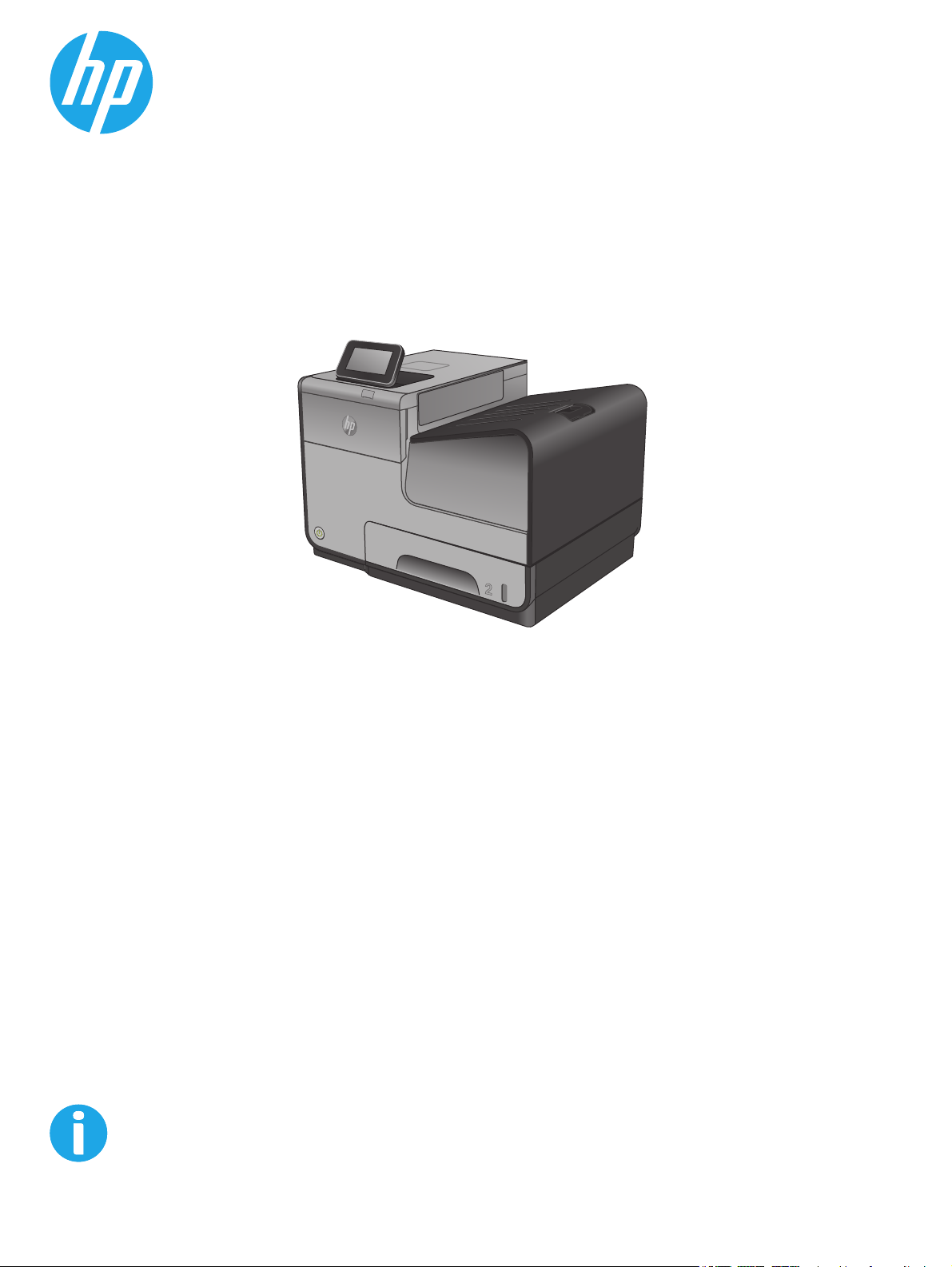
Officejet Enterprise Color X555
Brugervejledning
www.hp.com/support/ojcolorX555
Page 2

Page 3
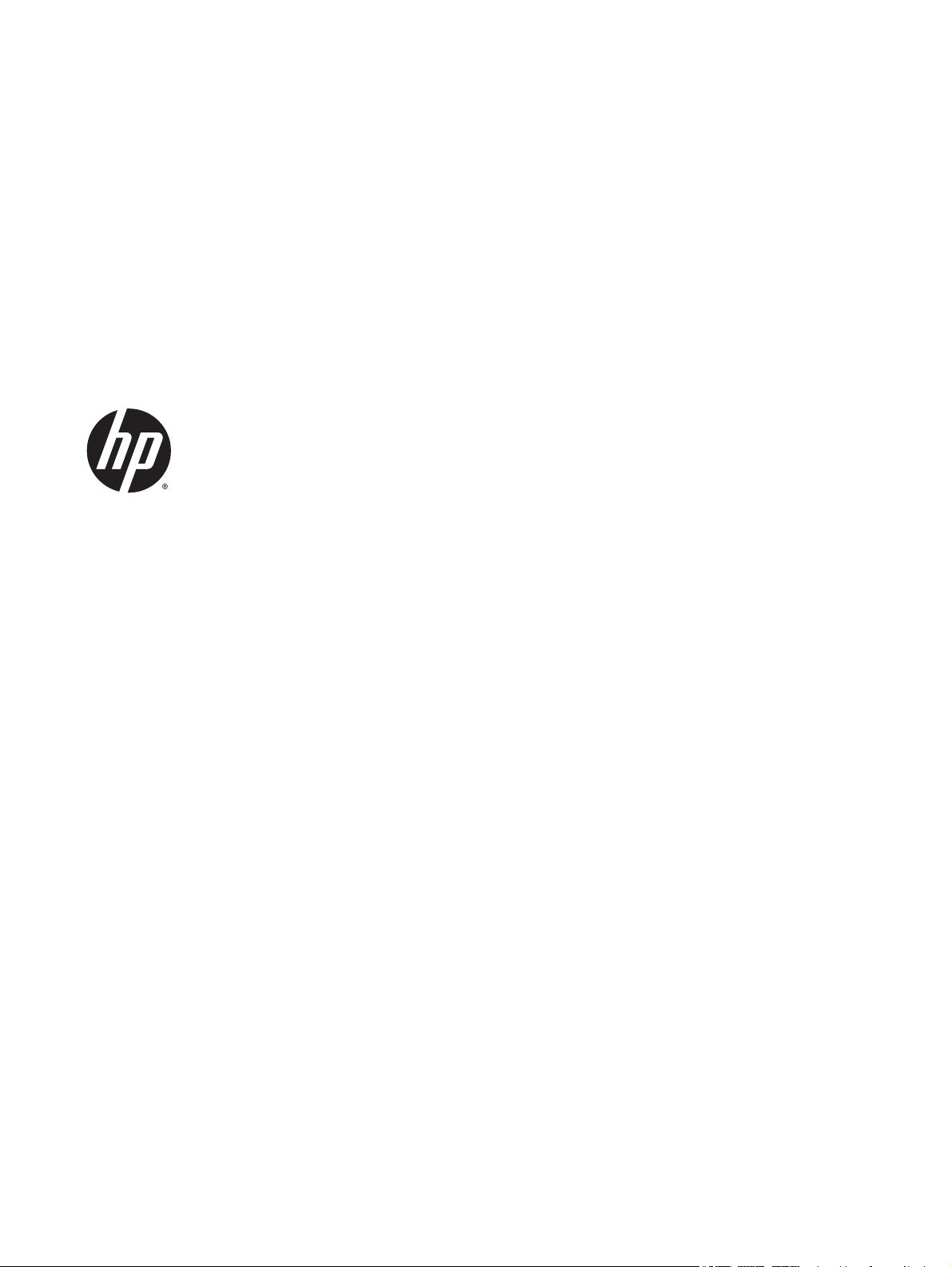
HP Officejet Enterprise Color X555
Brugervejledning
Page 4
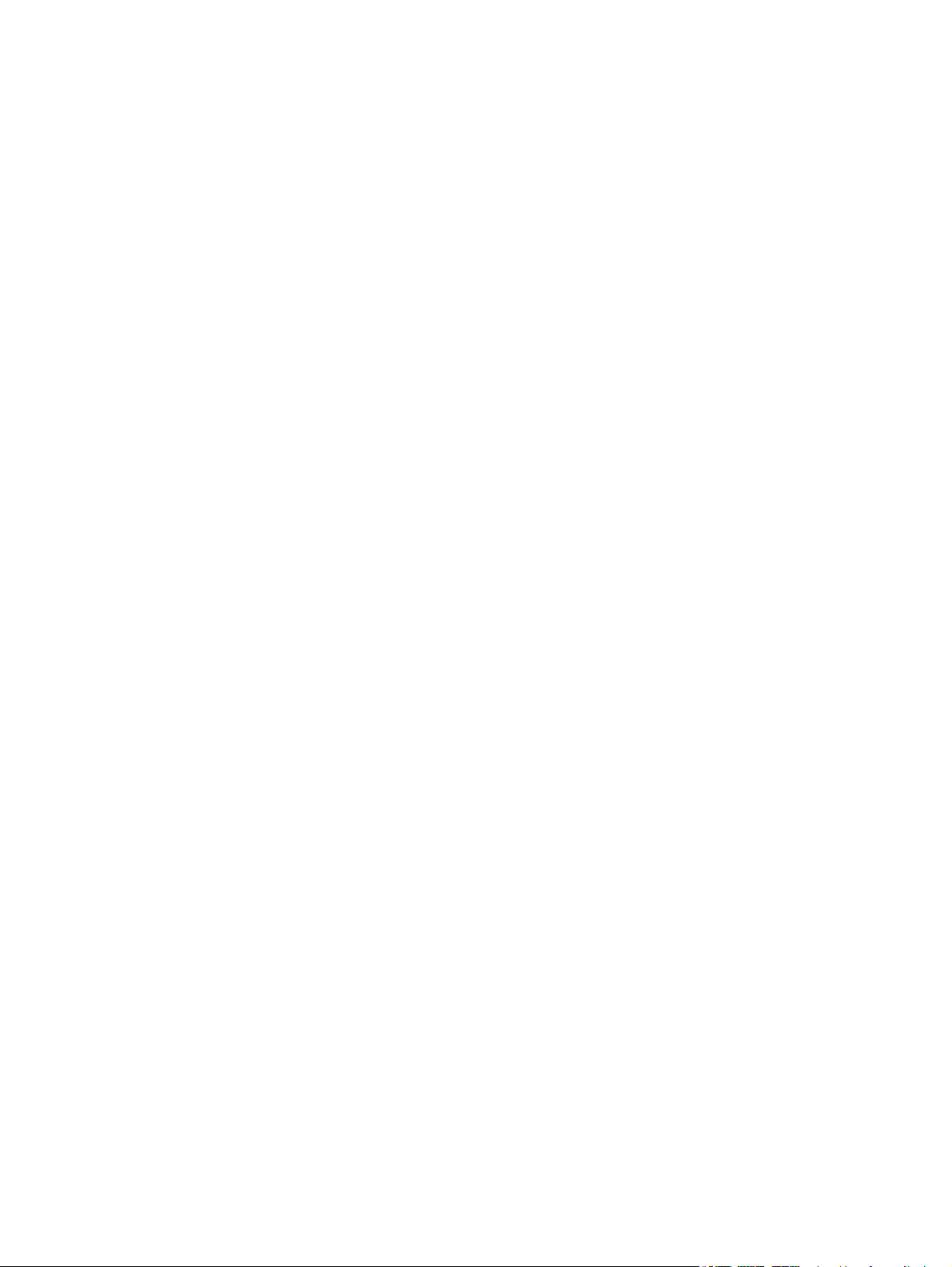
Copyright og licens
© 2014 Copyright Hewlett-Packard
Development Company, L.P.
Reproduktion, tilpasning eller oversættelse er,
uden forudgående skriftlig tilladelse, forbudt,
for så vidt det ikke er udtrykkeligt tilladt i
henhold til loven om ophavsret.
Oplysningerne i dette dokument kan ændres
uden forudgående varsel.
De eneste garantier for HP-produkter og
-serviceydelser er at finde i de udtrykkelige
garantierklæringer, der følger med
produkterne og tjenesteydelserne. Intet heri
skal opfattes som en ekstra garanti. HP er ikke
ansvarlig for tekniske eller redaktionelle fejl
eller mangler heri.
Varenummer: C2S11-90908
Edition 1, 4/2014
Varemærker
®
, Adobe Photoshop®, Acrobat® og
Adobe
PostScript
®
er varemærker tilhørende Adobe
Systems Incorporated.
Apple og Apple-logoet er varemærker
tilhørende Apple Computer, Inc., der
registreret i USA og andre lande/områder. iPod
er et varemærke tilhørende Apple Computer,
Inc. iPod må kun anvendes til lovlig kopiering
eller kopiering autoriseret af indehaveren af
rettighederne. Stjæl ikke musik.
Microsoft®, Windows®, Windows® XP og
Windows Vista® er varemærker registreret i
USA tilhørende Microsoft Corporation.
®
er et registreret varemærke tilhørende
UNIX
The Open Group.
Page 5
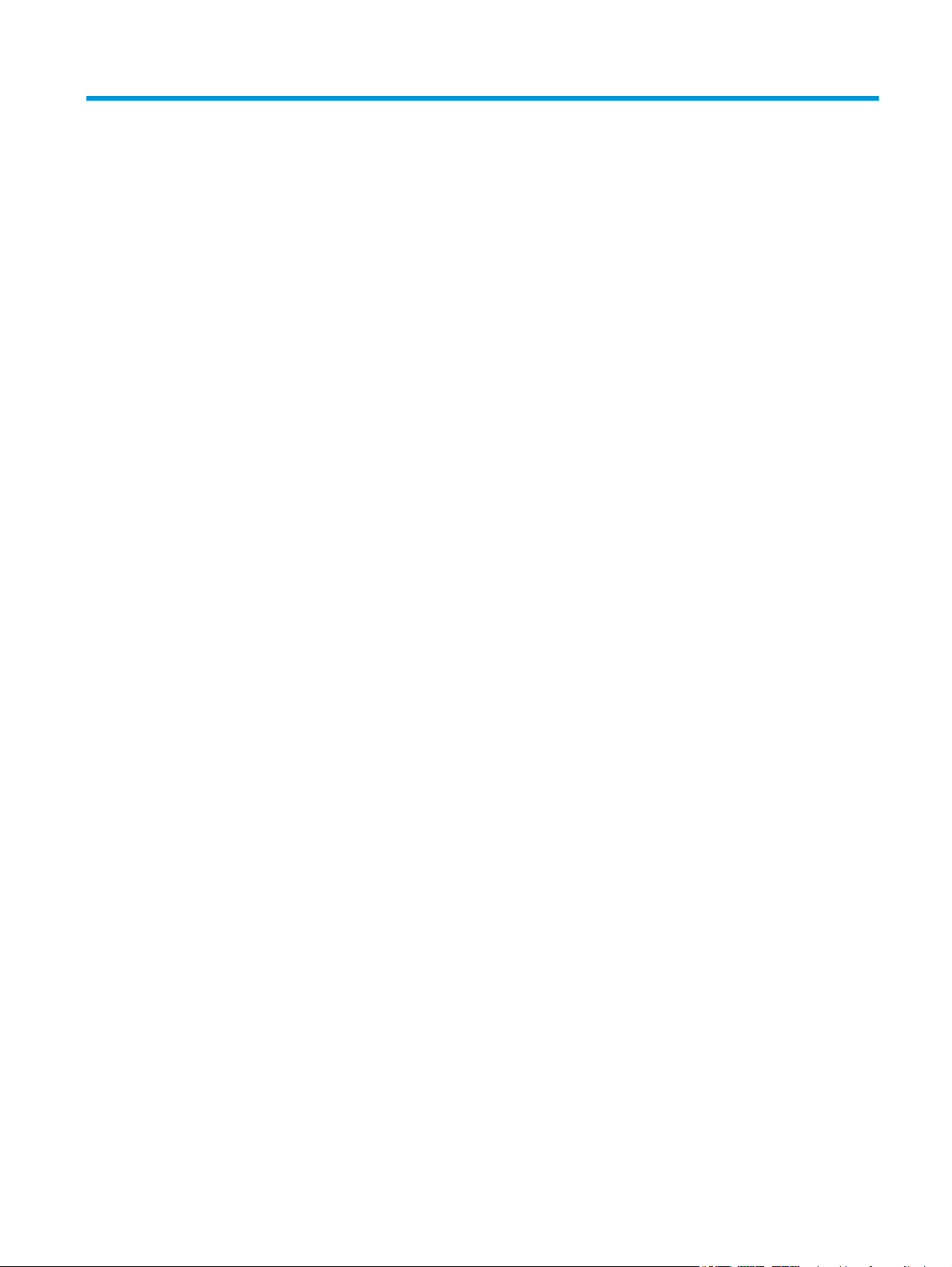
Indholdsfortegnelse
1 Produktpræsentation .................................................................................................................................... 1
Produktsammenligning ......................................................................................................................................... 2
Produktoversigter ................................................................................................................................................. 4
Produktet set forfra ............................................................................................................................ 4
Produktet set bagfra ........................................................................................................................... 5
Interfaceporte ..................................................................................................................................... 6
Kontrolpanelvisning ............................................................................................................................ 7
Konfiguration af produkthardware og softwareinstallation ................................................................................ 9
2 Papirbakker ................................................................................................................................................ 11
Om brug af papir .................................................................................................................................................. 12
Konfiguration af bakker til papirtype og -format ............................................................................................... 14
Konfiguration af en bakke, når du ilægger papir .............................................................................. 14
Konfiguration af en bakke, så den passer til indstillingerne for udskriftsjobbet ............................ 14
Konfigurer en bakke fra kontrolpanelet ........................................................................................... 15
Læg papir i bakke 1 (multifunktionsbakken på venstre side af produktet) ....................................................... 16
Fyld bakke 2 eller ekstrabakke 3 ........................................................................................................................ 17
3 Dele, forbrugsvarer og tilbehør .................................................................................................................... 19
Bestil reservedele, tilbehør og forbrugsvarer .................................................................................................... 20
Bestilling ............................................................................................................................................ 20
Ekstraudstyr og forbrugsvarer ......................................................................................................... 20
Tilbehør ............................................................................................................................................. 20
Udskiftning af blækpatroner ............................................................................................................................... 21
4 Udskriv ....................................................................................................................................................... 25
Udskrivningsopgaver (Windows) ........................................................................................................................ 26
Sådan udskriver du (Windows) ......................................................................................................... 26
Udskriv automatisk på begge sider (Windows) ................................................................................ 27
Manuel udskrivning på begge sider (dupleks) (Windows) ................................................................ 28
Udskrivning af flere sider pr. ark (Windows) .................................................................................... 29
DAWW iii
Page 6
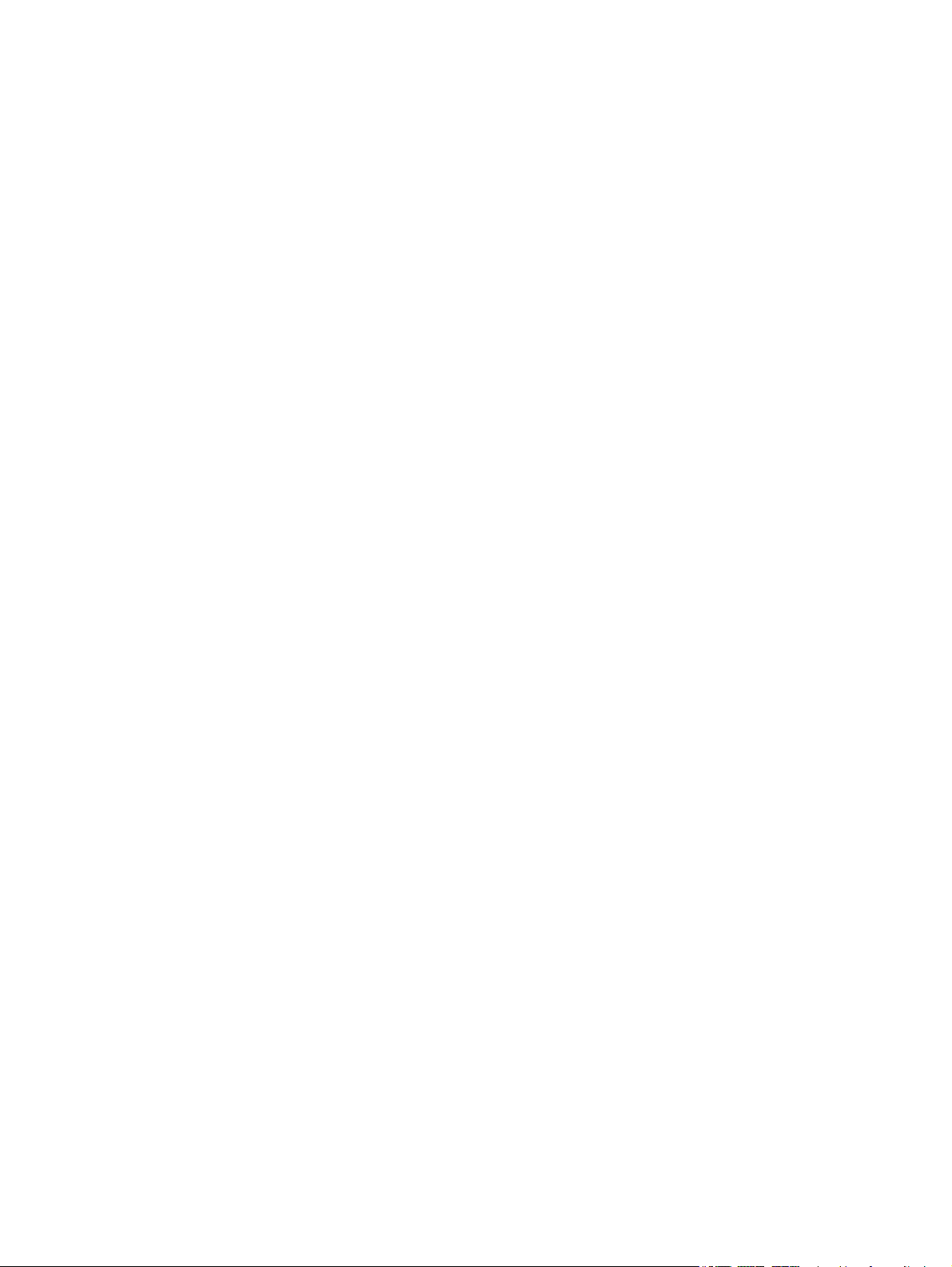
Valg af papirtype (Windows) ............................................................................................................. 30
Yderligere udskrivningsopgaver ....................................................................................................... 30
Udskrivningsopgaver (Mac OS X) ........................................................................................................................ 31
Sådan udskriver du (Mac OS X) ......................................................................................................... 31
Automatisk udskrivning på begge sider (Mac OS X) ......................................................................... 31
Manuel udskrivning på begge sider (dupleks) (Mac OS X) ................................................................ 31
Udskrivning af flere sider pr. ark (Mac OS X) .................................................................................... 31
Valg af papirtype (Mac OS X) ............................................................................................................. 32
Yderligere udskrivningsopgaver ....................................................................................................... 32
Gem udskriftsjob på produktet til udskrivning senere ....................................................................................... 33
Opret et lagret job (Windows) ........................................................................................................... 33
Opret et gemt job (Mac OS X) ............................................................................................................ 34
Udskrivning af et lagret job ............................................................................................................... 35
Sletning af et lagret job .................................................................................................................... 35
Mobil udskrivning ................................................................................................................................................ 37
HP Direkte trådløs- og NFC-udskrivning .......................................................................................... 37
HP ePrint via email ............................................................................................................................ 38
HP ePrint-softwaren ......................................................................................................................... 38
AirPrint ............................................................................................................................................... 39
Udskrivning fra USB-porten ................................................................................................................................ 40
Aktiver USB-porten til udskrivning ................................................................................................... 40
Udskrivning af USB-dokumenter ...................................................................................................... 40
5 Administrer produktet ................................................................................................................................. 41
Konfiguration af IP-netværksindstillinger .......................................................................................................... 42
Printer deler ansvarsfraskrivelse ..................................................................................................... 42
Få vist eller foretag ændringer til netværksindstillinger ................................................................. 42
Omdøbning af produktet på netværket ............................................................................................ 42
Manuel konfiguration af TCP/IP-parametrene fra kontrolpanelet .................................................. 43
Manuel konfiguration af IPv6 TCP/IP-parametrene fra kontrolpanelet .......................................... 43
HP's integrerede webserver ................................................................................................................................ 45
Sådan åbnes HP's integrerede webserver (EWS) ............................................................................. 45
Funktioner for HP's integrerede webserver ..................................................................................... 45
Fanen Oplysninger .......................................................................................................... 46
Fanen Generelt ................................................................................................................ 46
Fanen Udskriv eller fanen Kopier/udskriv ...................................................................... 47
Fanen Scan/send digitalt (kun MFP-modeller) .............................................................. 48
Fanen Fax (kun MFP-modeller) ...................................................................................... 49
Fanen Fejlfinding ............................................................................................................ 50
Fanen Sikkerhed ............................................................................................................. 50
Fanen HP Web Services (HP-webtjenester) ................................................................... 50
iv DAWW
Page 7

Fanen Netværk ................................................................................................................ 51
Listen over Andre links ................................................................................................... 52
HP Utility til Mac OS X .......................................................................................................................................... 53
Åbn HP Utility .................................................................................................................................... 53
HP Utility-funktioner ......................................................................................................................... 53
HP Web Jetadmin ................................................................................................................................................. 55
Economy-indstillinger ......................................................................................................................................... 56
Optimere hastigheden eller energiforbruget ................................................................................... 56
Indstil dvaletilstand .......................................................................................................................... 56
Indstil dvaleplanen ............................................................................................................................ 56
Produktsikkerhedsfunktioner ............................................................................................................................. 58
Sikkerhedserklæringer ...................................................................................................................... 58
IP-sikkerhed ...................................................................................................................................... 58
Log ind på produktet ......................................................................................................................... 58
Angiv en systemadgangskode .......................................................................................................... 58
Krypteringssupport: HP High-Performance Secure-harddiske ....................................................... 59
Lås processoren ................................................................................................................................ 59
Software- og firmwareopdateringer .................................................................................................................. 60
6 Løsning af generelle problemer .................................................................................................................... 61
Gendan fabriksstandarderne .............................................................................................................................. 62
Kontrolpanelets Hjælp-system ........................................................................................................................... 63
En meddelelse af typen "Patron er lav" eller "Patron er meget lav" vises på produktets kontrolpanel .......... 64
Ændring af indstillinger for Meget lav .............................................................................................. 64
Til produkter med faxfunktionalitet .............................................................................. 64
Bestil forbrugsvarer .......................................................................................................................... 64
Produktet samler ikke papir op, eller det indføres forkert ................................................................................ 66
Produktet tager ikke papir ................................................................................................................ 66
Produktet tager flere ark papir ......................................................................................................... 66
Papir i dokumentføderen sætter sig fast, indføres skævt eller der tages flere stykker papir
ad gangen .......................................................................................................................................... 66
Afhjælpning af papirstop ..................................................................................................................................... 68
Auto-navigation til afhjælpning af papirstop ................................................................................... 68
Problemer med hyppige eller tilbagevendende papirstop .............................................................. 68
Afhjælpning af papirstop i udskriftsbakken ..................................................................................... 69
Afhjælpning af papirstop i bakke 1 (multifunktionsbakke) ............................................................. 70
Udbedring af papirstop under venstre dæksel ................................................................................. 73
Afhjælpning af papirstop i blækopsamlingsområdet ...................................................................... 74
Afhjælpning af papirstop i bakke 2 ................................................................................................... 77
Afhjælpning af papirstop i bakke 3 (ekstraudstyr) .......................................................................... 78
Forbedring af udskriftskvaliteten ....................................................................................................................... 80
DAWW v
Page 8
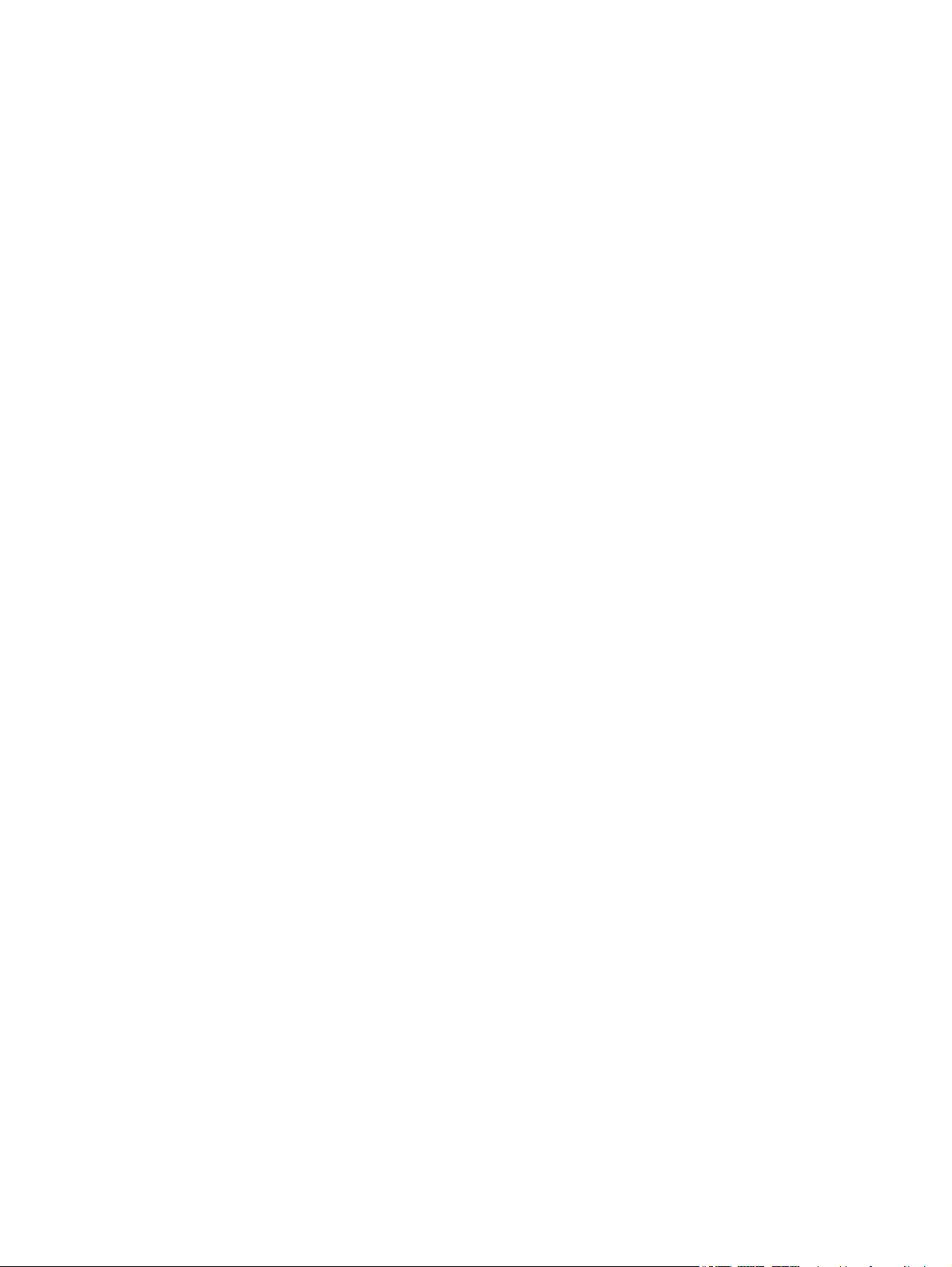
Udskriv fra et andet softwareprogram ............................................................................................. 80
Kontrol af papirtype for udskriftsjobbet .......................................................................................... 80
Kontrol af papirtypeindstilling (Windows) ..................................................................... 80
Kontrol af papirtypeindstilling (Mac OS X) ..................................................................... 80
Kontroller status for blækpatron ..................................................................................................... 81
Rengør produktet .............................................................................................................................. 81
Udskriv en renseside ....................................................................................................... 81
Rengøring af skrivehovedet ........................................................................................... 82
Løs problemer med blækudtværinger ........................................................................... 82
Visuel undersøgelse af blækpatronen .............................................................................................. 82
Kontroller papiret og udskrivningsmiljøet ....................................................................................... 83
Trin et: Brug papir, der opfylder HP's specifikationer .................................................... 83
Trin to: Kontroller miljøet ............................................................................................... 83
Trin tre: Individuel bakkejustering ................................................................................. 83
Kalibrer produktet for at justere farverne ........................................................................................ 84
Kontroller andre indstillinger for udskriftsjob ................................................................................. 84
Juster farveindstillingerne (Windows) ........................................................................... 84
Prøv en anden printerdriver .............................................................................................................. 85
Løsning af problemer med kablet netværk ........................................................................................................ 87
Dårlig fysisk forbindelse ................................................................................................................... 87
Computeren bruger den forkerte IP-adresse for produktet ............................................................ 87
Computeren kan ikke kommunikere med produktet. ...................................................................... 87
Produktet bruger forkerte indstillinger for link og dupleks for netværket ..................................... 88
Nye softwareprogrammer kan forårsage kompatibilitetsproblemer ............................................. 88
Computeren eller arbejdsstationen kan være konfigureret forkert ................................................ 88
Produktet er deaktiveret, eller andre netværksindstillinger er forkerte ........................................ 88
Indeks ............................................................................................................................................................ 89
vi DAWW
Page 9
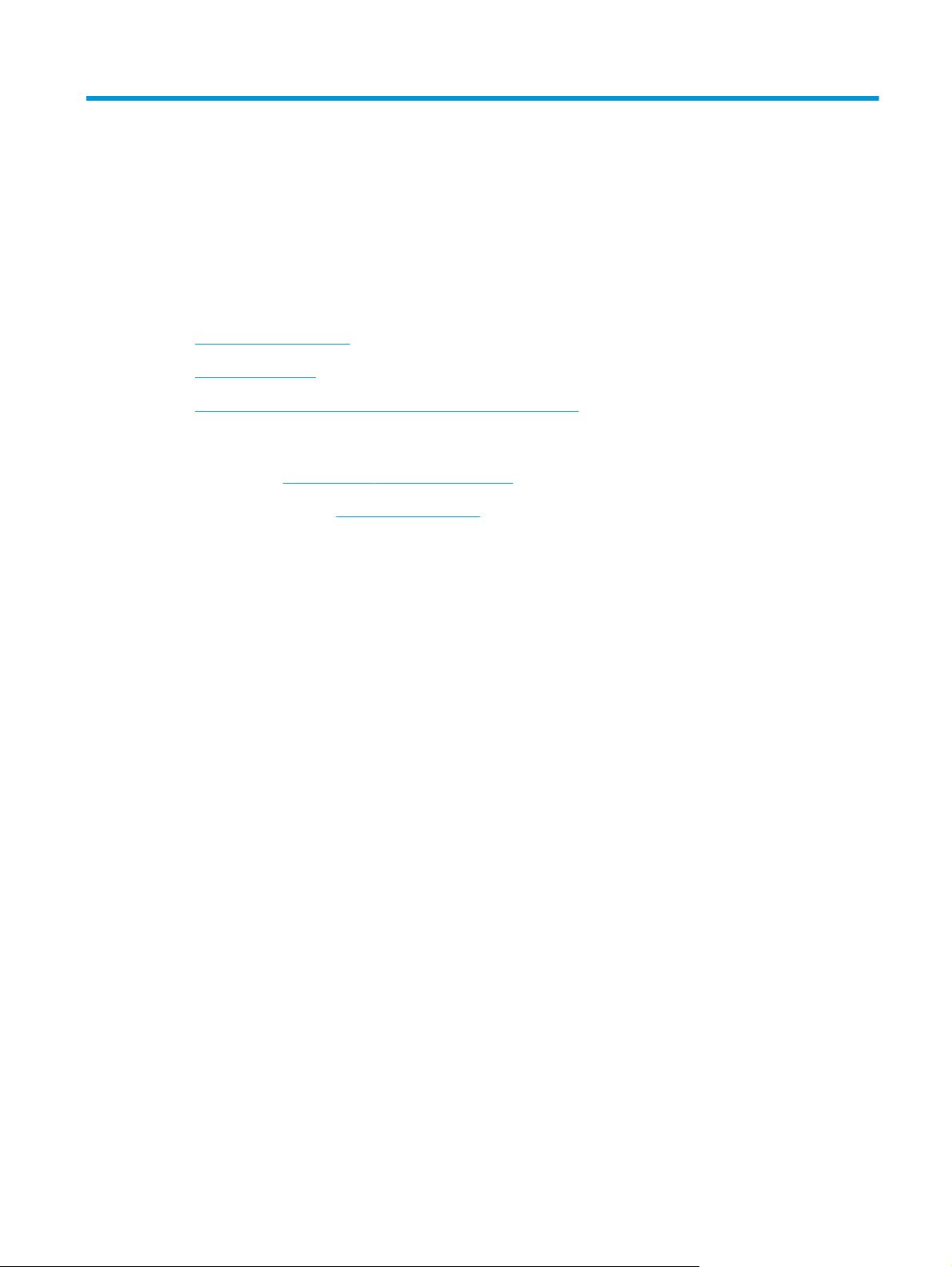
1 Produktpræsentation
●
Produktsammenligning
●
Produktoversigter
●
Konfiguration af produkthardware og softwareinstallation
Yderligere oplysninger:
I USA skal du gå til
Uden for USA skal du gå til
produktnavnet, og vælg derefter Søg.
HP’s komplette hjælp til dit produkt omfatter følgende oplysninger:
●
Installer og konfigurer
●
Lær og brug
●
Løs problemer
●
Download softwareopdateringer
●
Deltag i supportfora
●
Find garantioplysninger og lovgivningsmæssige oplysninger
www.hp.com/support/ojcolorX555.
www.hp.com/support. Vælg dit land/område. Klik på Fejlfinding. Indtast
DAWW 1
Page 10
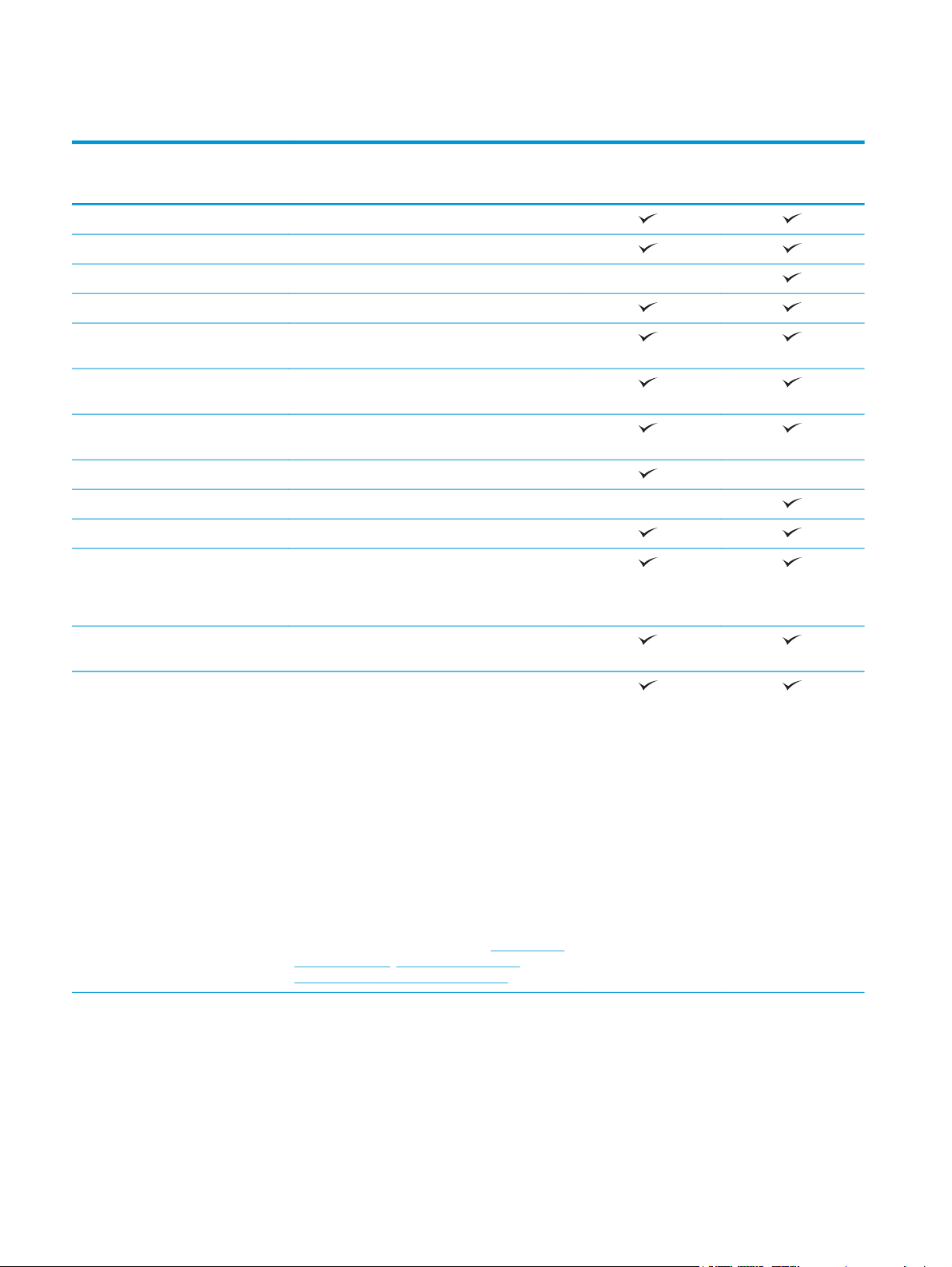
Produktsammenligning
Modelnavn
modelnummer
Papirhåndtering Bakke 1 (kapacitet på 50 ark)
Bakke 2 (kapacitet på 500 ark)
Bakke 3 (kapacitet på 500 ark)
Automatisk dupleksudskrivning
Tilslutning 10/100/1000 Ethernet LAN-forbindelse med IPv4
Lettilgængelig USB-port til udskrivning og scanning
Hardwareintegrationsstik til tilføjelse af
Lager HP Solid State Disk-drev (8 GB)
HP Crypto Disk-drev (500 GB)
Kontrolpaneldisplay og indtastning 4,3 tommer Kontrolpanel for farveberøringsskærm
Udskriv Udskriver op til 42 sider pr. minut (spm.) på papir i
X555dn-modeller
C2S11A
og IPv6
uden en computer og til opgradering af firmware
tredjepartsenheder
størrelse A4 eller Letter i Professional tilstand, op til
70 spm. i General Office-tilstand og op til 15 spm. i
Presentation-tilstand
X555xh-modeller
C2S12A
Lettilgængelig USB-udskrivning (en computer er
Mobil udskrivning vha. følgende:
ikke nødvendig)
●
HP ePrint via e-mail
●
HP ePrint-app
●
HP ePrint-software
●
HP ePrint Enterprise
●
HP ePrint Home & Biz-app
●
Google Cloud Print
●
AirPrint
BEMÆRK: Få flere oplysninger om
mobilitetsløsninger på følgende link:
go/mobileprinting, www.hpconnected.com,
www.hp.com/go/LaserJetMobilePrinting
1
www.hp.com/
2 Kapitel 1 Produktpræsentation DAWW
Page 11
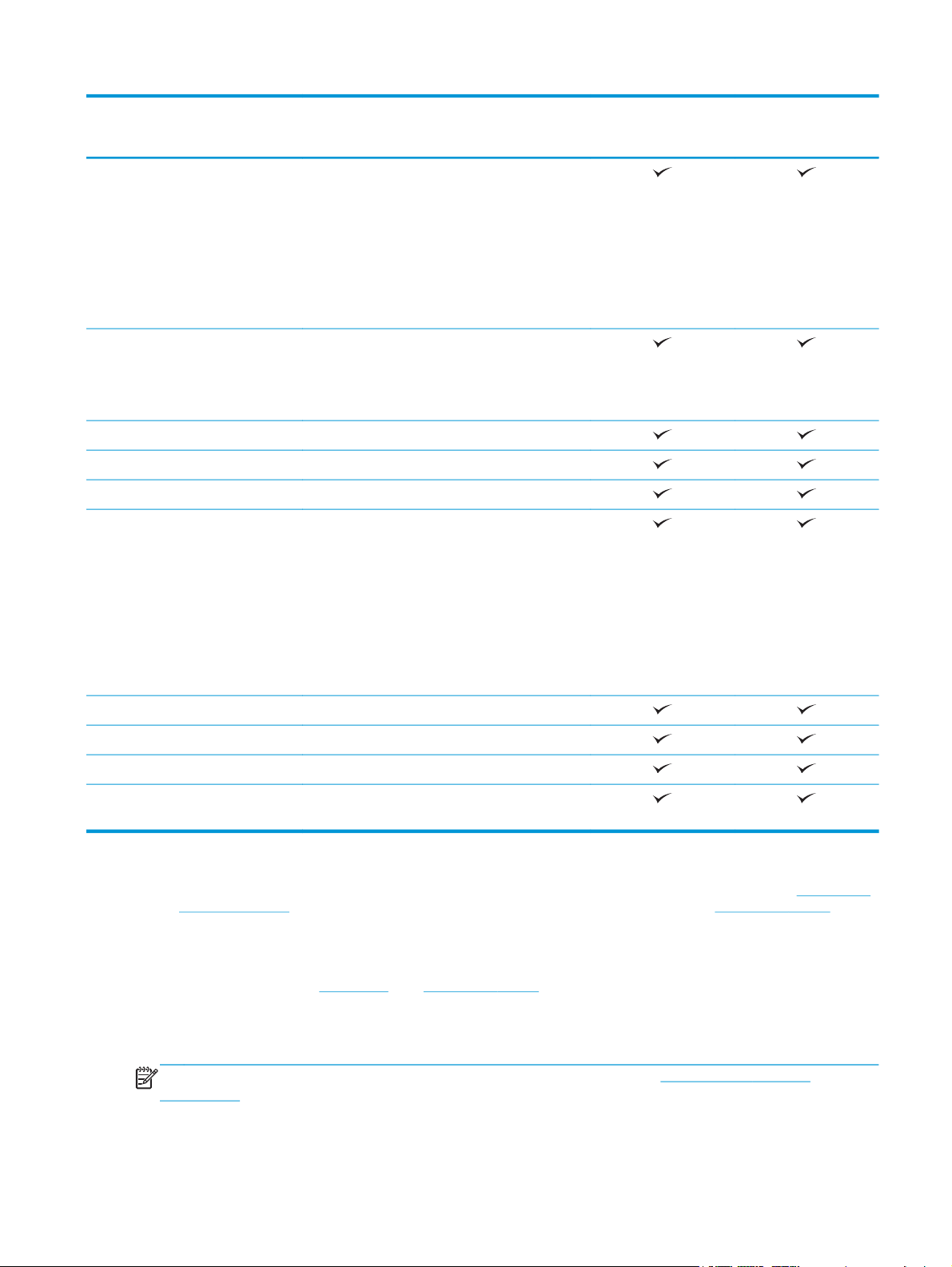
Modelnavn
X555dn-modeller
X555xh-modeller
modelnummer
23
Understøttede operativsystemer
Windows XP SP3 eller nyere, 32-bit og 64-bit
BEMÆRK: Softwareinstallationsprogrammet
understøtter ikke 64-bit-versionen, men
printerdriveren understøtter det.
BEMÆRK: Microsoft ophørte med at yde
almindelig support til Windows XP i april 2009. HP
vil fortsætte med at tilbyde den bedst mulige
support til det udgåede styresystem XP.
Windows Vista, 32-bit og 64-bit
BEMÆRK: Windows Vista Starter understøttes
ikke af softwareinstallationsprogrammet eller
printerdriveren.
Windows 7 SP1 eller nyere, 32 bit og 64 bit
Windows 8, 32-bit og 64-bit
Windows 8,1, 32-bit og 64-bit
Windows 2003 Server SP2 eller senere, 32-bit og
64-bit
BEMÆRK: Softwareinstallationsprogrammet
understøtter ikke 64-bit-versionen, men
printerdriveren understøtter det.
C2S11A
C2S12A
BEMÆRK: Microsoft ophørte med at yde generel
support til Windows Server 2003 i juli 2010. HP vil
fortsætte med at tilbyde den bedst mulige support
til det udgåede operativsystem Server 2003.
Windows Server 2008, 32-bit og 64-bit
Windows Server 2008 R2, 64-bit
Windows Server 2012, 64-bit
Mac OS X 10.6, OS X 10.7 Lion, OS X 10.8 Mountain
Lion og OS X 10.9 Mavericks
1
HP ePrint Software understøtter følgende operativsystemer: Windows Vista® (32 bit og 64 bit); Windows 7 (32 bit og 64 bit);
Windows 8 (32 bit og 64 bit), og Mac OS X 10.6, OS X 10.7 Lion, OS X 10.8 Mountain Lion og OS X 10.9 Mavericks.
2
Listen over understøttede operativsystemer gælder for Windows PCL 6-, UPD PCL 6-, UPD PCL 5-, UPD PS- og Mac-printerdrivere og
den medfølgende softwareinstallations-cd. Du kan få vist en opdateret liste over understøttede operativsystemer på
support/ojcolorX555 med HP's komplette hjælp til dit produkt. Hvis du bor uden for USA, skal du gå til www.hp.com/support, vælge
land/område og derefter klikke på Drivere og software og derefter angive produktnavn eller -nummer. Klik i området
Downloadmuligheder på Drivere, software og firmware.
3
HP-softwareinstallations-cd'en installer HP PCL 6-driver til Windows-operativsystemer sammen med anden software (ekstraudstyr).
Der medfølger ikke installationsprogram til Mac på software-cd'en. Cd'en indeholder trin til at downloade Macinstallationssoftwaren fra
www.hp.com. Gå til www.hp.com/support, vælg land/område, og klik derefter på Drivere og software.
Indtast et produktnavn eller -nummer. Klik i området Downloadmuligheder på Drivere, software og firmware. Klik på
operativsystemversionen, og klik derefter på knappen Download i tabellen Driver.
BEMÆRK: Seneste understøttelse af operativsystem kan findes online på: www.hp.com/support/
ojcolorX555.
www.hp.com/
DAWW Produktsammenligning 3
Page 12
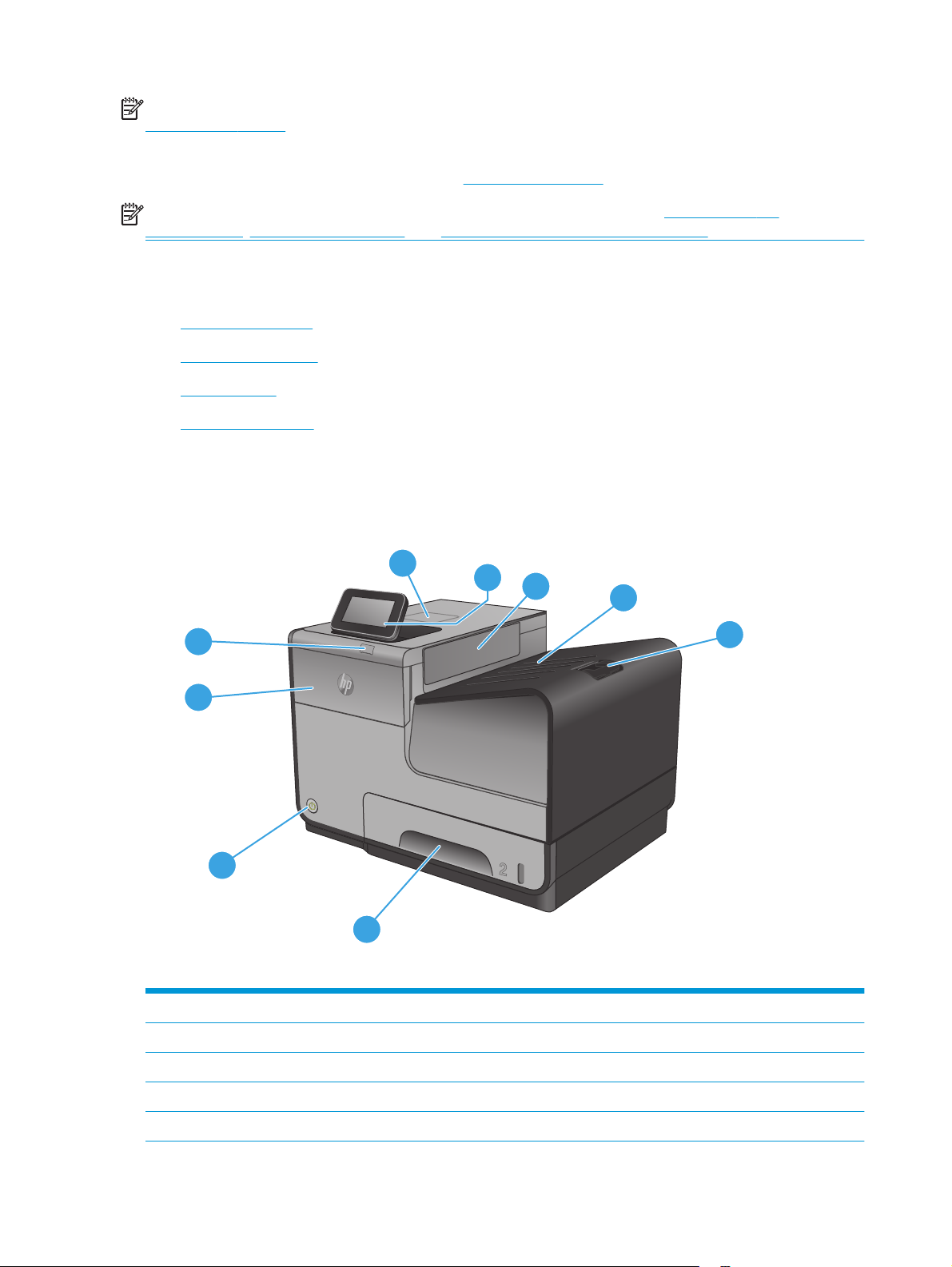
BEMÆRK: Du kan downloade og få flere oplysninger om HP UPD Postscript-, PCL 5- og PCL 6-driverne på
www.hp.com/go/upd.
UPD PCL 5 understøttes ikke af Windows-operativsystemer. For flere oplysninger om klient- og
serveroperativsystemer til HP UPD skal du gå til
BEMÆRK: For flere oplysninger om mobiludskrivningsløsninger skal du gå til www.hp.com/go/
mobileprinting, www.hpconnected.com eller www.hp.com/go/LaserJetMobilePrinting.
Produktoversigter
●
Produktet set forfra
●
Produktet set bagfra
●
Interfaceporte
●
Kontrolpanelvisning
Produktet set forfra
www.hp.com/go/upd og klikke på fanen Specifications.
9
1
2
3
8
7
6
5
1 Kontrolpanel med berøringsfølsom skærm i farver (vipper op, så den er lettere at se)
4
2 Klap til udskrifter
3 Udskriftsbakke
4 Forlænger til udskriftsbakke
5 Bakke 2 (hovedbakken til papir)
4 Kapitel 1 Produktpræsentation DAWW
Page 13
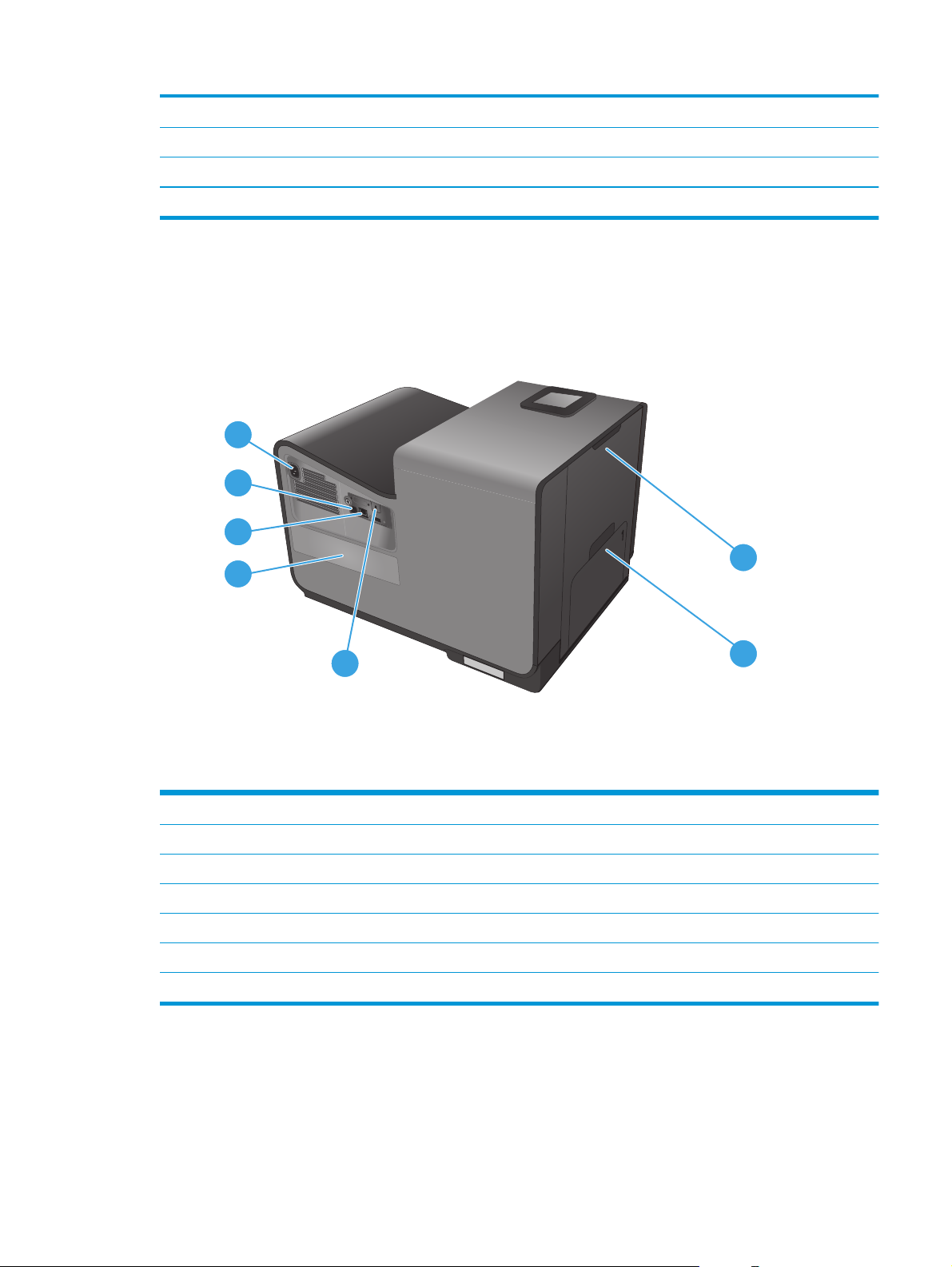
6 Tænd-/sluk-knap
7 Dæksel til blækpatroner
8 USB 2.0-værtsport
9 Hardwareintegrationsstik (til tilslutning af tilbehør og tredjepartsenheder)
Produktet set bagfra
7
6
5
4
1
3
1 Venstre dæksel (adgang til at afhjælpe papirstop og blækopsamlingsenhed)
2 Bakke 1 (multifunktionsbakke)
3 Stik til kabellås
4 Model- og serienummeretiket
5 Interfaceporte
6 Processorkort (med interfaceporte)
7Strømforbindelse
2
DAWW Produktoversigter 5
Page 14
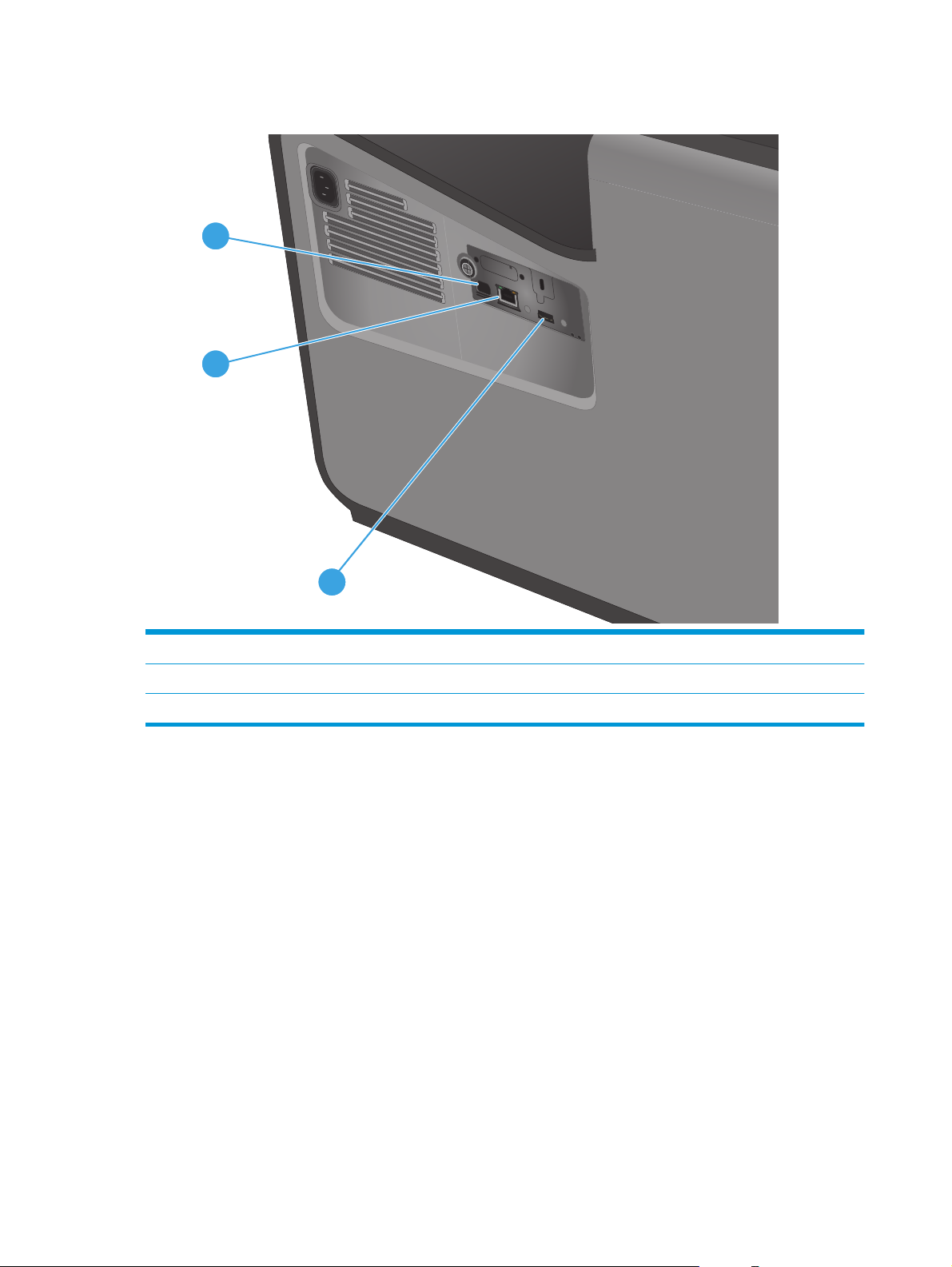
Interfaceporte
1
2
3
1 USB-enhedsport, som understøtter et USB-kabel fra en pc (i stedet for netværks- og trådløse forbindelser).
2 Ethernet-port
3 USB-værtsporten understøtter USB-lagerenheder til tilslutning og udskrivning
6 Kapitel 1 Produktpræsentation DAWW
Page 15
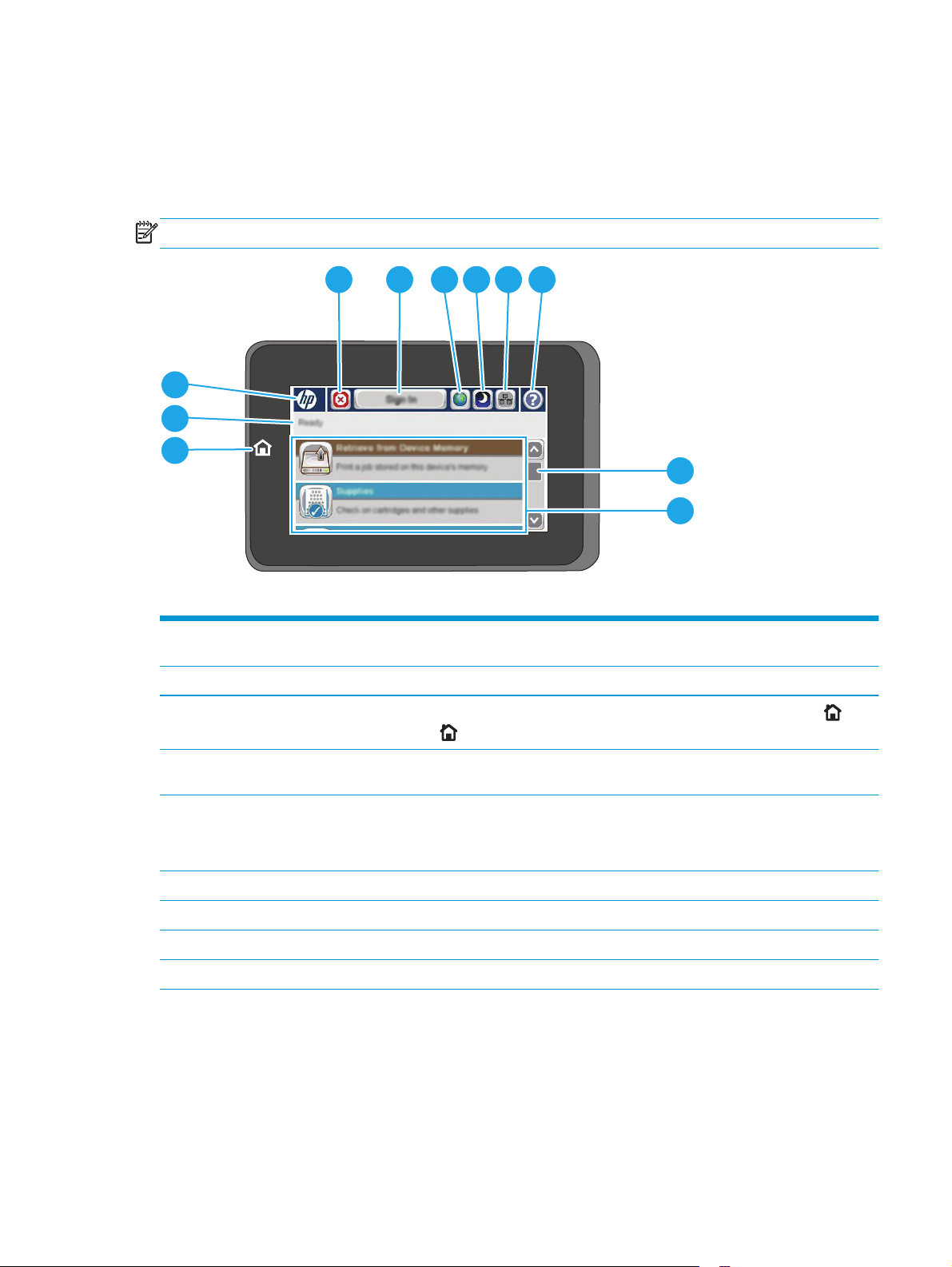
Kontrolpanelvisning
Startskærmbilledet giver adgang til produktfunktionerne og angiver den aktuelle status for produktet.
Du kan når som helst vende tilbage til startskærmbilledet ved at bruge knappen Start i venstre side af
produktets kontrolpanel. Du kan også trykke på knappen Start i øverste venstre hjørne af de fleste skærme.
BEMÆRK: De funktioner, der vises på startskærmbilledet, kan variere alt efter produktkonfigurationen.
3
2
1
4 5 6 7 8 9
10
11
1 Knap og indikator for
start
2 Produktstatus Statuslinjen indeholder oplysninger om produktets generelle status.
3 HP-logoet eller knappen
Start
4 Knappen Stop Tryk på knappen Stop for at sætte det aktuelle job på pause. Skærmbilledet Jobstatus åbner,
5 Knappen Log på eller
Log af
6 Knap til sprogvalg Tryk på knappen til sprogvalg for at vælge sproget på kontrolpanelets display.
7 Dvaleknap Tryk på dvaleknappen for at sætte produktet i dvaletilstand.
8 Netværksknap Tryk på netværksknappen for at se oplysninger om netværksforbindelsen.
9 Knappen Hjælp Tryk på knappen Hjælp for at åbne det integrerede Hjælp-system.
Berør for når som helst at vende tilbage til produktets startskærmbillede.
På ethvert andet skærmbillede end skærmbilledet Start skifter HP-logoet til en Start-knap
på knappen Hjem
hvorefter du kan annullere eller fortsætte jobbet.
Tryk på knappen Log på for at få adgang til sikrede funktioner.
Tryk på knappen Log af for at logge af produktet, hvis du loggede på for at få adgang til sikrede
funktioner. Når du har logget af, nulstiller produktet alle indstillinger til standardindstillingerne.
for at vende tilbage til startskærmbilledet.
. Tryk
DAWW Produktoversigter 7
Page 16
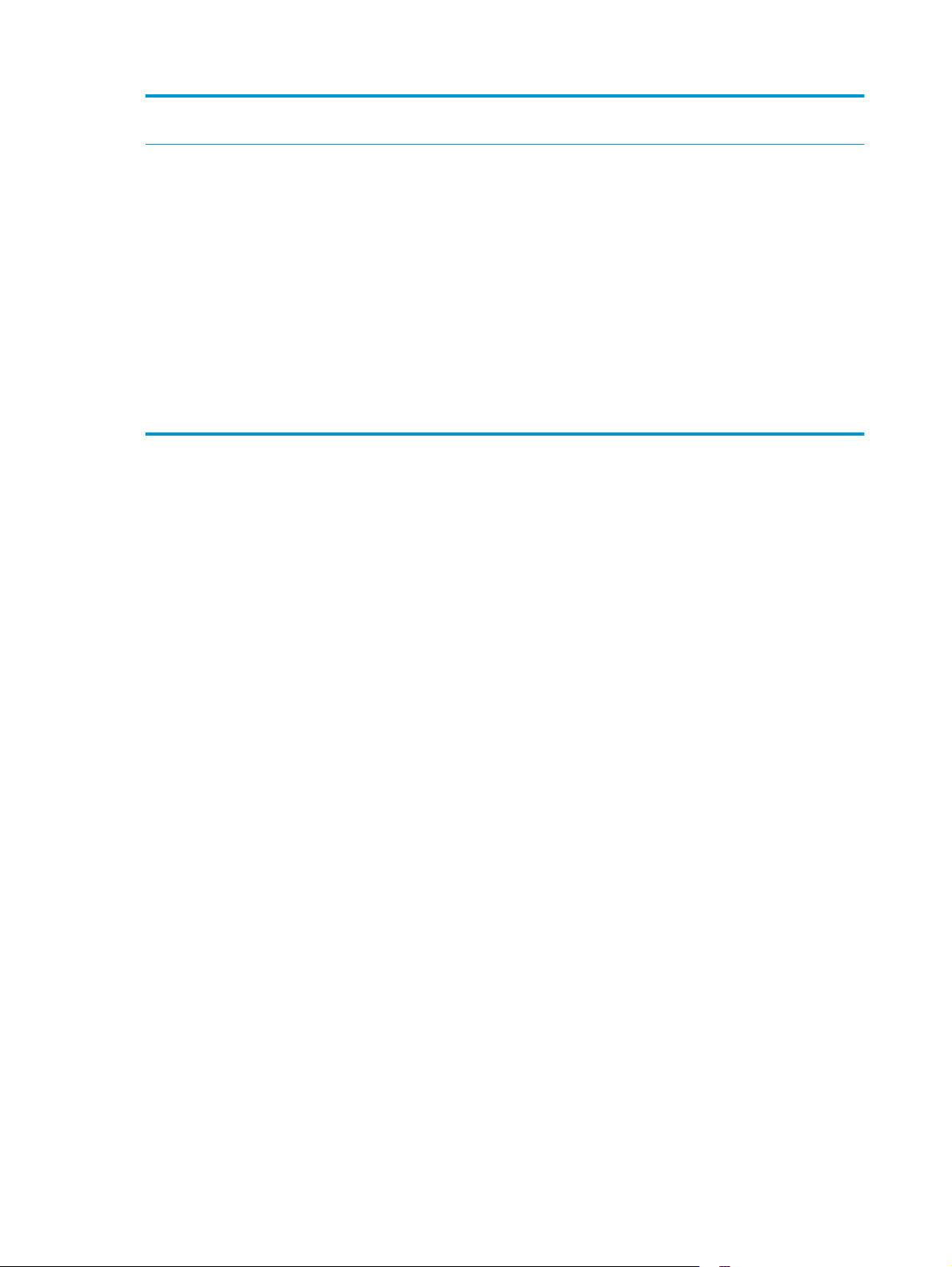
10 Rullepanel Tryk på pil op og pil ned på rullepanelet for at se en fuldstændig oversigt over de tilgængelige
11 Funktioner De funktioner, der vises i dette område, kan omfatte et eller flere af følgende punkter, afhængigt af
funktioner.
produktkonfigurationen:
●
Genvejssæt
●
Hent fra USB
●
Hent fra enhedshukommelse
●
Jobstatus
●
Forbrugsvarer
●
Bakker
●
Administration
●
Vedligeholdelse af enheden
8 Kapitel 1 Produktpræsentation DAWW
Page 17
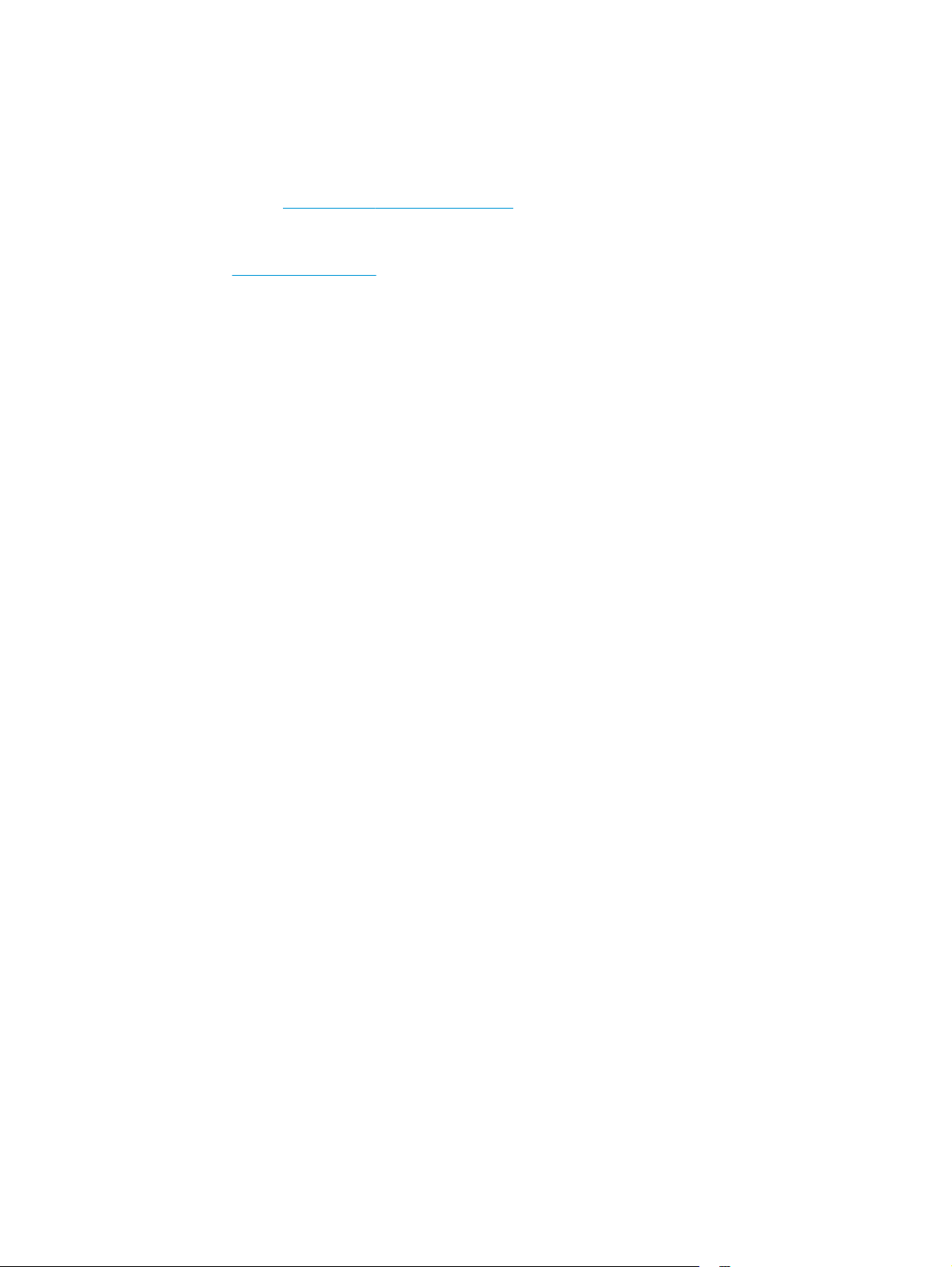
Konfiguration af produkthardware og softwareinstallation
Læs den hardwareinstallationsvejledning, der fulgte med produktet, for at få grundlæggende
installationsvejledning. Du kan finde yderligere vejledning under HP support på internettet.
I USA skal du gå til
Uden for USA skal du følge nedenstående trin:
1. Gå til
2. Vælg dit land/område.
3. Klik på Fejlfinding.
4. Indtast produktnavnet (HP OfficeJet Enterprise Color X555), og vælg Søg.
Find følgende support:
●
●
●
●
●
●
www.hp.com/support.
Installer og konfigurer
Lær og brug
Løs problemer
Download softwareopdateringer
Deltag i supportfora
Find garantioplysninger og lovgivningsmæssige oplysninger
www.hp.com/support/ojcolorX555 for HP's komplette hjælp til dit produkt.
DAWW Konfiguration af produkthardware og softwareinstallation 9
Page 18
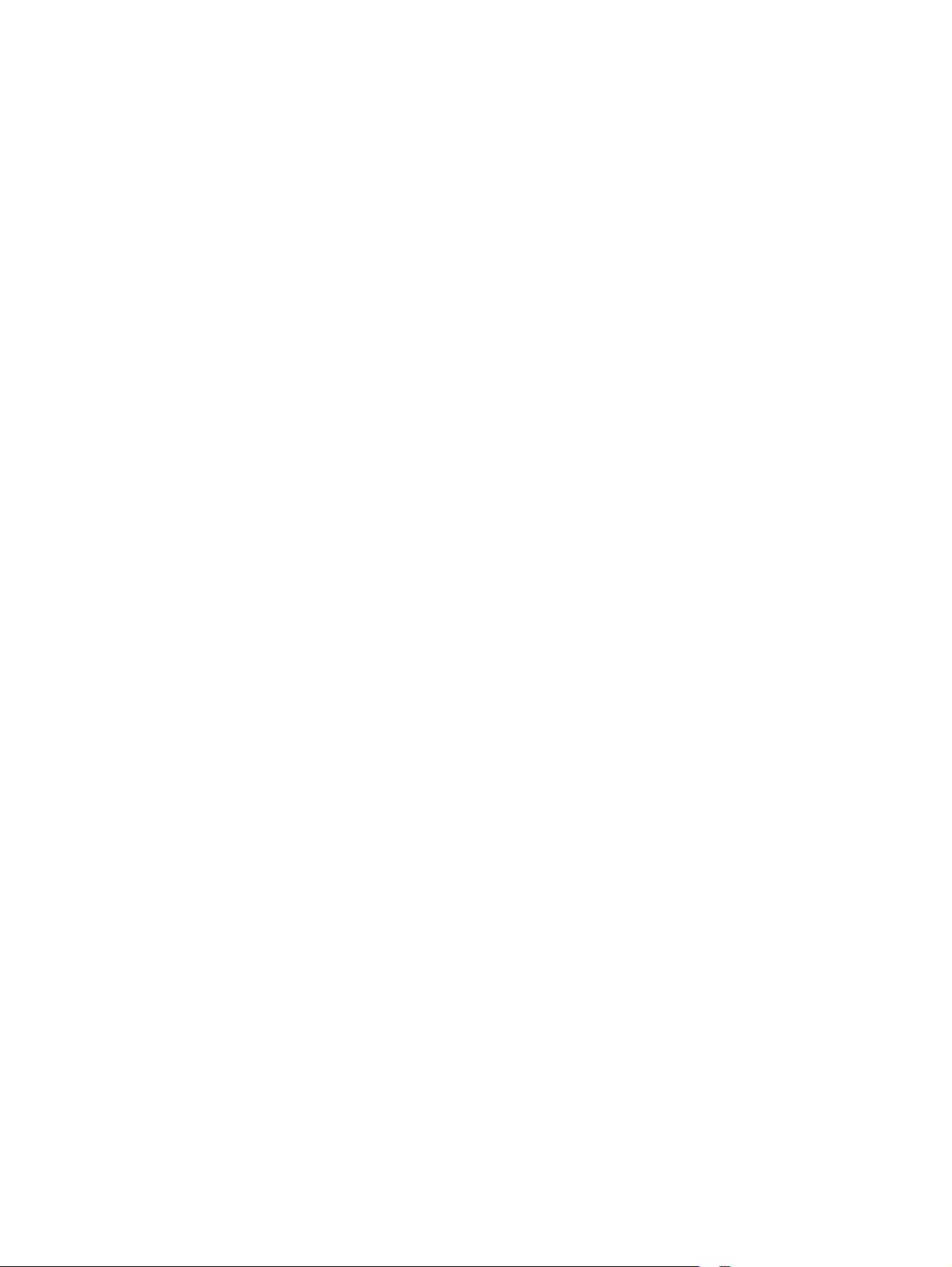
10 Kapitel 1 Produktpræsentation DAWW
Page 19
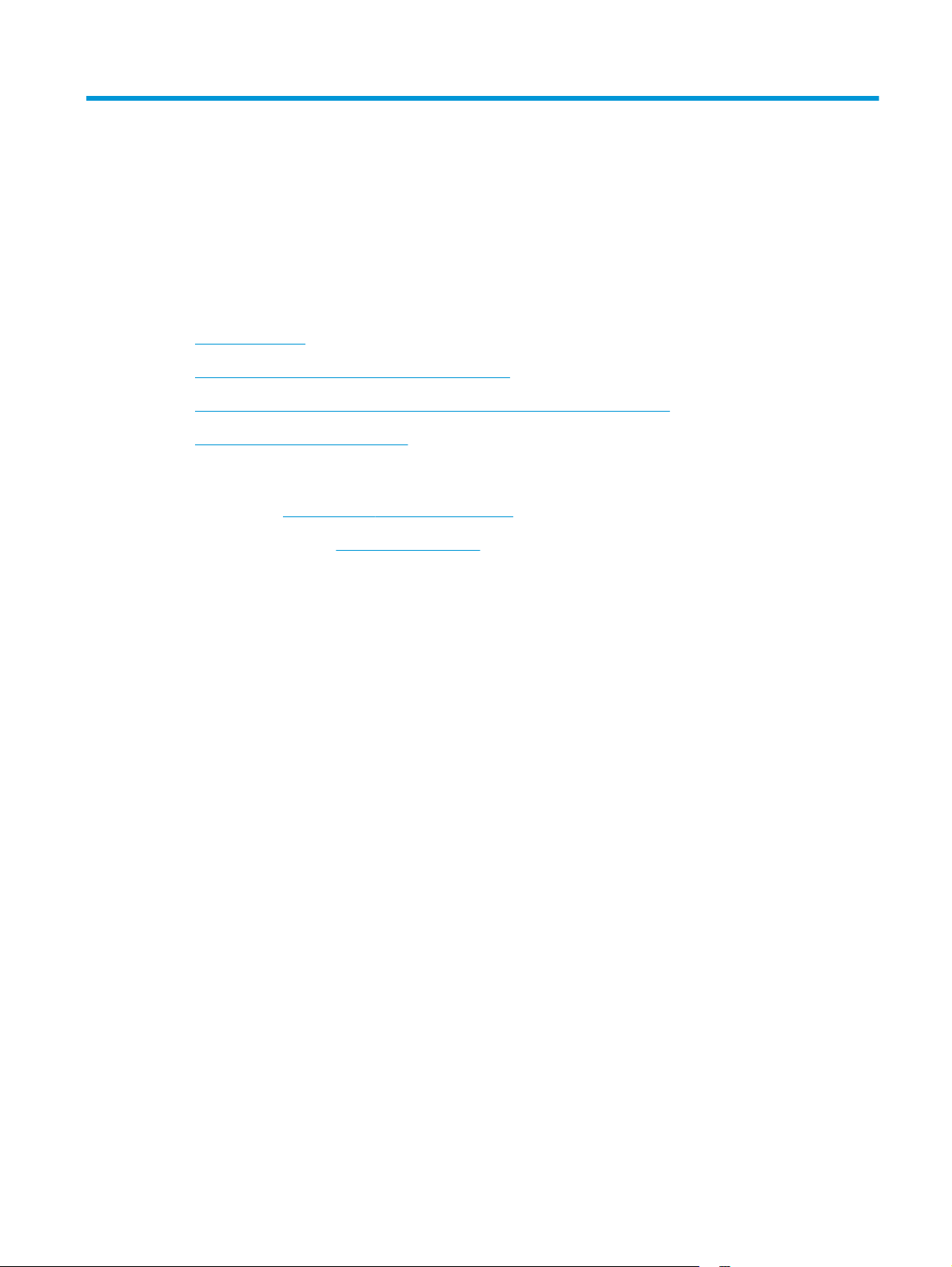
2 Papirbakker
●
Om brug af papir
●
Konfiguration af bakker til papirtype og -format
●
Læg papir i bakke 1 (multifunktionsbakken på venstre side af produktet)
●
Fyld bakke 2 eller ekstrabakke 3
Yderligere oplysninger:
I USA skal du gå til
Uden for USA skal du gå til
produktnavnet, og vælg derefter Søg.
HP’s komplette hjælp til dit produkt omfatter følgende oplysninger:
●
Installer og konfigurer
●
Lær og brug
●
Løs problemer
●
Download softwareopdateringer
●
Deltag i supportfora
●
Find garantioplysninger og lovgivningsmæssige oplysninger
www.hp.com/support/ojcolorX555.
www.hp.com/support. Vælg dit land/område. Klik på Fejlfinding. Indtast
DAWW 11
Page 20
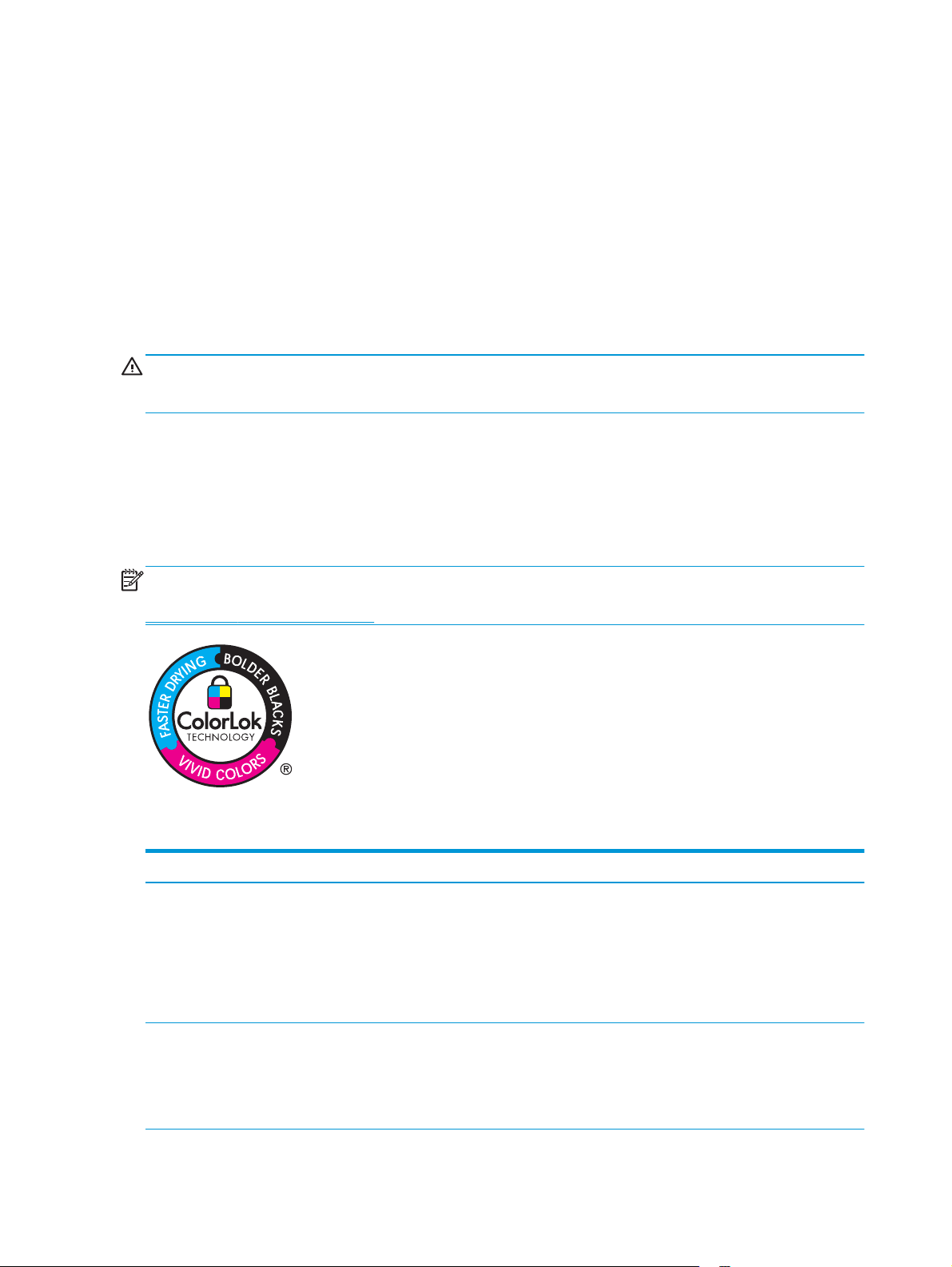
Om brug af papir
HP Officejet-blæk til erhvervsbrug er udviklet specielt til brug sammen med HP's skrivehoveder. En unik
formel er med til at forlænge skrivehovedernes levetid og forbedre driftsikkerheden. Når de bruges med
ColorLok®-papir leverer disse blækpatroner laserlignende farveudskrifter.
Dette produkt understøtter en lang række papirtyper og andre udskriftsmedier. Papir- eller udskriftsmedier,
der ikke opfylder nedenstående retningslinjer, kan medføre dårlig udskriftskvalitet, flere papirstop og for
tidlig slitage af produktet.
Medier kan opfylde alle disse betingelser og stadig ikke give tilfredsstillende resultater. Dette kan skyldes
forkert håndtering, uacceptable temperatur- og/eller luftfugtighedsniveauer eller andre faktorer, som
Hewlett-Packard ikke har nogen kontrol over.
FORSIGTIG: Brug af papir eller udskriftsmedier, der ikke opfylder Hewlett-Packards specifikationer, kan
forårsage problemer med produktet, hvilket kan kræve reparation. Denne reparation er ikke dækket af
Hewlett-Packards garanti- eller serviceaftaler.
●
Benyt udelukkende HP-varemærkepapir og -udskriftsmedier, der er designet til inkjet-printere eller
multibrug, for at opnå de bedste resultater.
●
Brug papir eller udskriftsmedier, der er beregnet til inkjet-printere.
●
Hewlett-Packard Company kan ikke anbefale brug af medier fra andre producenter, da HP ikke kan
kontrollere kvaliteten af medierne.
BEMÆRK: Baseret på interne HP-test på et bredt udvalg af almindeligt papir, anbefaler HP på det
stærkeste, at du bruger papir med ColorLok®-logoet til dette produkt. Der er flere oplysninger på
www.hp.com/go/printpermanence.
Brug nedenstående retningslinjer til at opnå tilfredsstillende resultater, når du benytter specialpapir eller
særlige udskriftsmedier. Angiv papirtype og -format i printerdriveren for at opnå de bedste resultater.
Medietype Gør dette Gør ikke dette
Konvolutter
Etiketter
●
Opbevar konvolutter fladt.
●
Brug konvolutter, hvor sømmen går
hele vejen ud til hjørnet af
konvolutten.
●
Brug kun etiketter, hvor der ikke er
åbne områder mellem etiketterne.
●
Brug mærkater, der ligger fladt.
●
Brug kun fulde ark med etiketter.
●
Brug ikke konvolutter, der er
krøllede, har hakker, hænger
sammen eller på anden måde er
beskadigede.
●
Brug ikke konvolutter, der indeholder
lukkehager, tryklåse, vinduer eller
bestrøgne linjer.
●
Brug ikke etiketter med folder eller
bobler eller andre skader.
●
Udskriv ikke på delvist fulde ark med
etiketter.
12 Kapitel 2 Papirbakker DAWW
Page 21
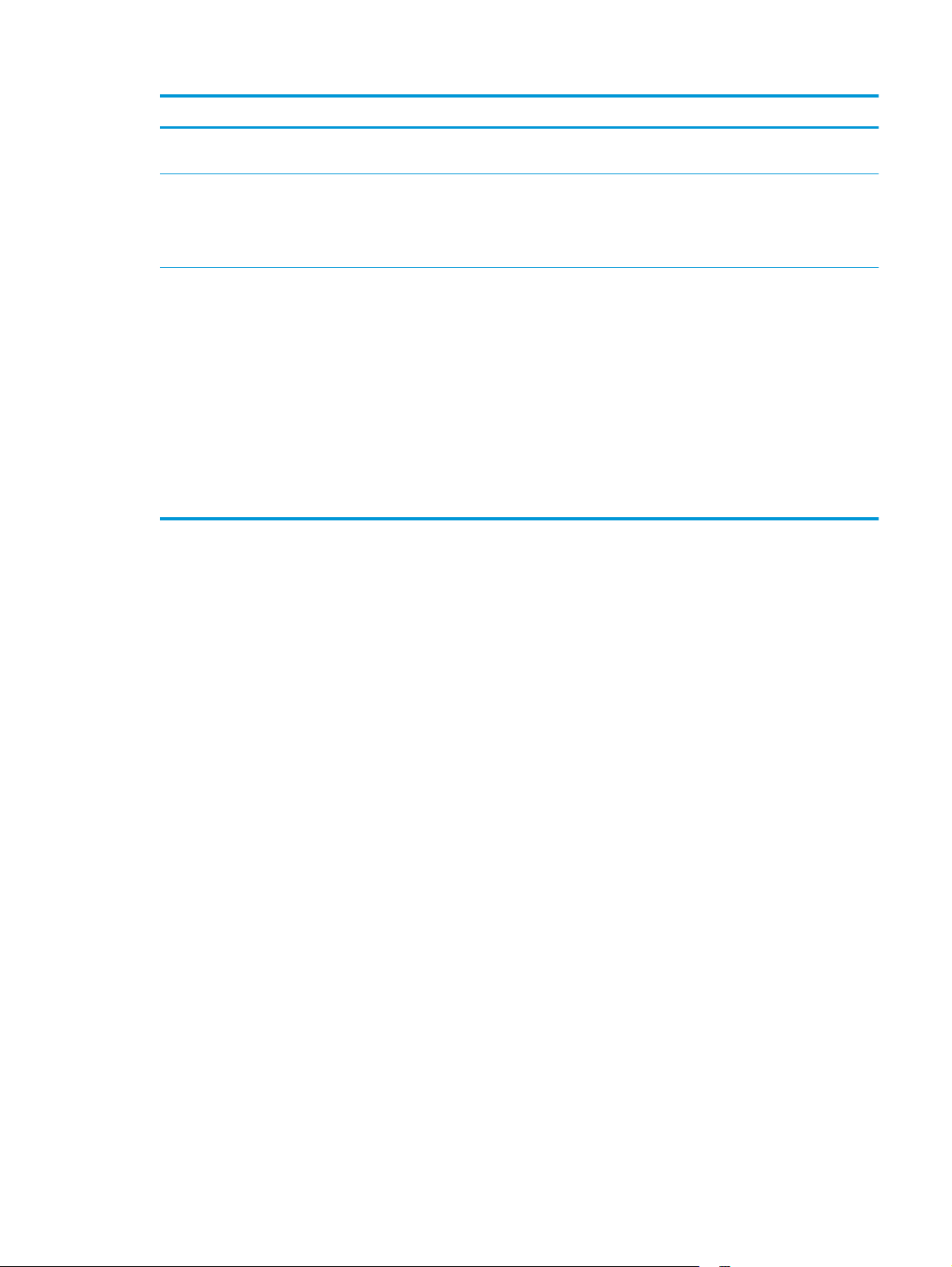
Medietype Gør dette Gør ikke dette
Brevpapir og fortrykte formularer
Kraftigt papir
Blankt eller bestrøget papir
●
Brug kun brevpapir og skemaer, som
er godkendt til brug i inkjet-printere.
●
Brug kun kraftigt papir, som er
godkendt til brug i inkjet-printere, og
som opfylder vægtspecifikationerne
for dette produkt.
●
Brug kun blankt eller bestrøget papir,
som er godkendt til brug i inkjetprintere.
●
Udskriv på den korrekte side af
denne papirtype.
●
Forsøg ikke at foretage
dupleksudskrivning på denne type
pair.
●
Brug ikke brevpapir, hvor der er
hævede eller metalliske elementer.
●
Brug ikke papir, der er kraftigere end
den anbefalede mediesecifikation for
dette produkt, medmindre der er tale
om HP-papir, som er godkendt til
brug i dette produkt.
●
Brug ikke blankt eller bestrøget
papir, der er udviklet til brug med
laserprintere. Brug af blankt medie til
laserprinter kan resultere i
blækstænk på siden, og at interne
dele i produktet dækkes.
●
Udskrivning på den forkerte side af
denne papirtype kan føre til stænk og
produktforurening fra
overskudsblæk.
●
Dupleksudskrivning på denne type
papir kan føre til pletter og
produktforurening.
DAWW Om brug af papir 13
Page 22
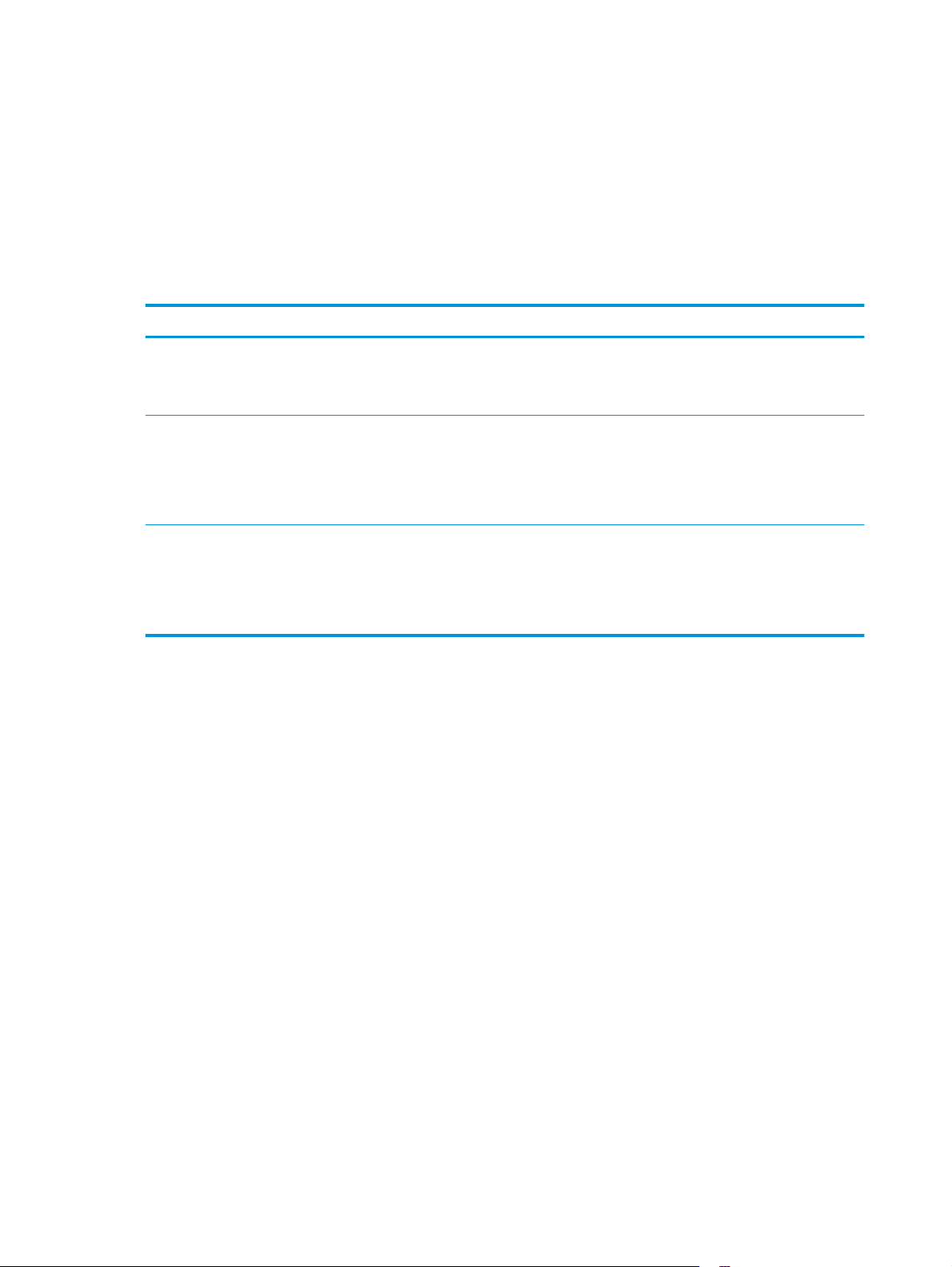
Konfiguration af bakker til papirtype og -format
Produktet tager som standard papir fra bakke 2. Hvis bakke 2 er tom, tager produktet papir fra bakke 1, eller
fra bakke 3, hvis den er installeret. Hvis du konfigurerer en bakke på produktet, ændres indstillingerne for
hastighed for at opnå den bedste udskriftskvalitet for den papirtype, du bruger. Hvis du bruger specialpapir
til alle eller de fleste udskriftsjob på produktet, kan du ændre denne standardindstilling for bakker på
produktet.
I nedenstående tabel vises de måder, du kan bruge bakkeindstillingerne på til at imødekomme dine
udskrivningsbehov.
Papirforbrug Konfigurer produktet Udskriv
Læg papir af samme type og format i
bakke 1 og en anden bakke, og indstil
produktet til at tage papir fra den ene
bakke, hvis den anden er tom.
Brug lejlighedsvis specialpapir, f.eks.
kraftigt papir eller brevpapir, fra en bakke,
der sædvanligvis indeholder almindeligt
papir.
Brug ofte specialpapir, f.eks. kraftigt papir
eller brevpapir, fra én bakke.
Fyld papir i bakke 1 Det er ikke nødvendigt
med konfiguration, hvis
standardindstillingerne for type og format
ikke er blevet ændret.
Læg specialpapir i bakke 1. Vælg den papirtype, der passer til det
Læg specialpapir i bakke 1, og konfigurer
bakken til den papirtype.
Konfiguration af en bakke, når du ilægger papir
1. Læg papir i bakken.
2. Bakkens konfigurationsmeddelelse vises på produktets kontrolpanel.
3. Tryk på knappen OK for at acceptere den valgte type og det valgte format, eller tryk på knappen
Rediger for at vælge et andet papirformat eller en anden papirtype.
Udskriv jobbet fra softwareprogrammet.
specialpapir, der er lagt i bakken, fra
dialogboksen, før du sender
udskriftsjobbet. Vælg bakke 1 som
papirkilde på fanen Papirkvalitet
(Windows) eller Papirforsyning (Mac).
Vælg den papirtype, der passer til det
specialpapir, der er lagt i bakken, fra
dialogboksen, før du sender
udskriftsjobbet. Vælg bakke 1 som
papirkilde på fanen Papirkvalitet
(Windows) eller Papirforsyning (Mac).
4. Vælg den korrekte type og det korrekte format, og tryk herefter på knappen OK.
Konfiguration af en bakke, så den passer til indstillingerne for udskriftsjobbet
1. Angiv kildebakken, papirformatet og papirtypen i programmet.
2. Send jobbet til produktet.
Hvis bakken skal konfigureres, vises en konfigurationsmeddelelse på produktets kontrolpanel.
3. Læg papir i bakken med den angivne type og det angivne format, og luk derefter bakken.
4. Tryk på knappen OK for at acceptere den valgte type og det valgte format, eller tryk på knappen
Rediger for at vælge et andet papirformat eller en anden papirtype.
5. Vælg den korrekte type og det korrekte format, og tryk herefter på knappen OK.
14 Kapitel 2 Papirbakker DAWW
Page 23
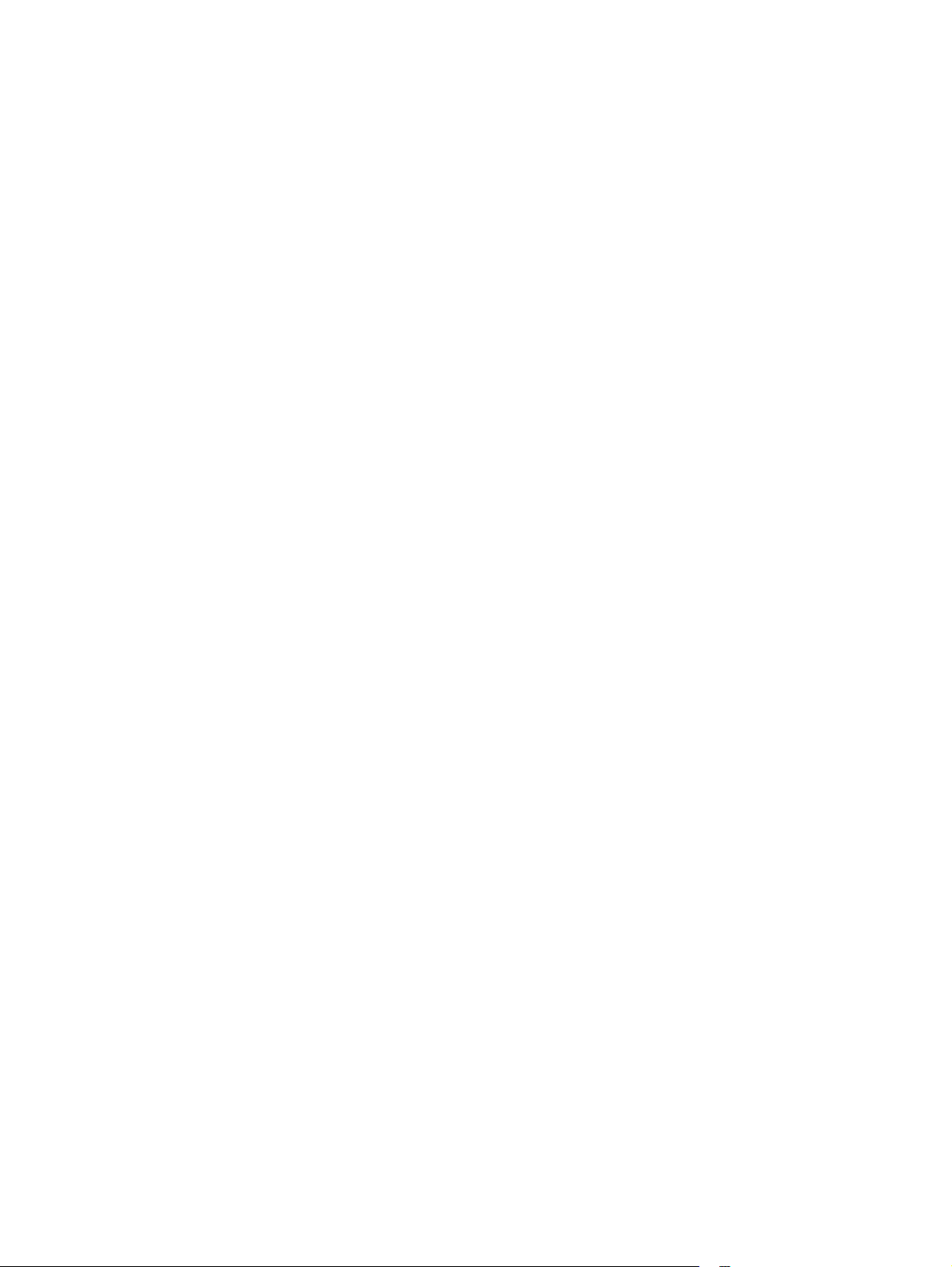
Konfigurer en bakke fra kontrolpanelet
Du kan også konfigurere bakkerne til type og format, uden at produktet viser en prompt.
1. På startskærmbilledet på produktets kontrolpanel skal du rulle til og trykke på knappen Bakker.
2. Tryk på linjen for den bakke, du vil konfigurere, og tryk derefter på knappen Rediger.
3. Vælg papirtype og -format fra listerne med indstillinger.
4. Tryk på knappen OK for at gemme dit valg.
DAWW Konfiguration af bakker til papirtype og -format 15
Page 24
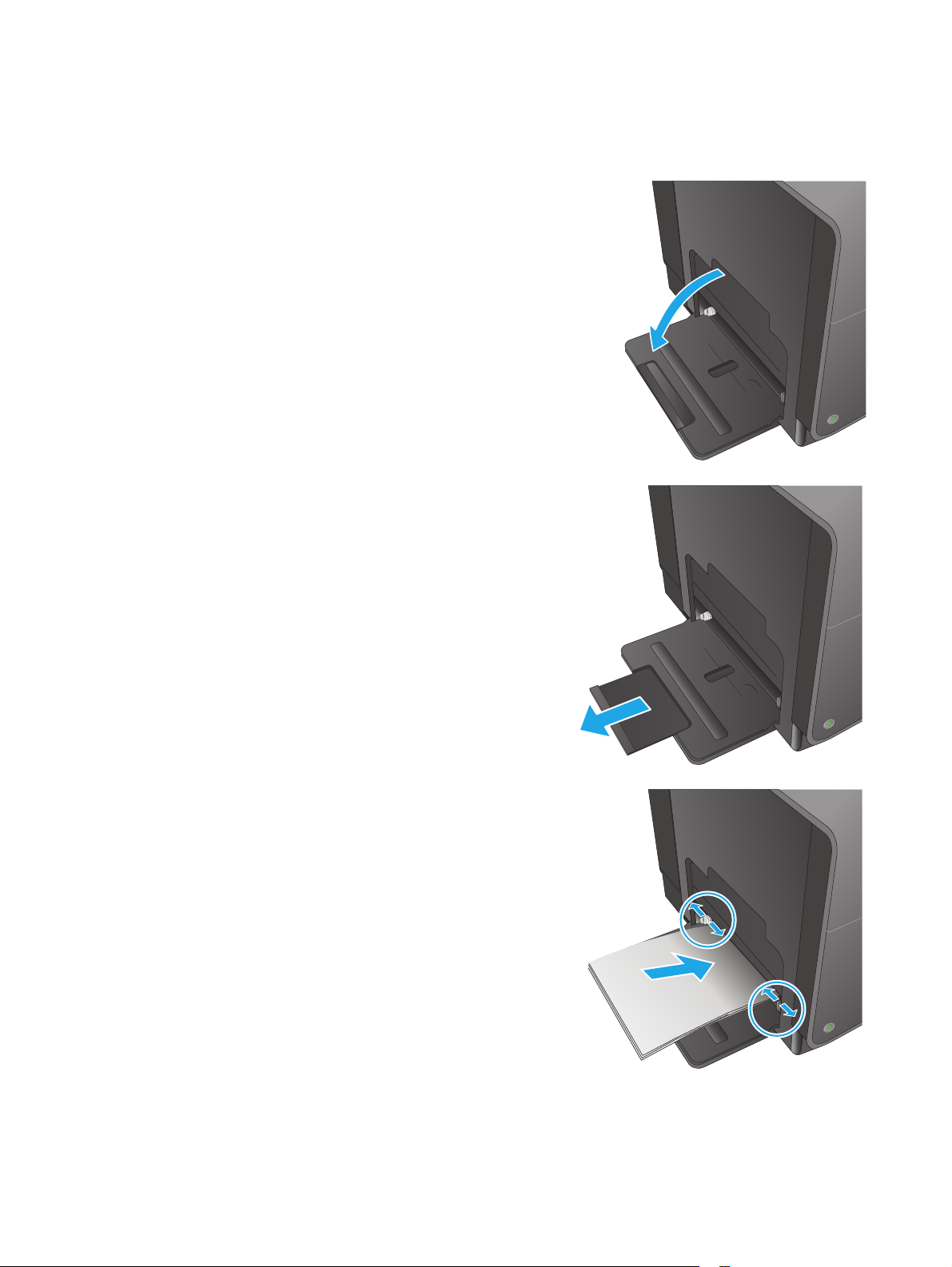
Læg papir i bakke 1 (multifunktionsbakken på venstre side af produktet)
1. Åbn bakke 1.
2. Træk bakkeforlængeren ud.
3. Træk papirstyrene helt ud, og læg så
papirstakken i bakke 1. Juster papirstyrene til
papirformatet.
BEMÆRK: Anbring papiret i bakke 1 med
udskriftssiden nedad og toppen af siden mod den
side af bakken, der er nærmest ved produktet.
16 Kapitel 2 Papirbakker DAWW
Page 25
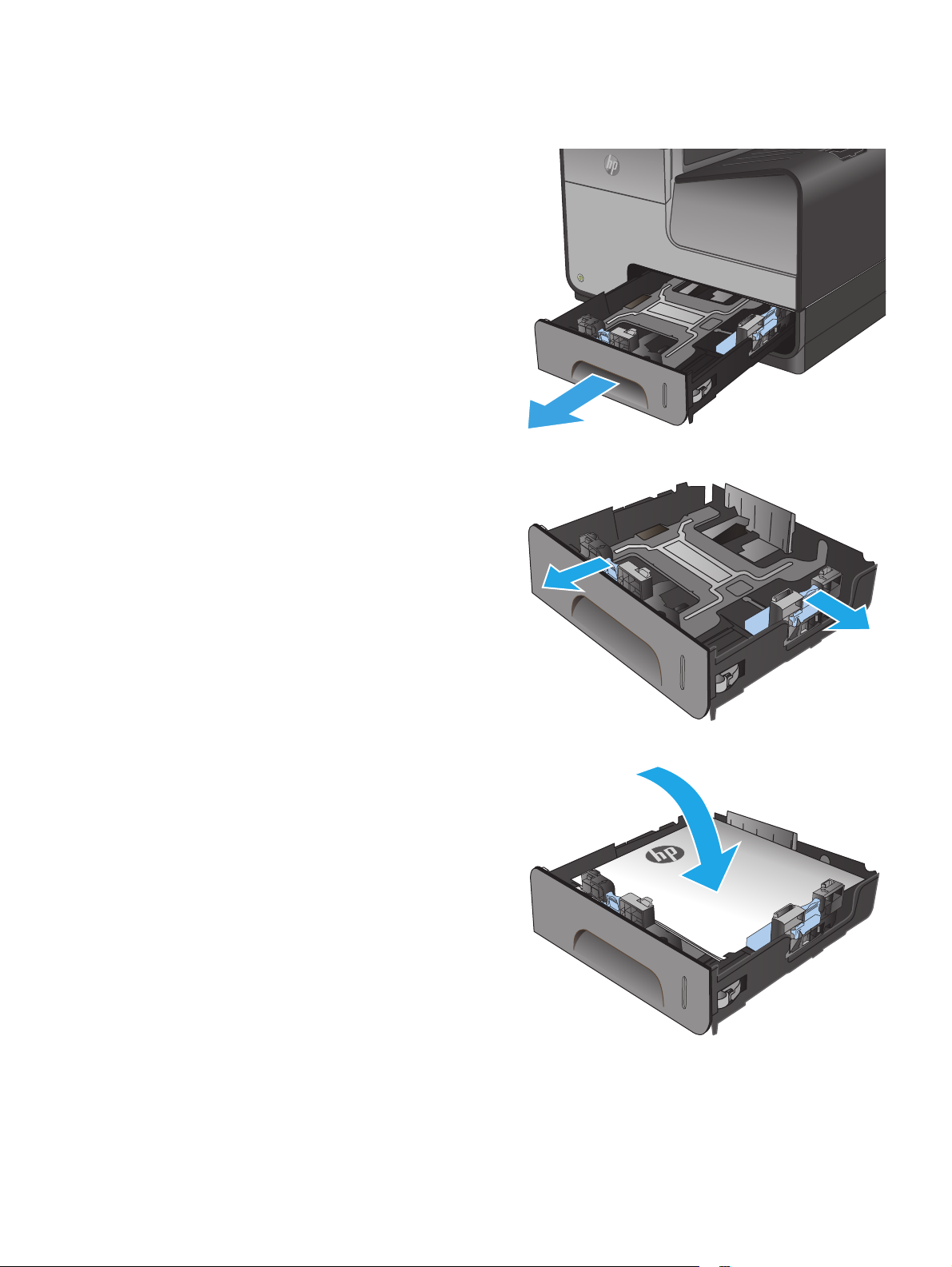
Fyld bakke 2 eller ekstrabakke 3
1. Træk bakken ud af produktet.
2. Åbn styrene til papirlængde og -bredde.
3. Læg papiret i bakken, og kontroller, at det ligger
fladt i alle fire hjørner. Skub papirbreddestyrene i
siderne, så de justeres med markeringerne for
papirformatet i bunden af bakken. Skub det
forreste papirlængdestyr, så det skubber
papirstakken mod den bageste del af bakken.
BEMÆRK: Placer papiret i bakken med den side,
der skal udskrives på, opad.
DAWW Fyld bakke 2 eller ekstrabakke 3 17
Page 26
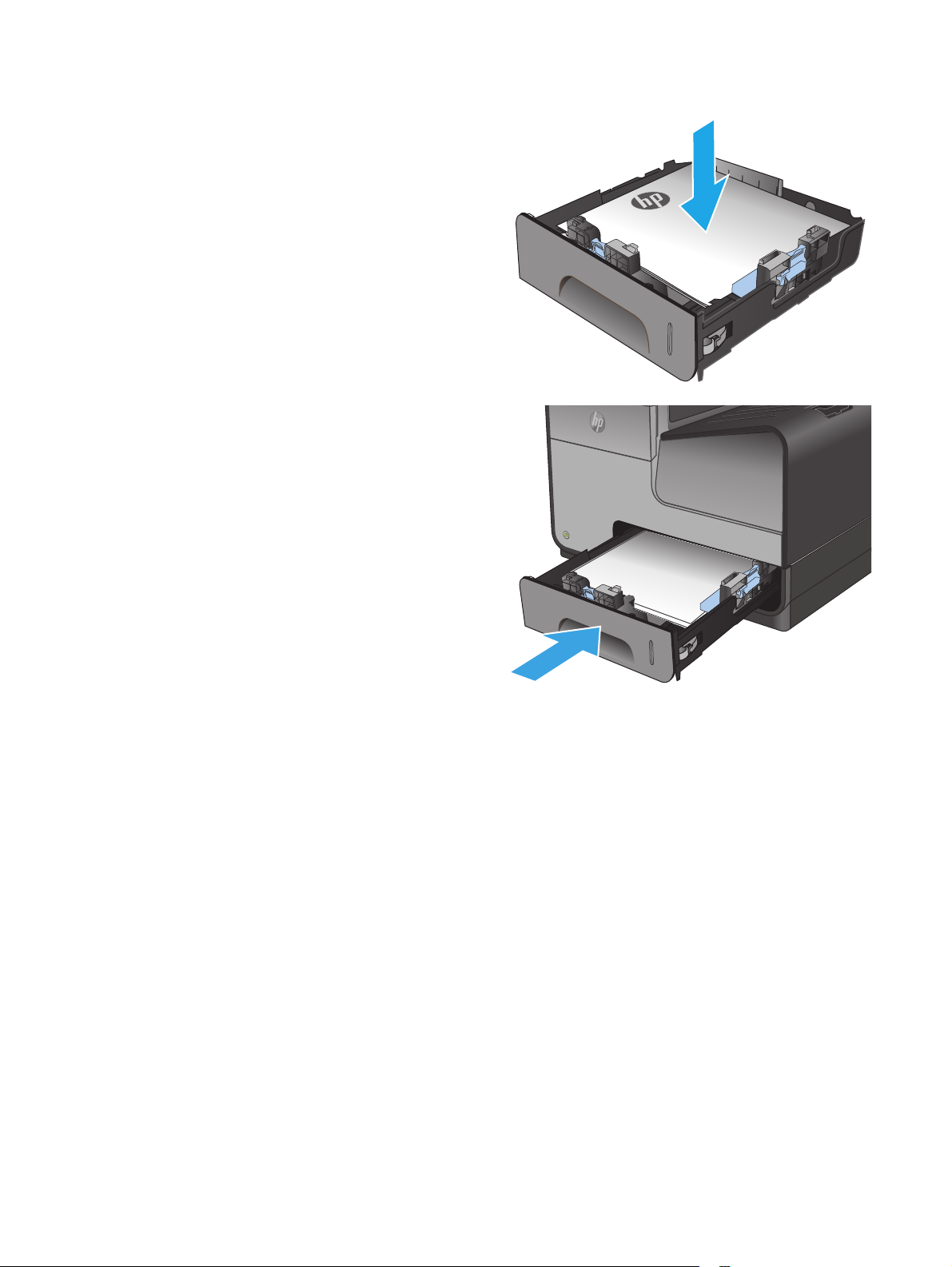
4. Skub papiret ned for at sikre, at stakken ligger
under papirgrænsetapperne på siden af bakken.
5. Skub bakken ind i produktet.
BEMÆRK: Skub midt på bakken eller med lige
meget tryk i begge sider for at lukke den. Nøjes
ikke med at skubbe i den ene side.
18 Kapitel 2 Papirbakker DAWW
Page 27

3 Dele, forbrugsvarer og tilbehør
●
Bestil reservedele, tilbehør og forbrugsvarer
●
Udskiftning af blækpatroner
Yderligere oplysninger:
I USA skal du gå til
Uden for USA skal du gå til
produktnavnet, og vælg derefter Søg.
HP’s komplette hjælp til dit produkt omfatter følgende oplysninger:
●
Installer og konfigurer
●
Lær og brug
●
Løs problemer
●
Download softwareopdateringer
●
Deltag i supportfora
●
Find garantioplysninger og lovgivningsmæssige oplysninger
www.hp.com/support/ojcolorX555.
www.hp.com/support. Vælg dit land/område. Klik på Fejlfinding. Indtast
DAWW 19
Page 28
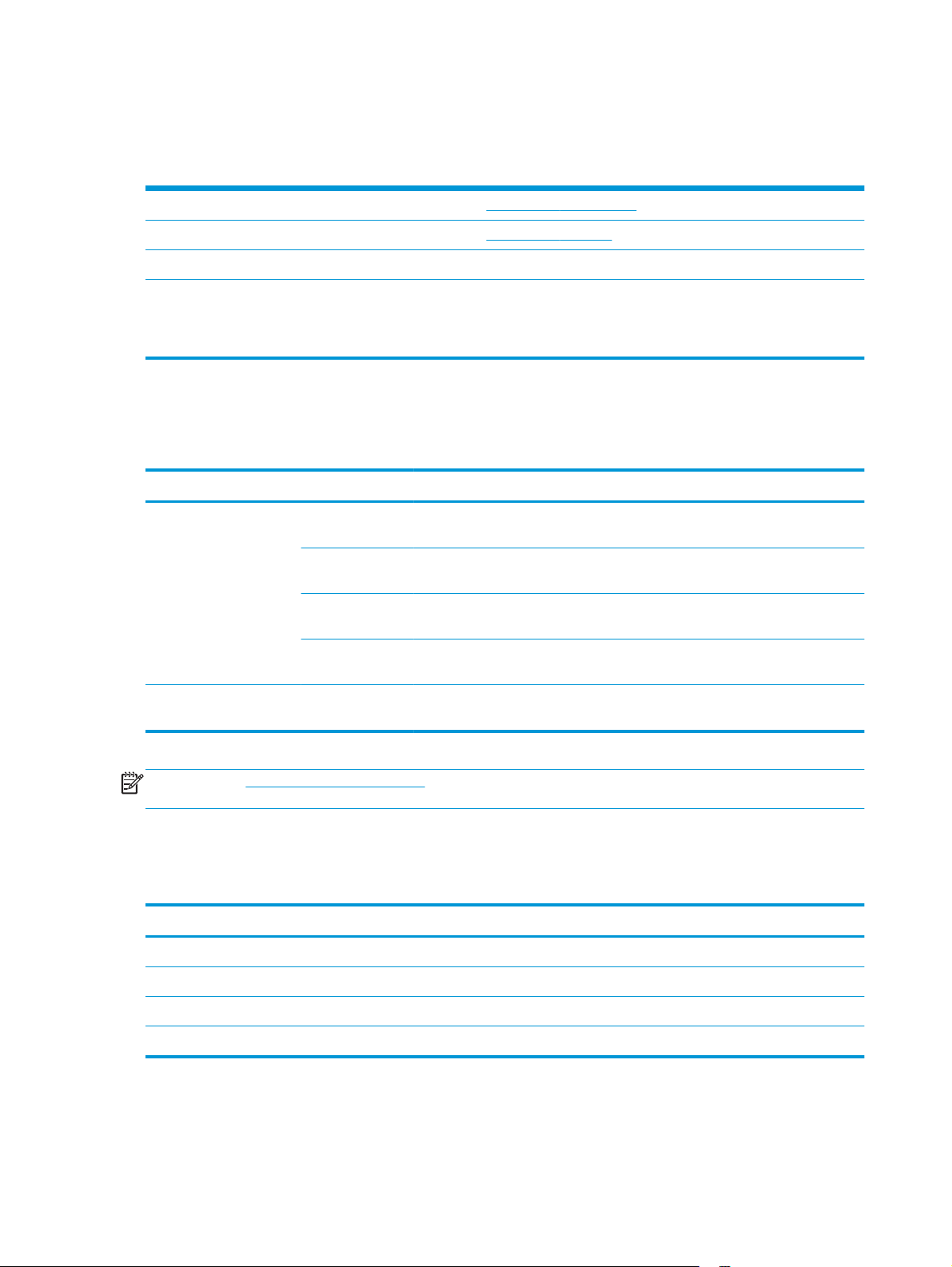
Bestil reservedele, tilbehør og forbrugsvarer
Bestilling
Bestilling af forbrugsvarer og papir www.hp.com/go/suresupply
Bestilling af ægte reservedele eller ekstraudstyr fra HP
Bestilling via udbydere af tjenester eller support Kontakt en autoriseret HP-tjeneste- eller serviceudbyder.
Bestil vha. HP's integrerede webserver (EWS) Skriv produktets IP-adresse eller værtsnavnet i adresse-/URL-
Ekstraudstyr og forbrugsvarer
Følgende dele er tilgængelige til dette produkt:
Element Varenummer Patronnummer Beskrivelse
Blækpatroner D8J10A HP 980A Sort blækpatron med standardkapacitet og pigmentbaseret
D8J07A HP 980A Cyan blækpatron med standardkapacitet og pigmentbaseret
D8J09A HP 980A Gul blækpatron med standardkapacitet og pigmentbaseret
D8J08A HP 980A Magenta blækpatron med standardkapacitet og
www.hp.com/buy/parts
adressefeltet i en understøttet webbrowser på computeren for at få
adgang. EWS indeholder et link til webstedet HP SureSupply, som
giver mulighed for at købe originale HP-forbrugsvarer.
HP Officejet-blæk
HP Officejet-blæk
HP Officejet-blæk
pigmentbaseret HP Officejet-blæk
Tilbehør
Toneropsamlingsenhed B5L09A HP Officejet Enterprise-blækopsamlingsenhed og
dupleksmodul
BEMÆRK: Se www.hp.com/go/pageyield for at få oplysninger om patronernes ydelse. Den faktiske ydelse
afhænger af den specifikke anvendelse.
Følgende tilbehør er tilgængeligt for dette produkt.
Element Varenummer Beskrivelse
Tilbehør til papirhåndtering B5L07A
Produktkabinet og stander B5L08A HP Officejet Enterprise-printerkabinet og stander
Netværkstilbehør J8029A HP NFC/Wireless Direct-tilbehør
USB-kabel 8121-0868 A til B-kabel på 2 meter
1
Ekstraudstyret Bakke 3 er kun tilgængelig for model X555dn. Du kan ikke føje en ekstra 500-arksbakke til model X555xh.
HP Officejet Enterprise-bakke til 500 ark papir (bakke 3 er ekstraudstyr)
1
20 Kapitel 3 Dele, forbrugsvarer og tilbehør DAWW
Page 29
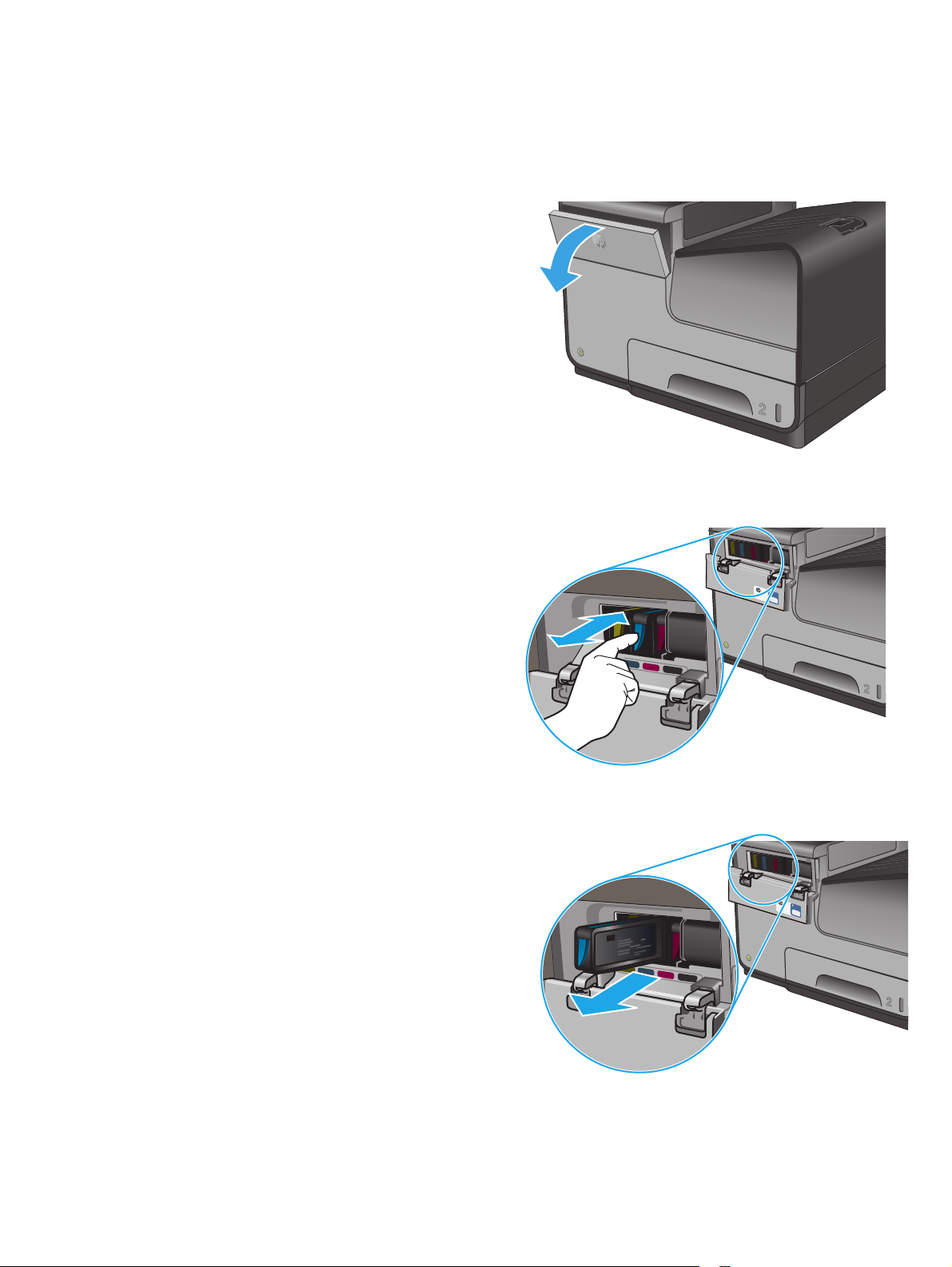
Udskiftning af blækpatroner
Produktet bruger fire farver og har en separat blækpatron for hver farve: Gul (Y), cyan (C), magenta (M) og
sort (K).
1. Åbn dækslet til blækpatronerne.
2. Skub den gamle blækpatron ind for at låse den
op.
3. Tag fat i kanten af den gamle blækpatron, og
træk derefter patronen lige ud for at tage den ud.
DAWW Udskiftning af blækpatroner 21
Page 30

4. Tag den nye blækpatron ud af emballagen.
C
980
5. Undgå at berøre de guldfarvede metalkontakter
på blækpatronen. Fingeraftryk på kontakterne
kan give problemer med udskriftskvaliteten.
6. Sæt den nye blækpatron i produktet. Skub
patronen, indtil den "klikker" på plads.
C
980
22 Kapitel 3 Dele, forbrugsvarer og tilbehør DAWW
Page 31

7. Luk dækslet til blækpatronerne.
8. Anbring den gamle patron i æsken, og se
oplysninger om genbrug af brugte blækpatroner
på blækpatronæsken.
DAWW Udskiftning af blækpatroner 23
Page 32

24 Kapitel 3 Dele, forbrugsvarer og tilbehør DAWW
Page 33

4Udskriv
●
Udskrivningsopgaver (Windows)
●
Udskrivningsopgaver (Mac OS X)
●
Gem udskriftsjob på produktet til udskrivning senere
●
Mobil udskrivning
●
Udskrivning fra USB-porten
Yderligere oplysninger:
I USA skal du gå til
Uden for USA skal du gå til
produktnavnet, og vælg derefter Søg.
HP’s komplette hjælp til dit produkt omfatter følgende oplysninger:
●
Installer og konfigurer
●
Lær og brug
●
Løs problemer
●
Download softwareopdateringer
●
Deltag i supportfora
●
Find garantioplysninger og lovgivningsmæssige oplysninger
www.hp.com/support/ojcolorX555.
www.hp.com/support. Vælg dit land/område. Klik på Fejlfinding. Indtast
DAWW 25
Page 34

Udskrivningsopgaver (Windows)
Sådan udskriver du (Windows)
Følgende fremgangsmåde beskriver den grundlæggende udskrivningsproces til Windows.
1. Vælg indstillingen Udskriv i softwareprogrammet.
2. Vælg produktet fra listen med printere. Hvis du vil skifte indstillinger, skal du klikke eller trykke på
knappen Egenskaber eller Indstillinger for at åbne printerdriveren.
BEMÆRK: Navnet på knappen varierer for forskellige softwareprogrammer.
3. Klik på eller tryk på fanerne i printerdriveren for at konfigurere de tilgængelige indstillinger. Indstil
f.eks. papirretningen under fanen Færdigbehandling, og indstil papirkilde, papirtype, papirstørrelse og
kvalitet under fanen Papir/kvalitet.
4. Klik på eller tryk på knappen OK for at gå tilbage til dialogboksen Udskriv. Angiv det antal kopier, der
skal udskrives, på dette skærmbillede.
5. Klik eller tryk på knappen OK for at udskrive jobbet.
26 Kapitel 4 Udskriv DAWW
Page 35

Udskriv automatisk på begge sider (Windows)
Brug denne fremgangsmåde til produkter, der har en automatisk dupleksenhed installeret. Hvis produktet
ikke har en automatisk dupleksenhed installeret, eller hvis du vil udskrive på papirtyper, som
dupleksenheden ikke understøtter, kan du udskrive på begge sider manuelt.
1. Vælg indstillingen Udskriv i softwareprogrammet.
2. Vælg produktet på listen over printere, og klik derefter på eller tryk på knappen Egenskaber eller
knappen Indstillinger for at åbne printerdriveren.
BEMÆRK: Navnet på knappen varierer for forskellige softwareprogrammer.
3. Klik på fanen Færdigbehandling.
4. Marker afkrydsningsfeltet Udskriv på begge sider. Klik på knappen OK for at lukke dialogboksen
Egenskaber for dokument.
5. I dialogboksen Udskriv skal du klikke på knappen OK for at udskrive jobbet.
DAWW Udskrivningsopgaver (Windows) 27
Page 36

Manuel udskrivning på begge sider (dupleks) (Windows)
Brug denne fremgangsmåde til produkter, der ikke har en automatisk dupleksenhed installeret eller til at
udskrive på papir, som dupleksenheden ikke understøtter.
1. Vælg indstillingen Udskriv i softwareprogrammet.
2. Vælg produktet på listen over printere, og klik derefter på eller tryk på knappen Egenskaber eller
knappen Indstillinger for at åbne printerdriveren.
BEMÆRK: Navnet på knappen varierer for forskellige softwareprogrammer.
3. Klik på fanen Færdigbehandling.
4. Marker afkrydsningsfeltet Udskriv på begge sider (manuelt). Klik på knappen OK for at udskrive den
første side af jobbet.
5. Hent den udskrevne stak fra udskriftsbakken, og anbring stakken i bakke 1.
6. Hvis du bliver bedt om det, skal du trykke på en knap på kontrolpanelet for at fortsætte.
28 Kapitel 4 Udskriv DAWW
Page 37

Udskrivning af flere sider pr. ark (Windows)
1. Vælg indstillingen Udskriv i softwareprogrammet.
2. Vælg produktet på listen over printere, og klik derefter på eller tryk på knappen Egenskaber eller
knappen Indstillinger for at åbne printerdriveren.
BEMÆRK: Navnet på knappen varierer for forskellige softwareprogrammer.
3. Klik på fanen Færdigbehandling.
4. Vælg antal sider pr. ark på rullelisten Sider pr. ark.
5. Vælg de korrekte indstillinger for Udskriv siderammer, Siderækkefølge og Papirretning. Klik på
knappen OK for at lukke dialogboksen Egenskaber for dokument.
6. I dialogboksen Udskriv skal du klikke på knappen OK for at udskrive jobbet.
DAWW Udskrivningsopgaver (Windows) 29
Page 38

Valg af papirtype (Windows)
1. Vælg indstillingen Udskriv i softwareprogrammet.
2. Vælg produktet på listen over printere, og klik derefter på eller tryk på knappen Egenskaber eller
knappen Indstillinger for at åbne printerdriveren.
BEMÆRK: Navnet på knappen varierer for forskellige softwareprogrammer.
3. Klik eller tryk på fanen Papir/kvalitet.
4. På rullelisten Papirtype skal du klikke på Flere....
5. Udvid listen med indstillinger for Typen er:.
6. Udvid den kategori af papirtyper, der bedst beskriver dit papir.
7. Vælg indstillingen for den type papir, du bruger, og klik på knappen OK.
8. Klik på knappen OK for at lukke dialogboksen Egenskaber for dokument. I dialogboksen Udskriv skal
du klikke på knappen OK for at udskrive jobbet.
Yderligere udskrivningsopgaver
I USA skal du gå til www.hp.com/support/ojcolorX555.
Uden for USA skal du gå til
produktnavnet, og vælg derefter Søg.
Der er instruktioner til udførelse af specifikke udskrivningsopgaver, f.eks. følgende:
●
Oprettelse og brug af udskrivningsgenveje eller forudindstillinger
●
Valg af papirformat, eller brug af et brugerdefineret papirformat
●
Valg af sideretning
●
Oprettelse af en brochure
●
Skalering af et dokument, så det passer til et bestemt papirformat
●
Udskrivning af de første eller sidste sider af dokumentet på andet papir
●
Udskrivning af vandmærker på et dokument
www.hp.com/support. Vælg dit land/område. Klik på Fejlfinding. Indtast
30 Kapitel 4 Udskriv DAWW
Page 39

Udskrivningsopgaver (Mac OS X)
Sådan udskriver du (Mac OS X)
Følgende fremgangsmåde beskriver den grundlæggende udskrivningsproces til Mac OS X.
1. Klik på menuen Filer, og klik derefter på Udskriv.
2. Vælg produktet i menuen Printer.
3. Åbn menuens rulleliste, eller klik på Vis detaljer, og vælg derefter andre menuer for at justere
udskrivningsindstillingerne.
4. Klik på knappen Udskriv.
Automatisk udskrivning på begge sider (Mac OS X)
BEMÆRK: Denne funktion er tilgængelig, hvis du installerer HP-printerdriveren. Den er muligvis ikke
tilgængelige, hvis du bruger AirPrint.
1. Klik på menuen Filer, og klik derefter på Udskriv.
2. Vælg produktet i menuen Printer.
3. Åbn menuens rulleliste, eller klik på Vis detaljer, og klik derefter på menuen Layout.
4. Vælg en indbindingsindstilling på rullelisten Tosidet.
5. Klik på knappen Udskriv.
Manuel udskrivning på begge sider (dupleks) (Mac OS X)
BEMÆRK: Denne funktion er tilgængelig, hvis du installerer HP-printerdriveren. Den er muligvis ikke
tilgængelige, hvis du bruger AirPrint.
1. Klik på menuen Filer, og klik derefter på Udskriv.
2. Vælg dette produkt i menuen Printer.
3. Åbn menuens rulleliste, eller klik på Vis detaljer, og klik derefter på menuen Manuel
dupleksudskrivning.
4. Klik på feltet Manuel dupleksudskrivning, og vælg en indbindingsindstilling.
5. Klik på knappen Udskriv.
6. Gå hen til produktet, og fjern eventuelt tomt papir i bakke 1.
7. Hent den udskrevne stak fra udskriftsbakken, og anbring stakken i papirbakken med den trykte side
nedad.
8. Hvis du bliver bedt om det, skal du trykke på en knap på kontrolpanelet for at fortsætte.
Udskrivning af flere sider pr. ark (Mac OS X)
1. Klik på menuen Filer, og klik derefter på Udskriv.
2. Vælg produktet i menuen Printer.
DAWW Udskrivningsopgaver (Mac OS X) 31
Page 40

3. Åbn menuens rulleliste, eller klik på Vis detaljer, og klik derefter på menuen Layout.
4. På rullelisten Sider pr. ark skal du vælge det antal sider, du vil udskrive på hvert ark.
5. Vælg rækkefølgen og placeringen af siderne på arket i området Layoutretning.
6. Vælge den kanttype, der skal udskrives om hver side på arket, i menuen Kanter.
7. Klik på knappen Udskriv.
Valg af papirtype (Mac OS X)
1. Klik på menuen Filer, og klik derefter på Udskriv.
2. Vælg produktet i menuen Printer.
3. Åbn menuens rulleliste, eller klik på Vis detaljer, og klik derefter på menuen Færdigbehandling.
4. Vælg en type på rullelisten Medietype.
5. Klik på knappen Udskriv.
Yderligere udskrivningsopgaver
I USA skal du gå til www.hp.com/support/ojcolorX555.
Uden for USA skal du gå til
produktnavnet, og vælg derefter Søg.
Der er instruktioner til udførelse af specifikke udskrivningsopgaver, f.eks. følgende:
●
Oprettelse og brug af udskrivningsgenveje eller forudindstillinger
●
Valg af papirformat, eller brug af et brugerdefineret papirformat
●
Valg af sideretning
●
Oprettelse af en brochure
●
Skalering af et dokument, så det passer til et bestemt papirformat
●
Udskrivning af de første eller sidste sider af dokumentet på andet papir
●
Udskrivning af vandmærker på et dokument
www.hp.com/support. Vælg dit land/område. Klik på Fejlfinding. Indtast
32 Kapitel 4 Udskriv DAWW
Page 41

Gem udskriftsjob på produktet til udskrivning senere
●
Opret et lagret job (Windows)
●
Opret et gemt job (Mac OS X)
●
Udskrivning af et lagret job
●
Sletning af et lagret job
Opret et lagret job (Windows)
Du kan lagre job på produktet, så du kan udskrive dem, når du vil.
BEMÆRK: Din printerdriver ser muligvis anderledes ud end vist her, men fremgangsmåden er den samme.
1. Vælg indstillingen Udskriv i
softwareprogrammet.
2. Vælg produktet på listen over printere, og vælg
derefter Egenskaber eller Indstillinger (alt efter
program).
3. Klik på fanen Joblagring.
DAWW Gem udskriftsjob på produktet til udskrivning senere 33
Page 42

4. Vælg en indstilling af typen Joblagringstilstand.
●
Korrektur og tilbageholdelse: Udskriv og
korrekturlæs et eksemplar af jobbet, og
udskriv derefter flere eksemplarer.
●
Personligt job: Jobbet udskrives ikke, før du
anmoder om det på produktets kontrolpanel.
I denne joblagringstilstand kan du vælge en
af indstillingerne under Gør jobbet privat/
sikkert. Hvis du tildeler et personligt
identifikationsnummer (PIN) til jobbet, skal
du angive det påkrævede PIN på
kontrolpanelet. Hvis du krypterer jobbet,
skal du angive adgangskoden på
kontrolpanelet.
●
Hurtig kopi: Udskriv det ønskede antal
kopier af et job, og gem derefter en kopi af
jobbet i produktets hukommelse, så du kan
udskrive det igen senere.
●
Lagret job: Gem et job i produktet, og lad
andre brugere udskrive jobbet når som helst.
I denne joblagringstilstand kan du vælge en
af indstillingerne under Gør jobbet privat/
sikkert. Hvis du tildeler et personligt
identifikationsnummer (PIN) til jobbet, skal
personen, der udskriver jobbet, angive den
påkrævede PIN-kode på kontrolpanelet. Hvis
du krypterer jobbet, skal personen, der
udskriver jobbet, angive adgangskoden på
kontrolpanelet.
5. Hvis du vil bruge et brugerdefineret brugernavn
eller jobnavn, skal du klikke på knappen
Brugerdefineret og derefter indtaste
brugernavnet eller jobnavnet.
Vælg, hvilken indstilling der skal bruges, hvis et
andet lagret job allerede har det pågældende
navn:
●
Brug jobnavn + (1-99): Føjer et unikt tal til
slutningen af jobnavnet.
●
Erstat eksisterende fil: Overskriver det
eksisterende lagrede job med det nye.
6. Klik på knappen OK for at lukke dialogboksen
Dokumentegenskaber. Klik på knappen OK i
dialogboksen Udskriv for at udskrive jobbet.
Opret et gemt job (Mac OS X)
Du kan lagre job på produktet, så du kan udskrive dem, når du vil.
1. Klik på menuen Filer, og klik derefter på Udskriv.
2. Vælg produktet i menuen Printer.
3. Som standard viser printerdriveren menuen Kopier og sider. Åbn rullelisten i menuen, og klik derefter
på menuen Joblagring.
34 Kapitel 4 Udskriv DAWW
Page 43

4. På rullelisten Tilstand skal du vælge typen af det lagrede job.
●
Korrektur og tilbageholdelse: Udskriv og korrekturlæs et eksemplar af jobbet, og udskriv
derefter flere eksemplarer.
●
Personligt job: Jobbet udskrives ikke, før du anmoder om det på produktets kontrolpanel. Hvis du
tildeler et personligt identifikationsnummer (PIN) til jobbet, skal du angive det påkrævede PIN på
kontrolpanelet.
●
Hurtig kopi: Udskriv det ønskede antal kopier af et job, og gem derefter en kopi af jobbet i
produktets hukommelse, så du kan udskrive det igen senere.
●
Lagret job: Gem et job i produktet, og lad andre brugere udskrive jobbet når som helst. Hvis du
tildeler et personligt identifikationsnummer (PIN) til jobbet, skal personen, der udskriver jobbet,
angive den påkrævede PIN-kode på kontrolpanelet.
5. Hvis du vil bruge et brugerdefineret brugernavn eller jobnavn, skal du klikke på knappen
Brugerdefineret og derefter indtaste brugernavnet eller jobnavnet.
Vælg, hvilken indstilling der skal bruges, hvis et andet lagret job allerede har det pågældende navn.
●
Brug jobnavn + (1-99): Føjer et unikt tal til slutningen af jobnavnet.
●
Erstat eksisterende fil: Overskriver det eksisterende lagrede job med det nye.
6. Hvis du har valgt indstillingen Lagret job eller Personligt job i trin 3, kan du beskytte jobbet med en
PIN-kode. Indtast et 4-cifret tal i feltet Brug PIN-kode til udskrivning. Hvis andre forsøger at udskrive
jobbet, bliver de bedt om at indtaste denne PIN-kode.
7. Klik på knappen Udskriv for at behandle jobbet.
Udskrivning af et lagret job
Brug følgende fremgangsmåde til at udskrive et job, der er lagret i produkthukommelsen.
1. På startskærmbilledet på produktets kontrolpanel skal du rulle til og trykke på knappen Hent fra
enhedshukommelse.
2. Vælg navnet på den mappe, som jobbet er gemt i.
3. Vælg jobnavn. Hvis jobbet er privat eller krypteret, skal du indtaste PIN-koden eller adgangskoden.
4. Juster antallet af kopier, og tryk derefter på knappen Start
Sletning af et lagret job
Hvis du sender et lagret job til produkthukommelsen, overskriver produktet alle tidligere job med det samme
bruger- og jobnavn. Hvis et job ikke allerede er lagret under det samme bruger- og jobnavn, og produktet har
brug for yderligere plads, sletter produktet muligvis andre lagrede job med det ældste job først. Du kan
ændre det antal job, som produktet kan lagre, i menuen Generelle indstillinger på produktets kontrolpanel.
Brug denne procedure til at slette et job, der er gemt i produkthukommelsen.
1. På startskærmbilledet på produktets kontrolpanel skal du rulle til og trykke på knappen Hent fra
enhedshukommelse.
for at udskrive jobbet.
2. Vælg navnet på den mappe, hvor jobbet er gemt.
DAWW Gem udskriftsjob på produktet til udskrivning senere 35
Page 44

3. Vælg navnet på jobbet, og tryk derefter på knappen Slet.
4. Hvis jobbet er privat eller krypteret, skal du skrive PIN-koden eller adgangskoden og derefter trykke på
knappen Slet.
36 Kapitel 4 Udskriv DAWW
Page 45

Mobil udskrivning
HP tilbyder flere forskellige mobile og ePrint-løsninger, der muliggør trådløs udskrivning til en HP-printer fra
en bærbar computer, tablet, smartphone eller anden mobil enhed. For at finde den bedste mulighed kan du
gå til
www.hp.com/go/LaserJetMobilePrinting (kun på engelsk).
●
HP Direkte trådløs- og NFC-udskrivning
●
HP ePrint via email
●
HP ePrint-softwaren
●
AirPrint
HP Direkte trådløs- og NFC-udskrivning
HP leverer HP Wireless Direct- og NFC-udskrivning (Near Field Communication) til printere med HP Jetdirect
2800w NFC- og Wireless Direct-tilbehør (artikelnummer: J8029-90901) samt bestemte andre HP LaserJetprintere (kontroller printerens dokumentation). Se
oplysninger om HP Jetdirect 2800w NFC- og Wireless Direct-tilbehør.
Brug HP Direkte trådløs til at udskrive trådløst fra følgende enheder:
●
iPhone, iPad eller iPod touch ved hjælp af Apple AirPrint eller mobilapp'en HP ePrint
●
Mobile Android-enheder via HP ePrint-app'en eller den integrerede Android-udskrivningsløsning
www.hp.com/go/jd2800wSupport, hvis du ønsker flere
●
Mobile Symbian-enheder via HP ePrint Home & Biz-app'en
●
Pc- og Mac-enheder via HP ePrint-softwaren
For at få yderligere oplysninger om udskrivning med HP Wireless Direct skal du gå til
wirelessprinting og derefter klikke på HP Wireless Direct i venstre navigationslinje.
NFC- og HP Wireless Direct-funktioner kan aktiveres eller deaktiveres fra printerens kontrolpanel.
1. På startskærmbilledet på produktets kontrolpanel skal du rulle til og trykke på menuen Administration.
2. Åbn følgende menuer:
●
Netværksindstillinger
●
Trådløs menu
●
Direkte trådløs
3. Tryk på menupunktet Til.
BEMÆRK: I miljøer hvor der er installeret flere end én model af samme produkt, kan det være behjælpeligt
at give hvert produkt et mere unikt SSID, da det letter produktidentifikationen ved HP Direkte trådløsudskrivning SSID'et (Service Set Identifier) er også tilgængelig på siden Sådan forbinder du ved at trykke på
knappen Netværk
Følg denne fremgangsmåde for at ændre produktets SSID:
på startskærmbilledet i produktets kontrolpanel.
www.hp.com/go/
1. På startskærmbilledet på produktets kontrolpanel skal du rulle til og trykke på menuen Administration.
2. Åbn følgende menuer:
DAWW Mobil udskrivning 37
Page 46

●
Netværksindstillinger
●
Trådløs menu
●
Direkte trådløs
●
SSID
3. Tryk på området SSID-navn.
4. Brug tastaturet til at ændre navnet.
5. Tryk på OK.
HP ePrint via email
Brug HP ePrint til at udskrive dokumenter ved at sende dem som en vedhæftet fil i en e-mail til produktets emailadresse fra enhver enhed med aktiveret e-mail.
BEMÆRK: Produktet har muligvis brug for en firmwareopdatering for at kunne benytte denne funktion.
For at kunne bruge HP ePrint skal produktet opfylder disse krav:
●
Produktet skal være tilsluttet et kablet eller trådløst netværk og have internetadgang.
●
HP Web Services skal være aktiveret på produktet, og produktet skal være registreret hos HP
Connected.
Følg denne procedure for at aktivere HP Web Services og registrere dig hos HP Connected:
1. Åbn HP's integrerede webserver (EWS):
a. Tryk på knappen Netværk
adressen eller værtsnavnet.
b. Åbn en browser, og indtast IP-adressen eller værtsnavnet i adressefeltet på nøjagtig samme
måde, som det vises i produktets kontrolpanel på. Tryk på tasten Enter på computerens tastatur.
EWS åbnes.
2. Klik på fanen HP Web Service.
3. Vælg indstillingen, der aktiverer Web Services
BEMÆRK: Det kan tage flere minutter at slå Web Services til.
4. Gå til www.hpconnected.com for at oprette en HP ePrint-konto og fuldføre opsætningen.
HP ePrint-softwaren
HP ePrint-softwaren gør det let at udskrive fra en stationær eller bærbar Windows-pc elle Mac til ethvert
produkt, der understøtter HP ePrint. Denne software gør det let at finde HP ePrint-aktiverede produkter, som
er registreret under din HP Connected-konto. HP-modtagerprinteren kan stå på kontoret eller på den anden
side af kloden.
på startskærmbilledet på produktets kontrolpanel for at få vist IP-
38 Kapitel 4 Udskriv DAWW
Page 47

AirPrint
●
Windows: Når du har installeret softwaren, skal du åbne indstillingen Udskriv fra programmet, og vælg
derefter HP ePrint fra listen over installerede printere. Klik på knappen Egenskaber for at konfigurere
udskrivningsindstillingerne.
●
Mac: Når softwaren er installeret skal du vælge Arkiv, Udskriv og derefter vælge pilen ud for PDF
(nederst til venstre på driverskærmbilledet). Vælg HP ePrint.
I Windows understøtter HP ePrint-softwaren TCP/IP-udskrivning til lokale netværksprintere på netværket
(LAN eller WAN) til produkter, som understøtter UPD PostScript®.
Både Windows og Mac understøtter IPP-udskrivning til LAN- eller WAN-netværkstilsluttede produkter, som
understøtter ePCL.
Windows og Mac understøtter også begge to udskrivning af PDF-dokumenter til offentlige
udskrivningsplaceringer og udskrivning med HP ePrint via e-mail gennem skyen.
Gå til
www.hp.com/go/eprintsoftware for at finde drivere og oplysninger.
BEMÆRK: HP ePrint-softwaren er et workflow-redskab i PDF-format til Mac og er teknisk set ikke en
printerdriver.
BEMÆRK: HP ePrint-software understøtter ikke USB-udskrivning.
Direkte udskrivning ved brug af Apples AirPrint understøttes for iOS 4.2 eller nyere. Brug AirPrint til at
udskrive direkte til produktet fra en iPad, iPhone (3GS eller senere) eller iPod touch (tredje generation eller
senere) i følgende programmer:
●
Mail
●
Fotografier
●
Safari
●
iBooks
●
Udvalgte tredjepartsprogrammer
Hvis du vil bruge AirPrint, skal produktet være tilsluttet det samme trådløse netværk som Apple-enheden.
Yderligere oplysninger om brug af AirPrint og om, hvilke HP-produkter der er kompatible med AirPrint, finder
du på dette produkts supportwebsted:
●
I USA skal du gå til
●
Uden for USA skal du gå til
produktnavnet, og vælg derefter Søg.
BEMÆRK: AirPrint understøtter ikke USB-forbindelser.
www.hp.com/support/ojcolorX555.
www.hp.com/support. Vælg dit land/område. Klik på Fejlfinding. Indtast
DAWW Mobil udskrivning 39
Page 48

Udskrivning fra USB-porten
Dette produkt har mulighed for easy-access USB-udskrivning, så du hurtigt kan udskrive filer uden at sende
dem fra en computer. Produktet accepterer standard USB-flashdrev i USB-porten foran på produktet. Du kan
udskrive følgende filtyper:
●
.pdf
●
.prn
●
.pcl
●
.ps
●
.cht
Aktiver USB-porten til udskrivning
Før du kan bruge funktionen, skal du aktivere USB-porten. Brug følgende procedure til at aktivere porten fra
menuerne på produktets kontrolpanel:
1. På startskærmbilledet på produktets kontrolpanel skal du rulle til og trykke på knappen Administration.
2. Åbn følgende menuer:
●
Generelle indstillinger
●
Aktiver Hent fra USB
3. Vælg indstillingen Aktiver, og tryk derefter på knappen Gem.
Udskrivning af USB-dokumenter
1. Indsæt USB-flashdrevet i USB-porten til lettilgængelig udskrivning
BEMÆRK: Du skal muligvis fjerne dækslet fra USB-porten. Træk dækslet lige ud for at fjerne det.
2. Produktet registrerer USB-flashdrevet. Tryk på knappen OK for at få adgang til drevet, eller hvis du
bliver bedt om det, skal du vælge indstillingen Hent fra USB på listen over tilgængelige programmer.
Skærmbilledet Hent fra USB åbnes.
3. Tryk på navnet på det dokument, du vil udskrive.
BEMÆRK: Dokumentet kan være placeret i en mappe. Åbn de relevante mapper.
4. Hvis du vil ændre antallet af kopier, skal du trykke på feltet Kopier og derefter angive antallet af kopier
på tastaturet.
5. Tryk på knappen Start
for at udskrive dokumentet.
40 Kapitel 4 Udskriv DAWW
Page 49

5 Administrer produktet
●
Konfiguration af IP-netværksindstillinger
●
HP's integrerede webserver
●
HP Utility til Mac OS X
●
HP Web Jetadmin
●
Economy-indstillinger
●
Produktsikkerhedsfunktioner
●
Software- og firmwareopdateringer
Yderligere oplysninger:
I USA skal du gå til
Uden for USA skal du gå til
produktnavnet, og vælg derefter Søg.
HP’s komplette hjælp til dit produkt omfatter følgende oplysninger:
●
Installer og konfigurer
●
Lær og brug
●
Løs problemer
●
Download softwareopdateringer
●
Deltag i supportfora
●
Find garantioplysninger og lovgivningsmæssige oplysninger
www.hp.com/support/ojcolorX555.
www.hp.com/support. Vælg dit land/område. Klik på Fejlfinding. Indtast
DAWW 41
Page 50

Konfiguration af IP-netværksindstillinger
●
Printer deler ansvarsfraskrivelse
●
Få vist eller foretag ændringer til netværksindstillinger
●
Omdøbning af produktet på netværket
●
Manuel konfiguration af TCP/IP-parametrene fra kontrolpanelet
●
Manuel konfiguration af IPv6 TCP/IP-parametrene fra kontrolpanelet
Printer deler ansvarsfraskrivelse
HP understøtter peer-to-peer-netværk, da dette er en funktion i Microsofts operativsystemer og ikke i HPprinterdrivere. Gå til Microsoft på
Få vist eller foretag ændringer til netværksindstillinger
Du kan bruge HP's integrerede webserver til at få vist eller ændre IP-konfigurationsindstillingerne.
1. Åbn HP's integrerede webserver (EWS):
www.microsoft.com.
a. Tryk på knappen Network (Netværk)
vist IP-adressen eller værtsnavnet.
b. Åbn en browser, og indtast IP-adressen eller værtsnavnet i adressefeltet på nøjagtig samme
måde, som det vises i produktets kontrolpanel på. Tryk på tasten Enter på computerens tastatur.
EWS åbnes.
2. Klik på fanen Networking for at hente netværksoplysninger. Du kan ændre indstillinger alt efter behov.
Omdøbning af produktet på netværket
Hvis du vil omdøbe produktet på et netværk, så det kan identificeres entydigt, skal du bruge HP's integrerede
webserver.
1. Åbn HP's integrerede webserver (EWS):
a. Tryk på knappen Network (Netværk)
vist IP-adressen eller værtsnavnet.
b. Åbn en browser, og indtast IP-adressen eller værtsnavnet i adressefeltet på nøjagtig samme
måde, som det vises i produktets kontrolpanel på. Tryk på tasten Enter på computerens tastatur.
EWS åbnes.
på startskærmbilledet på produktets kontrolpanel for at få
på startskærmbilledet på produktets kontrolpanel for at få
2. Åbn fanen Generelt.
42 Kapitel 5 Administrer produktet DAWW
Page 51

3. På siden Enhedsoplysninger findes standardproduktnavnet i feltet Enhedsnavn. Du kan ændre dette
navn for at kunne identificere produktet entydigt.
BEMÆRK: Det er valgfrit, om du vil udfylde de øvrige felter på denne side.
4. Klik på knappen Anvend for at gemme ændringerne.
Manuel konfiguration af TCP/IP-parametrene fra kontrolpanelet
Brug menuerne Administration i kontrolpanelmenuerne til manuelt at angive en IPv4-adresse,
undernetmaske og standardgateway.
1. På startskærmbilledet på produktets kontrolpanel skal du rulle til og trykke på knappen Administration.
2. Åbn følgende menuer:
●
Netværksindstillinger
●
Jetdirect-menu
●
TCP/IP
●
IPV 4-indstillinger
●
Konfigurationsmetode
3. Vælg indstillingen Manuelt, og tryk derefter på knappen Gem.
4. Åbn menuen Manuelle indstillinger.
5. Tryk på indstillingen IP-adresse, Undernetmaske, eller Standardgateway.
6. Tryk på det første felt for at åbne et numerisk tastatur. Indtast de rigtige tal i feltet, og tryk derefter på
knappen OK.
Gentag dette trin for hvert felt, og tryk derefter på knappen Gem.
Manuel konfiguration af IPv6 TCP/IP-parametrene fra kontrolpanelet
Brug menuerne Administration i kontrolpanelmenuerne til manuelt at angive en IPv6-adresse.
1. På startskærmbilledet på produktets kontrolpanel skal du rulle til og trykke på knappen Administration.
2. Åbn følgende menuer for at aktivere manuel konfiguration:
●
Netværksindstillinger
●
Jetdirect-menu
●
TCP/IP
●
IPV6-indstillinger
●
Fra
●
Manuelle indstillinger
●
Aktiver
Vælg indstillingen Til, og tryk derefter på knappen Gem.
DAWW Konfiguration af IP-netværksindstillinger 43
Page 52

3. Tryk på knappen Adresse, og tryk derefter på feltet for at åbne et numerisk tastatur, hvis du vil
konfigurere adressen.
4. Brug det numeriske tastatur til at indtaste adressen, og tryk derefter på knappen OK.
5. Tryk på knappen Gem.
44 Kapitel 5 Administrer produktet DAWW
Page 53

HP's integrerede webserver
●
Sådan åbnes HP's integrerede webserver (EWS)
●
Funktioner for HP's integrerede webserver
HP's integrerede webserver giver dig mulighed for at administrere udskriftsfunktioner fra en computer i
stedet for fra produktets kontrolpanel.
●
Få vist oplysninger om produktstatus
●
Bestem den resterende levetid for alle forbrugsvarer, og bestil nye.
●
Få vist og redigere bakkekonfigurationer
●
Få vist og ændre menukonfigurationen for produktets kontrolpanel
●
Få vist og udskrive interne sider
●
Modtage besked om hændelser for produkt og forbrugsvarer
●
Få vist og ændre netværkskonfigurationen
HP's integrerede webserver fungerer, hvis produktet er tilsluttet et IP-baseret netværk. HP's integrerede
webserver understøtter ikke IPX-baserede produkttilslutninger. Internetadgang er ikke nødvendig for at
åbne og bruge HP's integrerede webserver.
Når produktet er tilsluttet netværket, er HP's integrerede webserver automatisk tilgængelig.
BEMÆRK: HP's integrerede webserver er ikke tilgængelig uden for netværkets firewall.
Sådan åbnes HP's integrerede webserver (EWS)
1. Tryk på knappen Netværk på startskærmbilledet på produktets kontrolpanel for at få vist IP-
adressen eller værtsnavnet.
2. Åbn en browser, og indtast IP-adressen eller værtsnavnet i adressefeltet på nøjagtig samme måde, som
det vises i produktets kontrolpanel på. Tryk på tasten Enter på computerens tastatur. EWS åbnes.
Browseren skal opfylde følgende krav for at kunne bruge HPs integrerede webserver:
●
Windows: Microsoft Internet Explorer 5.01 eller nyere eller Netscape 6.2 eller nyere
●
Mac OS X: Safari eller Firefox vha. Bonjour eller en IP-adresse
●
Linux: Kun Netscape Navigator
●
HP-UX 10 og HP-UX 11: Netscape Navigator 4.7
Funktioner for HP's integrerede webserver
●
Fanen Oplysninger
●
Fanen Generelt
●
Fanen Udskriv eller fanen Kopier/udskriv
DAWW HP's integrerede webserver 45
Page 54

●
Fanen Scan/send digitalt (kun MFP-modeller)
●
Fanen Fax (kun MFP-modeller)
●
Fanen Fejlfinding
●
Fanen Sikkerhed
●
Fanen HP Web Services (HP-webtjenester)
●
Fanen Netværk
●
Listen over Andre links
Fanen Oplysninger
Tabel 5-1 Fanen Oplysninger på HP's integrerede webserver
Menu Beskrivelse
Enhedsstatus Viser produktstatus og den forventede resterende levetid for HP-forbrugsvarer. På
Joblog Viser en oversigt over alle job, som produktet har behandlet.
Konfigurationsside Viser de oplysninger, der findes på konfigurationssiden.
Statusside for forbrugsvarer Viser statussen på produktets forbrugsvarer.
Hændelseslogside Viser en liste over alle produkthændelser og -fejl. Brug linket HP Instant Support (i
Forbrugsside Viser en oversigt over det antal sider, produktet har udskrevet, grupperet efter format,
Enhedsoplysninger Viser oplysninger om produktets netværksnavn, adresse og model. Du kan ændre disse
Billede af kontrolpanel Viser et billede af det aktuelle skærmbillede på kontrolpanelets display.
Udskriv Upload en fil, der er klar til udskrivning, fra din computer for at udskrive. Produktet
Printable Reports and Pages (Rapporter
og sider, der kan udskrives)
siden vises også den type og det format af papir, der er angivet for hver bakke. Hvis du
vil ændre standardindstillingerne, skal du klikke på linket Skift indstillinger.
området Andre links på alle sider i HP's integrerede webserver) til at oprette forbindelse
til et sæt dynamiske websider, der hjælper dig med at løse problemer. Disse sider viser
også yderligere tjenester, som er tilgængelige for produktet.
type og papirgang.
oplysninger ved at klikke på menuen Enhedsoplysninger under fanen Generelt.
bruger standardudskriftsindstillingerne til at udskrive filen.
Viser de interne rapporter og sider for produktet. Vælg et eller flere elementer, som du
vil se eller udskrive.
Fanen Generelt
Tabel 5-2 Fanen Generelt på HP's integrerede webserver
Menu Beskrivelse
Tilpasning af kontrolpanel Omarranger, vis eller skjul funktioner på kontrolpanelets display.
Skift standardsprog på displayet.
Opsætning af genvejssæt Konfigurer job, som er tilgængelige i området Genvejssæt på startskærmbilledet på
46 Kapitel 5 Administrer produktet DAWW
produktets kontrolpanel.
Page 55

Tabel 5-2 Fanen Generelt på HP's integrerede webserver (fortsat)
Menu Beskrivelse
Advarsler Konfigurerer advarselsmeddelelser via e-mail for forskellige hændelser for produktet og
forbrugsvarer.
Menuen Administration for kontrolpanel Viser menustrukturen i menuen Administration på kontrolpanelet.
BEMÆRK: Konfigurer indstillinger på dette skærmbillede, men HP's integrerede
webserver indeholder flere avancerede konfigurationsindstillinger, end der findes i
menuen Administration.
AutoSend Konfigurerer dette produkt til at sende automatiske e-mails om produktkonfiguration
og forbrugsvarer til bestemte e-mail-adresser.
Rediger andre links Tilføj eller tilpas et link til et andet websted. Dette link vises i området Andres links på
Ordering Information (Oplysninger om
bestilling)
Enhedsoplysninger Navngiv produktet og tildel det et aktivnummer. Angiv navnet på den primære
Sprog Angiv det sprog, som oplysningerne fra HP's integrerede webserver skal vises på.
Dato og klokkeslæt Indstil dato og klokkeslæt, eller synkroniser med en tidsserver på netværket.
Energiindstillinger Indstil eller rediger et vækningstidspunkt, dvaleklokkeslæt og udsættelse af
Backup og gendan Opret en sikkerhedskopifil, som indeholder produkt- og brugerdata. Du kan evt. bruge
Gendan fabriksindstillinger Gendanner indstillingerne til fabriksstandarderne.
Løsningsinstallationsprogram Installer tredjepartssoftwareprogrammer, som kan forbedre produktfunktionaliteten.
Firmwareopgraderinger Download og installer firmwareopgraderingsfiler til produktet.
Kvote- og statistiktjenester Indeholder forbindelsesoplysninger om tredjeparts jobstatistiktjenester.
alle sider i HP's integrerede webserver.
Angiv oplysninger om bestilling af ekstra tonerpatroner. Disse oplysninger vises på
statussiden over forbrugsvarer.
kontaktperson, der skal modtage oplysninger om produktet.
dvaletilstand for produktet. Angiv forskellige tidspunkter for hver dag i ugen og for
ferier og fridage.
Angiv, hvilke interaktioner med produktet, der vækker det fra dvaletilstand.
denne fil til at gendanne data i produktet.
Fanen Udskriv eller fanen Kopier/udskriv
BEMÆRK: Fanen hedder Kopier/udskriv for MFP-modeller.
Tabel 5-3 Fanen Kopier/Udskriv på HP's integrerede webserver
Menu Beskrivelse
Hent fra USB-opsætning Aktiverer eller deaktiverer menuen Hent fra USB på kontrolpanelet.
Administrer gemte job Aktiver eller deaktiver muligheden for gemme job i produkthukommelsen.
Konfigurer indstillinger for joblagring.
Juster papirtyper Tilsidesæt fabriksindstillingerne, hvis der opstår problemer med udskriftskvaliteten, når
du bruger en bestemt papirtype.
DAWW HP's integrerede webserver 47
Page 56

Tabel 5-3 Fanen Kopier/Udskriv på HP's integrerede webserver (fortsat)
Menu Beskrivelse
Farvebegrænsning Tillad eller begræns farveudskrivning og kopiering.
Du kan angive tilladelser til individuelle brugere eller for job, der sendes fra bestemte
softwareprogrammer.
Generelle indstillinger Tilpas indstillinger for alle udskriftsjob, inklusive kopiering eller modtagne faxer.
Kopiindstillinger (kun MFP-modeller) Tilpas standardindstillingerne for kopieringsjob.
Administrer bakker Tilpas indstillingerne for papirbakker.
Fanen Scan/send digitalt (kun MFP-modeller)
Tabel 5-4 Fanen Scan/send digitalt på HP's integrerede webserver
Menu Beskrivelse
Hurtige opsætningsguider til E-mail og
Gem i netværksmappe
Adressekartotek Administrer adressekartoteket, herunder følgende:
Opsætning af e-mail Konfigurerer standard-e-mail-indstillingerne for digital sending, herunder følgende:
Opsætning af Gem i netværksmappe Konfigurerer netværksmappeindstillingerne for digital sending, herunder følgende:
Konfigurer produktet til at sende scannede billeder som vedhæftede filer i e-mail.
Konfigurer produktet til at gemme scannede billeder i netværksmappen Genvejssæt.
Genvejssæt giver let adgang til filer, der er gemt på netværket.
●
Føj e-mail-adresser til produktet enkeltvis.
●
Brug fanen Importer/Eksporter til at overføre en hel liste med de e-mail-adresser,
der bruges mest, på en gang, i stedet for at tilføje dem enkeltvis.
●
Rediger e-mail-adresser, som allerede er blevet gemt i produktet.
●
Indstillinger for serveren for udgående e-mail (SMTP)
●
Standardindstillinger for e-mail-lynindstillingsjob
●
Standardmeddelelsesindstillinger, f.eks. adressen i feltet "Fra" og emnelinjen.
●
Indstillinger for digitale signaturer og kryptering
●
Indstillinger for meddelelser pr. e-mail
●
Standardscanningsindstillinger for e-mail-job
●
Standardfilindstillinger for e-mail-job
●
Standardindstillinger for lynindstillingsjob, som er gemt i en netværksmappe
●
Indstillinger for meddelelser
●
Standardscanningsindstillinger for job, som er gemt i en netværksmappe
●
Standardfilindstillinger for job, som er gemt i en netværksmappe
48 Kapitel 5 Administrer produktet DAWW
Page 57

Tabel 5-4 Fanen Scan/send digitalt på HP's integrerede webserver (fortsat)
Menu Beskrivelse
Opsætning af lagring på USB Konfigurerer USB-indstillingerne for digital sending, herunder følgende:
OXPd: Workflow Bruger workflowværktøjer fra tredjepart.
Opsætning af Digital Sending Software Konfigurerer indstillinger i forbindelse med brug af Digital Sending-software
Fanen Fax (kun MFP-modeller)
Tabel 5-5 Fanen Fax på HP's integrerede webserver
Menu Beskrivelse
Opsætning af faxafsendelse Konfigurerer indstillingerne for afsendelse af faxer, herunder følgende:
●
Standardindstillinger for lynindstillingsjob, som er gemt på et USB-flashdrev
●
Indstillinger for meddelelser
●
Standardscanningsindstillinger for job, som er gemt på et USB-flashdrev
●
Standardfilindstillinger for job, som er gemt på et USB-flashdrev
(ekstraudstyr).
●
Standardindstillinger for udgående faxer
●
Standardindstillinger for afsendelse af faxer med det interne faxmodem
●
Indstillinger for brug af en LAN-faxtjeneste
●
Indstillinger for brug af en internetfaxtjeneste
Hurtigopkald Administrer hurtigopkaldsnumre, herunder følgende:
●
Importer .CSV-filer, der indeholder e-mail-adresser, faxnumre eller
brugeroplysninger, så der er adgang til dem på dette produkt.
●
Eksporter e-mail-, fax- eller brugerposter fra produktet til en fil på din computer til
brug som en datasikkerhedskopi, eller importer oplysningerne på et andet HPprodukt.
Opsætning af faxmodtagelse Konfigurer standardudskriftsindstillinger for indkommende faxer, og angiv indstillinger
for faxudskrivning.
Faxarkiv og -videresendelse Aktiver eller deaktiver arkivering og videresendelse af faxer og konfigurerer
Faxaktivitetslog Indeholder en liste over faxer, som er sendt fra eller modtaget af dette produkt.
grundlæggende indstillinger for begge:
●
Med faxarkivering kan du sende en kopi af alle indgående og udgående faxer til en
e-mail-adresse.
●
Med faxvideresendelse kan du videresende indgående faxer til en anden faxenhed.
DAWW HP's integrerede webserver 49
Page 58

Fanen Fejlfinding
Tabel 5-6 Fanen Fejlfinding på HP's integrerede webserver
Menu Beskrivelse
Generel fejlfinding Vælg mellem en række forskellige rapporter og tests, der hjælper dig med at afhjælpe
problemer med produktet.
Hent diagnosticeringsdata
BEMÆRK: Dette punkt er kun
tilgængeligt, hvis der er indstillet en
administratoradgangskode på fanen
Sikkerhed.
Kalibrering/rensning Slå den automatiske rensefunktion til, opret og udskriv rensesiden, og vælg en
Firmwareopgraderinger Downloader og installerer firmwareopgraderingsfiler til produktet.
Gendan fabriksindstillinger Nulstil produktindstillingerne til fabriksstandarderne.
Fanen Sikkerhed
Tabel 5-7 Fanen Sikkerhed på HP's integrerede webserver
Menu Beskrivelse
Generel sikkerhed Indstillinger for generel sikkerhed, herunder følgende:
Eksporter produktoplysninger til en fil, der kan bruges til detaljeret analyse.
indstilling for at kalibrere produktet med det samme.
●
Konfigurerer en administratoradgangskode for at begrænse adgangen til bestemte
funktioner på produktet.
●
Indstil PJL-adgangskode for at behandle PJL-kommandoer.
●
Indstil adgang til filsystem og opgradering af firmwaresikkerhed.
●
●
Adgangskontrol Konfigurer adgangen til produktfunktioner for bestemte personer eller grupper, og vælg
hvilken måde brugere skal logge på produktet.
Beskyt lagrede data Konfigurerer og styrer den interne harddisk for produktet. Dette produkt indeholder en
krypteret harddisk for at gøre det så sikkert som muligt.
Konfigurerer indstillinger for job, der er lagret på produktets harddisk.
Administration af certifikater Installerer og styrer sikkerhedscertifikater for adgang til produktet og netværket.
Web Service-sikkerhed Tillad, at websteder fra forskellige domæner kan få adgang til ressourcer på dette
produkt. Hvis der ikke bliver tilføjet nogen websteder til listen, så er der tillid til alle
websteder.
Selvtest Bekræft, at sikkerhedsfunktioner kører i henhold til de forventede systemparametre.
Fanen HP Web Services (HP-webtjenester)
Brug fanen HP Web Services til at konfigurere og aktivere HP Web Services for dette produkt. Det er
nødvendigt at aktivere HP Web Services for at bruge HP ePrint-funktionen.
Aktiver eller deaktiver værts-USB-porten på kontrolpanelet eller USBforbindelsesporten på processorkort til direkte udskrivning fra en computer.
Se status for alle sikkerhedsindstillinger.
50 Kapitel 5 Administrer produktet DAWW
Page 59

Tabel 5-8 Fanen Netværk på HP's integrerede webserver
Menu Beskrivelse
Installation af Web Services Forbind dette produkt til HP's ePrintCenter på nettet ved at aktivere HP Web Services.
Webproxy Konfigurer en proxy-server, hvis der er problemer med at aktivere HP Web Services eller
Fanen Netværk
Brug fanen Netværk til at ændre og sikre netværksindstillinger for produktet, når det er tilsluttet et IPbaseret netværk. Denne fane vises ikke, hvis produktet er forbundet med andre typer af netværk.
Tabel 5-9 Fanen Netværk på HP's integrerede webserver
Menu Beskrivelse
TCP/IP-indstilling Konfigurer TCP/IP-indstillinger for IPv4- og IPv6-netværk
med at forbinde til produktet til internettet.
BEMÆRK: De tilgængelige konfigurationsmuligheder afhænger af printerserverens
model.
Netværksindstillinger Konfigurer indstillinger for IPX/SPX, AppleTalk, DLC/LLC, og SNMP, afhængig af
Andre indstillinger Konfigurer generelle udskriftsprotokoller og -tjenester, som understøttes af
AirPrint Aktiver, opsæt eller deaktiver netværksudskrivning fra Apple-understøttede produkter.
Vælg sprog Skift sproget som vises på HP's integrerede webserver. Denne side vises, hvis
indstillinger Se og gendan de nuværende sikkerhedsindstillinger til fabriksindstillingerne.
Godkendelse Administrer konfigurationsstyringen og brugen af dette produkt, herunder følgende:
printerservermmodellen.
printerserveren. De tilgængeligt indstillinger afhænger af printerserverens model, men
kan inkludere firmwareopdatering, LPD-køer, USB-indstillinger, supportoplysninger og
opdateringshastighed.
websiderne understøtter flere sprog. Understøttede sprog kan også vælges via
sprogindstillingerne i browseren.
Konfigurer sikkerhedsindstillinger med guiden til Sikkerhedskonfiguration.
BEMÆRK: Brug ikke guiden Sikkerhedskonfiguration, hvis du vil konfigurere
sikkerhedsindstillinger ved brug af programmer til netværksadministration, f.eks. HP
Web Jetadmin.
●
Angiv eller ændr administratoradgangskoden til kontrol af adgangen til
konfigurationsparametre.
●
Anmod om, installer og administrer digitale certifikater på HP Jetdirectprinterserveren.
●
Begræns værtsadgang til dette produkt via en ACL (adgangskontrolliste) (kun for
de valgte printerservere på IPv4-netværk).
DAWW HP's integrerede webserver 51
Page 60

Tabel 5-9 Fanen Netværk på HP's integrerede webserver (fortsat)
Menu Beskrivelse
Styrings- protokoller Konfigurer og administrer sikkerhedsprotokoller for dette produkt, herunder følgende:
●
Angiv niveauet af sikkerhedsadministration på HP's integrerede webserver for at
styre trafikken via HTTP og HTTPS.
●
Konfigurer SNMP-funktion (Simple Network Management Protocol). Aktiver eller
deaktiver SNMP v1/v2c- eller SNMP v3-agenter på printerserveren.
●
Administrer adgang via potentielt usikre protokoller, som f.eks.
udskriftsprotokoller, udskrivningstjenester, discovery protocols,
navneoversættelsesprotokoller og konfigurationsstyringsprotokoller.
802.1X-godkendelse Konfigurer 802,1X-godkendelsesindstillinger på Jetdirect-printerserveren, som er
IPsec/Firewall Se eller konfigurer en firewall-politik eller en IPsec/firewall-politik (kun for valgte HP
Meddelelsesagent Aktiver eller deaktiver HP Enhedsmeddelelsesagenten, angiv konfigurationsserveren og
Netværksstatistikker Vis netværksstatistikker, der er indsamlet og gemt på HP Jetdirect-printerserveren.
Protokoloplysninger Se en liste over netværkskonfigurationsindstillinger på HP Jetdirect-printerserveren for
Konfigurationsside Se HP Jetdirect-konfigurationssiden, der indeholder oplysninger om status og
Listen over Andre links
BEMÆRK: Konfigurer, hvilke links der bliver vist i listen Andre links via menuen Rediger andre links på
fanen Generelt. Følgende er standardlinks.
påkrævet for klientgodkendelse på netværket, og nulstil 802,1Xgodkendelsesindstillingerne til fabriksindstillingerne.
FORSIGTIG: Produktet kan miste forbindelsen, når 802.1X-
godkendelsesindstillingernen ændres. Hvis du vil forbinde det igen, kan det være
nødvendigt at nulstille printerserveren til fabriksindstillingerne og geninstallere
produktet.
Jetdirect-modeller).
konfigurer fælles godkendelse ved hjælp af certifikater.
hver protokol.
konfiguration.
Tabel 5-10 Listen over Andre links på HP's integrerede webserver
Menu Beskrivelse
Produktsupport Opret forbindelse til webstedet med support til produktet for at søge efter hjælp til
Køb forbrugsvarer Opret forbindelse til HP's SureSupply-websted, hvor du kan finde oplysninger for køb af
HP Instant Support Opret forbindelse til HP's websted for at finde løsninger til produktproblemer.
forskellige emner.
originale HP-forbrugsvarer, f.eks. tonerpatroner og papir.
52 Kapitel 5 Administrer produktet DAWW
Page 61

HP Utility til Mac OS X
Brug HP Utility for Mac til at kontrollere produktets status eller få vist eller ændre produktets indstillinger fra
din computer.
Du kan bruge HP Utility, hvis produktet er tilsluttet med et USB-kabel eller er tilsluttet et TCP/IP-baseret
netværk.
Åbn HP Utility
Åbn Finder, klik på Programmer, klik på Hewlett-Packard, og klik derefter på HP Utility.
Hvis HP Utility ikke er medtaget på listen Hjælpeprogrammer, skal du åbne det på følgende måde:
1. Åbn Apple-menuen
Udskriv & fax eller på ikonet Scan.
2. Vælg produktet i venstre side af vinduet.
3. Klik på knappen Indstillinger og forbrugsvarer.
4. Klik på fanen Hjælpeprogrammer.
5. Klik på knappen Åbn printerværktøj.
HP Utility-funktioner
HP Utility-værktøjslinjen er øverst på alle sider. Den indeholder disse elementer:
●
Enheder: Klik på denne knap for at vise eller skjule Mac-produkter, som HP Utility har fundet i ruden
Printere i venstre side af skærmbilledet.
●
Alle indstillinger: Klik på denne knap for at vende tilbage til hovedsiden i HP Utility.
●
Programmer: Klik på denne knap for at administrere, hvilke HP-værktøjer eller hjælpeprogrammer, der
vises i docken.
●
HP Support: Klik på denne knap for at åbne en browser og gå til HP- supportwebstedet for produktet.
●
Forbrugsvarer: Klik på denne knap for at åbne webstedet HP SureSupply.
på computeren, klik på menuen Systemindstillinger, og klik derefter på ikonet
●
Registrering: Klik på denne knap for at åbne HP's registreringswebsted.
●
Genbrug: Klik på denne knap for at åbne webstedet for genbrugsprogrammet HP Planet Partners.
HP Utility består af sider, du kan åbne ved at klikke på listen Alle indstillinger. Nedenstående tabel beskriver
de opgaver, du kan udføre med HP Utility.
Menu Produkt Beskrivelse
Oplysninger og support Status for forbrugsvarer Viser status for produktets forbrugsvarer og indeholder links til
Enhedsoplysninger Viser oplysninger om det produkt, der er valgt i øjeblikket.
Filoverførsel Overfører filer fra computeren til produktet.
Overførselsfonte Overfører fontfiler fra computeren til produktet.
HP Connected Åbner HP Connected-webstedet.
DAWW HP Utility til Mac OS X 53
onlinebestilling af forbrugsvarer.
Page 62

Menu Produkt Beskrivelse
Opdater firmware Overfører en firmwareopdateringsfil til produktet.
BEMÆRK: Denne indstilling er først tilgængelig, efter du har åbnet
menuen Vis og valgt punktet Vis avancerede indstillinger.
Kommandoer Sender specielle tegn eller udskriftskommandoer til produktet efter
Printerindstillinger Administration af
forbrugsvarer
Konfiguration af bakker Ændrer standardindstillingerne for bakker.
Udskriftsenheder Administrerer indstillingerne for valgfrit outputtilbehør.
Duplekstilstand Aktiverer den automatiske tosidede udskrivningstilstand.
Beskyt direkte
tilslutningsporte
Lagrede job Administrerer udskriftsjob, der er lagret på produktets harddisk.
Netværksindstillinger Konfigurerer netværksindstillingerne, såsom IPv4- og IPv6-
Yderligere indstillinger Giver adgang til HP's integrerede webserver.
Scanningsindstillinger Scan til e-mail Åbner siden HP's integrerede webserver, så du kan konfigurere
Scan til netværksmappe Åbner siden HP's integrerede webserver, så du kan konfigurere
udskriftsjobbet.
BEMÆRK: Denne indstilling er først tilgængelig, efter du har åbnet
menuen Vis og valgt punktet Vis avancerede indstillinger.
Konfigurerer, hvordan produktet skal opføre sig, når forbrugsvarer er ved
at nærme sig slutningen af deres forventede levetid.
Deaktiverer udskrivning via USB eller parallelle porte.
indstillingerne.
indstillingerne for scanning til e-mail.
BEMÆRK: USB-forbindelser understøttes ikke.
indstillingerne for scanning til en netværksmappe.
BEMÆRK: USB-forbindelser understøttes ikke.
54 Kapitel 5 Administrer produktet DAWW
Page 63

HP Web Jetadmin
HP Web Jetadmin er et prisbelønnet værktøj, som er brancheførende til effektiv styring af en lang række af
HP's netværksprodukter, herunder printere, produkter med flere funktioner og digitale sendere. Denne ene
løsning gør det muligt at installere, overvåge, vedligeholde, fejlfinde og sikre dit udskrivnings- og
billedbehandlingsmiljø fra en fjernserver og derved i sidste ende øge virksomhedens produktivitet, fordi du
sparer tid, begrænser omkostningerne og beskytter din investering.
Opgraderinger til HP Web Jetadmin stilles jævnligt til rådighed for at understøtte specifikke
produktfunktioner. Gå ind på
for at få yderligere oplysninger om opgraderinger.
www.hp.com/go/webjetadmin, og klik på linket Self Help and Documentation
DAWW HP Web Jetadmin 55
Page 64

Economy-indstillinger
●
Optimere hastigheden eller energiforbruget
●
Indstil dvaletilstand
●
Indstil dvaleplanen
Optimere hastigheden eller energiforbruget
Produktet har fire trinvise indstillinger til at optimere hastigheden eller energiforbruget.
1. På startskærmbilledet på produktets kontrolpanel skal du rulle til og trykke på knappen Administration.
2. Åbn følgende menuer:
●
Generelle indstillinger
●
Energiindstillinger
●
Optimal hastighed/energiforbrug
3. Vælg den ønskede indstilling, og tryk derefter på knappen Gem.
BEMÆRK: Standardindstillingen er Hurtigere 1. side.
Indstil dvaletilstand
1. På startskærmbilledet på produktets kontrolpanel skal du rulle til og trykke på knappen Administration.
2. Åbn følgende menuer:
●
Generelle indstillinger
●
Energiindstillinger
●
Indstillinger for dvaletimer
3. Tryk på Dvaletilstand/Auto fra efter for at vælge indstillingen.
4. Vælg den relevante tidsperiode, og tryk derefter på knappen Gem.
BEMÆRK: Dvaletilstanden er som standard indstillet til 30 minutter.
Indstil dvaleplanen
BEMÆRK: Du skal konfigurere indstillinger for dato og klokkeslæt, før du kan bruge funktionen Dvaleplan.
1. På startskærmbilledet på produktets kontrolpanel skal du rulle til og trykke på knappen Administration.
2. Åbn følgende menuer:
●
Generelle indstillinger
●
Indstillinger for dato/klokkeslæt
3. Åbn menuen Dato-/klokkeslætsformat, og konfigurer følgende indstillinger:
56 Kapitel 5 Administrer produktet DAWW
Page 65

●
Datoformat
●
Klokkeslætsformat
4. Tryk på knappen Gem.
5. Åbn menuen Dato-/klokkeslætsformat, og konfigurer følgende indstillinger:
●
Dato/klokkeslæt
●
Tidszone
Hvis du befinder dig i et område, der anvender sommertid, skal du markere feltet Juster for sommertid.
6. Tryk på knappen Gem.
7. Tryk på pil tilbage for at vende tilbage til skærmbilledet Administration.
8. Åbn følgende menuer:
●
Generelle indstillinger
●
Energiindstillinger
●
Dvaleplan
9. Tryk på knappen Tilføj
, og vælg derefter den type hændelse, der skal planlægges: Vækning eller
Dvale.
10. Konfigurer følgende indstillinger:
●
Klokkeslæt
●
Dage for hændelse
11. Tryk på knappen OK og derefter på knappen Gem.
DAWW Economy-indstillinger 57
Page 66

Produktsikkerhedsfunktioner
●
Sikkerhedserklæringer
●
IP-sikkerhed
●
Log ind på produktet
●
Angiv en systemadgangskode
●
Krypteringssupport: HP High-Performance Secure-harddiske
●
Lås processoren
Sikkerhedserklæringer
Produktet understøtter sikkerhedsstandarder og anbefalede protokoller, der hjælper dig med at sikre
produktet, beskytter vigtige oplysninger på dit netværk og forenkler den måde, hvorpå du overvåger og
vedligeholder produktet.
Detaljerede oplysninger om HP's sikre løsninger til billedbehandling og udskrivning finder du på adressen
www.hp.com/go/secureprinting. Webstedet indeholder links til hvidbøger og dokumenter med ofte stillede
spørgsmål om sikkerhed.
IP-sikkerhed
IPsec er et sæt protokoller, der styrer IP-baseret netværkstrafik til og fra produktet. Med IPsec får du værttil-vært-godkendelse, dataintegritet og kryptering af netværkskommunikation.
For produkter, der er tilsluttet netværket og har en HP Jetdirect-printerserver, kan du konfigurere IPsec ved
hjælp af fanen Netværk i HP's integrerede webserver.
Log ind på produktet
Nogle funktioner i produktets kontrolpanel kan sikres, så uautoriserede personer ikke kan bruge dem. Når en
funktion er sikret, bliver du bedt om at logge på, før du kan bruge den. Du kan også logge på uden at vente på
at blive bedt om det ved at trykke på knappen Log på på startskærmbilledet.
Normalt bruger du det samme brugernavn og den samme adgangskode, som du bruger til at logge på din
computer på netværket. Kontakt netværksadministratoren for dette produkt, hvis du har spørgsmål om,
hvilke legitimationsoplysninger du skal bruge.
Når du har logget på produktet, vises knappen Log af på kontrolpanelet. Hvis du vil opretholde sikkerheden
for produktet, skal du trykke på knappen Log af, når du er færdig med at bruge produktet.
Angiv en systemadgangskode
Tildel en administratoradgangskode til adgang til produktet og HP's integrerede webserver, så uautoriserede
brugere ikke kan ændre produktets indstillinger.
1. Åbn HP's integrerede webserver (EWS):
a. Tryk på knappen Network (Netværk)
vist IP-adressen eller værtsnavnet.
58 Kapitel 5 Administrer produktet DAWW
på startskærmbilledet på produktets kontrolpanel for at få
Page 67

b. Åbn en browser, og indtast IP-adressen eller værtsnavnet i adressefeltet på nøjagtig samme
måde, som det vises i produktets kontrolpanel på. Tryk på tasten Enter på computerens tastatur.
EWS åbnes.
2. Klik på fanen Sikkerhed.
3. Åbn menuen Generel sikkerhed.
4. Skriv det navn, der skal knyttes til adgangskoden, i feltet Brugernavn.
5. Skriv adgangskoden i feltet Ny adgangskode, og indtast den igen i feltet Bekræft adgangskode.
BEMÆRK: Hvis du ændrer en eksisterende adgangskode, skal du først skrive den eksisterende
adgangskode i feltet Gammel adgangskode.
6. Klik på knappen Anvend. Skriv adgangskoden ned, og gem den et sikkert sted.
Krypteringssupport: HP High-Performance Secure-harddiske
Harddisken giver dig hardwarebaseret kryptering, så du på en sikker måde kan gemme følsomme data, uden
at det påvirker produktets ydeevne. Harddisken bruger den nyeste AES-standard (Advanced Encryption
Standard) og indeholder alsidige, tidsbesparende og robuste funktioner.
Brug menuen Sikkerhed i HP's integrerede webserver til at konfigurere disken.
Lås processoren
Processorkortet har en port, som du kan bruge til at forbinde et sikkerhedskabel. Hvis du låser
processorkortet, forhindrer du andre personer i at fjerne værdifulde komponenter fra det.
DAWW Produktsikkerhedsfunktioner 59
Page 68

Software- og firmwareopdateringer
HP opdaterer jævnligt funktioner, som er tilgængelige i produktets firmware. Hvis du vil benytte dig af de
nyeste funktioner, skal du opdatere produktets firmware. Hent den nyeste firmwareopdateringsfil fra
internettet:
I USA skal du gå til
Uden for USA skal du følge nedenstående trin:
1. Gå til
2. Vælg dit land/område.
3. Klik på Drivere og software.
4. Indtast produktnavnet (HP OfficeJet Enterprise Color X555), og vælg derefter Søg.
www.hp.com/support.
www.hp.com/support/ojcolorX555. Klik på Drivere og software.
60 Kapitel 5 Administrer produktet DAWW
Page 69

6 Løsning af generelle problemer
●
Gendan fabriksstandarderne
●
Kontrolpanelets Hjælp-system
●
En meddelelse af typen "Patron er lav" eller "Patron er meget lav" vises på produktets kontrolpanel
●
Produktet samler ikke papir op, eller det indføres forkert
●
Afhjælpning af papirstop
●
Forbedring af udskriftskvaliteten
●
Løsning af problemer med kablet netværk
Yderligere oplysninger:
I USA skal du gå til
Uden for USA skal du gå til
produktnavnet, og vælg derefter Søg.
HP’s komplette hjælp til dit produkt omfatter følgende oplysninger:
●
Installer og konfigurer
●
Lær og brug
●
Løs problemer
●
Download softwareopdateringer
●
Deltag i supportfora
●
Find garantioplysninger og lovgivningsmæssige oplysninger
www.hp.com/support/ojcolorX555.
www.hp.com/support. Vælg dit land/område. Klik på Fejlfinding. Indtast
DAWW 61
Page 70

Gendan fabriksstandarderne
1. På startskærmbilledet på produktets kontrolpanel skal du rulle til og trykke på knappen Administration.
2. Åbn følgende menuer:
●
Generelle indstillinger
●
Gendan fabriksindstillinger
3. En meddelelse advarer om, at det kan føre til datatab at gendanne standardindstillingerne. Tryk på
knappen Nulstil for at fuldføre processen.
BEMÆRK: Produktet genstarter automatisk, når standardindstillingerne er blevet gendannet.
62 Kapitel 6 Løsning af generelle problemer DAWW
Page 71

Kontrolpanelets Hjælp-system
Produktet har et indbygget Hjælp-system, der forklarer brugen af hvert skærmbillede. Tryk på Hjælpknappen
På nogle skærmbilleder åbner Hjælp en global menu, hvor du kan søge efter specifikke emner. Du kan
gennemse hele menustrukturen ved at trykke på knapperne i menuen.
Nogle Hjælp-skærmbilleder indeholder animationer, der guider dig gennem procedurer som f.eks.
afhjælpning af papirstop.
På skærmbilleder, der indeholder indstillinger til individuelle job, åbner Hjælp et emne, der forklarer
indstillingerne på det pågældende skærmbillede.
i øverste højre hjørne af skærmbilledet for at åbne Hjælp-systemet.
Hvis produktet advarer om en fejl eller advarsel, skal du trykke på knappen Hjælp
meddelelse, der beskriver problemet. Meddelelsen indeholder også instruktioner til at løse problemet.
for at åbne en
DAWW Kontrolpanelets Hjælp-system 63
Page 72

En meddelelse af typen "Patron er lav" eller "Patron er meget lav" vises på produktets kontrolpanel
Patron er lav: Produktet angiver, når en blækpatrons niveau er lavt. Blækpatronens faktiske resterende
levetid kan variere. Overvej at have en ekstra patron klar, så du kan installere den, når udskriftskvaliteten
ikke længere er acceptabel. Det er ikke nødvendigt at udskifte blækpatronen nu.
Patron er meget lav: Produktet angiver, når niveauet i blækpatronen er meget lavt. Blækpatronens faktiske
resterende levetid kan variere. Overvej at have en ekstra patron klar, så du kan installere den, når
udskriftskvaliteten ikke længere er acceptabel. Blækpatronen behøver ikke at blive udskiftet med det
samme, medmindre udskriftskvaliteten ikke længere er acceptabel.
Når en HP-blækpatron har nået Meget lav, ophører HP's Premium Protection-garanti for denne blækpatron.
Ændring af indstillinger for Meget lav
Du kan ændre produktets reaktion på, at forbrugsvarerne når niveauet Meget lav. Du behøver ikke at
gendanne disse indstillinger, når du installerer en ny blækpatron.
1. På startskærmbilledet på produktets kontrolpanel skal du rulle til og trykke på knappen Forbrugsvarer.
2. Åbn følgende menuer:
●
Administrer forbrugsvarer
●
Indstillinger for forbrugsvarer
●
Sort patron eller Farvepatroner
●
Indstillinger for Meget lav
3. Vælg en af følgende muligheder:
●
Vælg indstillingen Stop for at indstille produktet til at stoppe med at udskrive, når patronen når
grænsen for Meget lav.
●
Vælg indstillingen Spørg om fortsæt for at indstille produktet til at stoppe med at udskrive, når
patronen når grænsen for Meget lav. Du kan bekræfte meddelelsen eller udskifte patronen for at
genoptage udskrivningen.
●
Vælg Fortsæt for at indstille produktet til at give dig besked på, at tonerpatronen har nået et
meget lavt niveau, men til at fortsætte med at udskrive uden interaktion, selvom grænsen Meget
lav er nået. Det kan dog resultere i en utilfredsstillende udskriftskvalitet.
Til produkter med faxfunktionalitet
Hvis produktet er indstillet til Stop eller Spørg om fortsæt, kan der være risiko for, at faxerne ikke udskrives,
når produktet genoptager udskrivningen. Dette kan ske, hvis produktet har modtaget flere faxer, end
hukommelsen kan rumme, mens det ventede.
Produktet kan udskrive faxer uden afbrydelse, når det passerer grænsen Meget lav, hvis du vælger
indstillingen Fortsæt for blækpatronen, men udskriftskvaliteten kan blive forringet.
Bestil forbrugsvarer
Bestilling af forbrugsvarer og papir www.hp.com/go/suresupply
64 Kapitel 6 Løsning af generelle problemer DAWW
Page 73

Bestilling via udbydere af tjeneste eller support Kontakt en autoriseret HP-tjeneste eller serviceudbyder.
Bestil vha. HP's integrerede webserver (EWS) For at få adgang skal du angive produktets IP-adresse eller
værtsnavnet i adresse-/URL-adressefeltet i en understøttet
webbrowser på computeren. EWS indeholder et link til webstedet
HP SureSupply, som giver mulighed for at købe originale HPforbrugsvarer.
DAWW En meddelelse af typen "Patron er lav" eller "Patron er meget lav" vises på produktets kontrolpanel 65
Page 74

Produktet samler ikke papir op, eller det indføres forkert
●
Produktet tager ikke papir
●
Produktet tager flere ark papir
●
Papir i dokumentføderen sætter sig fast, indføres skævt eller der tages flere stykker papir ad gangen
Produktet tager ikke papir
Hvis produktet ikke tager papir fra bakken, kan du prøve disse løsninger.
1. Åbn produktet, og fjern eventuelt fastklemt papir.
2. Læg papir med det korrekte format til jobbet i bakken.
3. Sørg for, at papirstørrelse og -type er indstillet korrekt på produktets kontrolpanel.
4. Kontroller, at papirstyrene i bakken er justeret korrekt til papirformatet. Juster styrene, så de er rykket
korrekt ind i bakken.
5. Se på produktets kontrolpanel, om produktet venter på, at du bekræfter en meddelelse om at ilægge
papiret manuelt. Ilæg papir, og fortsæt.
6. Valserne over bakken kan være forurenede. Rengør valserne med en fnugfri klud fugtet med varmt
vand.
Produktet tager flere ark papir
Hvis produktet tager flere ark papir fra bakken, kan du prøve disse løsninger.
1. Fjern papirstakken fra bakken og bøj den, roter den 180 grader, og vend den. Luft ikke papiret. Læg
papirstakken tilbage i bakken.
2. Brug kun papir, der overholder HP's specifikationer for dette produkt.
3. Brug papir, der ikke er krøllet, foldet eller beskadiget. Brug eventuelt papir fra en anden pakke.
4. Kontroller, at der ikke er for meget papir i bakken. Hvis det er tilfældet, skal du fjerne hele papirstakken
fra bakken, rette stakken og lægge noget af papiret tilbage i bakken.
5. Kontroller, at papirstyrene i bakken er justeret korrekt til papirformatet. Juster styrene, så de er rykket
korrekt ind i bakken.
6. Sørg for, at udskriftsmiljøet overholder de anbefalede specifikationer.
Papir i dokumentføderen sætter sig fast, indføres skævt eller der tages flere
stykker papir ad gangen
BEMÆRK: Disse oplysninger gælder kun for MFP-produkter.
●
Der kan sidde noget på originalen, f.eks. en hæfteklamme eller en post-it-note, som skal fjernes.
●
Kontroller, at alle valserne er på plads, og at dækslet til valserne i dokumentføderen er lukket.
●
Sørg for, at det øverste dæksel til dokumentføderen er lukket.
●
Siderne ligger muligvis ikke rigtigt. Glat papiret ud, og juster papirstyret for at centrere stakken.
66 Kapitel 6 Løsning af generelle problemer DAWW
Page 75

●
Papirstyrene skal røre ved papirstakkens sider for at fungere rigtigt. Kontroller, at papirstakken ligger
lige, og at styrene ligger ind mod stakken.
●
Dokumentføderen eller outputbakken indeholder måske flere sider, end der er kapacitet til. Sørg for, at
papirstakken passer ind under styrene i dokumentføderen, og fjern sider fra outputbakken.
●
Kontrollér, at der ikke er rester af papir, hæfteklammer, papirclips eller andet affald i papirgangen.
●
Rengør dokumentføderens valser og separationspude Brug trykluft eller en ren, fnugfri klud, der er
fugtet med varmt vand. Hvis dokumenterne stadig føres forkert ind i scanneren, skal du udskifte
rullerne.
●
På startskærmbilledet på produktets kontrolpanel skal du rulle til og trykke på knappen Forbrugsvarer.
Se status på dokumentfødersættet, og erstat det om nødvendigt.
DAWW Produktet samler ikke papir op, eller det indføres forkert 67
Page 76

Afhjælpning af papirstop
Auto-navigation til afhjælpning af papirstop
Funktionen auto-navigation hjælper dig med at rydde papirstop ved at vise en trinvis vejledning på
kontrolpanelet. Når du har udført et trin, viser produktet vejledningen for det næste trin, indtil du har udført
alle trinnene.
Problemer med hyppige eller tilbagevendende papirstop
Prøv disse løsninger for at reducere antallet af papirstop.
1. Brug kun papir, der overholder HP's specifikationer for dette produkt.
2. Brug papir, der ikke er krøllet, foldet eller beskadiget. Brug eventuelt papir fra en anden pakke.
3. Brug ikke papir, der tidligere har været brugt til udskrivning, eller der har været kopieret på.
4. Kontroller, at der ikke er for meget papir i bakken. Hvis det er tilfældet, skal du fjerne hele papirstakken
fra bakken, rette stakken og lægge noget af papiret tilbage i bakken.
5. Kontroller, at papirstyrene i bakken er justeret korrekt til papirformatet. Juster styrene, så de rører
papirstakken uden at bukke den.
6. Sørg for, at bakken er skubbet helt ind i produktet.
7. Hvis du udskriver på kraftigt, præget eller hullet papir, skal du bruge funktionen til manuel indføring og
indføre arkene ét ad gangen.
8. På startskærmbilledet på produktets kontrolpanel skal du rulle til og trykke på knappen Bakker. Sørg
for, at bakken er konfigureret korrekt til papirformat og -type.
9. Sørg for, at udskriftsmiljøet overholder de anbefalede specifikationer.
68 Kapitel 6 Løsning af generelle problemer DAWW
Page 77

Afhjælpning af papirstop i udskriftsbakken
1. Kontroller, om der er papirstop i området for
udskriftsbakken.
2. Fjern eventuelt synlige medier.
BEMÆRK: Hvis arket går i stykker, skal du sikre
dig, at alle småstykker fjernes, før udskrivningen
genoptages.
3. Åbn og luk det venstre dæksel for at fjerne
meddelelsen om papirstop.
DAWW Afhjælpning af papirstop 69
Page 78

Afhjælpning af papirstop i bakke 1 (multifunktionsbakke)
1. Hvis det fastklemte ark er synligt og nemt at få
fat i, skal du trække det ud af bakke 1.
BEMÆRK: Hvis arket går i stykker, skal du sikre
dig, at alle småstykker fjernes, før udskrivningen
genoptages.
2. Du kan muligvis også få fat i det fastklemte ark
ved at fjerne bakke 2 og så fjerne det fastklemte
ark ved at trække det mod højre og ud af
produktet.
3. Hvis det fastklemte ark ikke er synligt eller nemt
at få fat på i bakke 1, skal du åbne det venstre
dæksel for at få fat i det fastklemte ark.
70 Kapitel 6 Løsning af generelle problemer DAWW
Page 79

4. Hvis papiret stadig ikke er synligt eller
tilgængeligt, skal du fjerne
blækopsamlingsenheden ved at trække den ud
med begge hænder. Sæt enheden til side. Sørg
for, at den stilles på højkant på et stykke papir,
så du undgår, at der spildes blæk.
FORSIGTIG: Når du trækker
blækopsamlingsenheden ud, skal du undgå at
røre ved den sorte cylinder, så du ikke får
blækpletter på huden eller tøjet.
5. Sænk skrivevalsen ved at trykke på den grønne
tap. Det vil resultere i, at produktet forsøger at
føre arket gennem udskrivningsområdet. Du er
muligvis nødt til forsigtigt at trække i arket, hvis
det ikke indføres. Fjern arket.
6. Løft den grønne tap for at flytte skrivevalsen
tilbage til udskriftspositionen.
DAWW Afhjælpning af papirstop 71
Page 80

7. Installer blækopsamlingsenheden igen.
8. Luk det venstre dæksel.
72 Kapitel 6 Løsning af generelle problemer DAWW
Page 81

Udbedring af papirstop under venstre dæksel
1. Åbn det venstre dæksel.
2. Fjern forsigtigt synligt papir fra valserne og
udskriftsområdet.
BEMÆRK: Hvis arket går i stykker, skal du sikre
dig, at alle småstykker fjernes, før udskrivningen
genoptages. Brug ikke skarpe genstande til at
fjerne småstykker.
3. Luk det venstre dæksel.
DAWW Afhjælpning af papirstop 73
Page 82

Afhjælpning af papirstop i blækopsamlingsområdet
1. Åbn det venstre dæksel.
2. Hvis du kan se bagkanten af arket, skal du fjerne
arket fra produktet.
3. Hvis du ikke kan se papiret, skal du fjerne
blækopsamlingsenheden ved at trække den ud
med begge hænder. Sæt enheden til side. Sørg
for, at den stilles på højkant på et stykke papir,
så du undgår, at der spildes blæk.
FORSIGTIG: Når du trækker
blækopsamlingsenheden ud, skal du undgå at
røre ved den sorte cylinder, så du ikke får
blækpletter på huden eller tøjet.
74 Kapitel 6 Løsning af generelle problemer DAWW
Page 83

4. Sænk skrivevalsen ved at trykke på den grønne
tap. Det vil resultere i, at produktet forsøger at
føre arket gennem udskrivningsområdet. Du er
muligvis nødt til forsigtigt at trække i arket, hvis
det ikke indføres. Fjern arket.
5. Løft den grønne tap for at flytte skrivevalsen
tilbage til udskriftspositionen.
DAWW Afhjælpning af papirstop 75
Page 84

6. Installer blækopsamlingsenheden igen.
7. Luk det venstre dæksel.
76 Kapitel 6 Løsning af generelle problemer DAWW
Page 85

Afhjælpning af papirstop i bakke 2
1. Åbn bakke 2 ved at trække den ud og frigøre
låsen i bakkens bageste venstre side.
2. Fjern det fastklemte ark ved at trække det mod
højre og ud af produktet.
3. Luk bakke 2.
BEMÆRK: Skub midt på bakken eller med lige
meget tryk i begge sider for at lukke den. Nøjes
ikke med at skubbe i den ene side.
DAWW Afhjælpning af papirstop 77
Page 86

Afhjælpning af papirstop i bakke 3 (ekstraudstyr)
3
3
1. Åbn bakke 3.
2. Fjern det fastklemte ark ved at trække det mod
højre og ud af produktet.
78 Kapitel 6 Løsning af generelle problemer DAWW
Page 87

3. Hvis det fastklemte ark ikke kan fjernes fra
3
bakken, skal du prøve at fjerne det fra det
venstre dæksel.
4. Luk bakke 3.
BEMÆRK: Skub midt på bakken eller med lige
meget tryk i begge sider for at lukke den. Nøjes
ikke med at skubbe i den ene side.
DAWW Afhjælpning af papirstop 79
Page 88

Forbedring af udskriftskvaliteten
Hvis produktet har problemer med udskriftskvaliteten, kan du prøve følgende løsninger i den viste
rækkefølge for at løse problemet.
●
Udskriv fra et andet softwareprogram
●
Kontrol af papirtype for udskriftsjobbet
●
Kontroller status for blækpatron
●
Rengør produktet
●
Visuel undersøgelse af blækpatronen
●
Kontroller papiret og udskrivningsmiljøet
●
Kalibrer produktet for at justere farverne
●
Kontroller andre indstillinger for udskriftsjob
●
Prøv en anden printerdriver
Udskriv fra et andet softwareprogram
Prøv at udskrive fra et andet softwareprogram. Hvis siden udskrives korrekt, skyldes problemet det
softwareprogram, du udskriver fra.
Kontrol af papirtype for udskriftsjobbet
Kontroller indstillingen af papirtype, når du udskriver fra et softwareprogram, og de udskrevne sider er
udtværede, uskarpe eller mørke, eller hvis papiret er krøllet, der er blækpletter på papiret eller små områder
uden blæk.
Kontrol af papirtypeindstilling (Windows)
1. Vælg indstillingen Udskriv i softwareprogrammet.
2. Vælg produktet, og klik derefter på Egenskaber eller Indstillinger.
3. Klik på fanen Papir/Kvalitet.
4. På rullelisten Papirtype skal du klikke på Flere....
5. Udvid listen med indstillinger for Typen er:.
6. Udvid den kategori af papirtyper, der bedst beskriver dit papir.
7. Vælg en indstilling for den type papir, du bruger, og klik derefter på knappen OK.
8. Klik på knappen OK for at lukke dialogboksen Dokumentegenskaber. Klik på knappen OK i
dialogboksen Udskriv for at udskrive jobbet.
Kontrol af papirtypeindstilling (Mac OS X)
1. Klik på menuen Filer, og klik derefter på Udskriv.
2. Vælg produktet i menuen Printer.
80 Kapitel 6 Løsning af generelle problemer DAWW
Page 89

3. Som standard viser printerdriveren menuen Kopier og sider. Åbn rullelisten i menuen, og klik derefter
på menuen Færdigbehandling.
4. Vælg en type på rullelisten Medietype.
5. Klik på knappen Udskriv.
Kontroller status for blækpatron
Følg disse trin for at kontrollere den anslåede tilbageværende levetid for tonerpatronerne, hvis de udskrevne
sider har små områder, der ikke er blevet udskrevet, streger eller striber.
1. På startskærmbilledet på produktets kontrolpanel skal du rulle til og trykke på knappen Forbrugsvarer.
2. Status for alle forbrugsvarer vises på skærmen.
3. Hvis du vil udskrive eller se en rapport over status for alle forbrugsvarer, herunder varenummer på
originale HP-varer, så du kan foretage genbestilling, skal du trykke på knappen Administrer
forbrugsvarer. Tryk på knappen Status for forbrugsvarer, og tryk derefter på knappen Udskriv eller Vis.
4. Kontroller procenten for tilbageværende levetid for blækpatronerne og eventuelt status for de øvrige
udskiftelige vedligeholdelsesdele.
Der kan forekomme problemer med udskriftskvaliteten, når du bruger en blækpatron, der har nået
slutningen af dens anslåede levetid. Statussiden for forbrugsvarer angiver, når en forbrugsvares niveau
er meget lavt. Når en HP-forbrugsvare har nået meget lav-grænsen, er HP Premium Protectiongarantien for den pågældende vare udløbet.
Blækpatronen behøver ikke at blive udskiftet med det samme, medmindre udskriftskvaliteten ikke
længere er acceptabel. Overvej at have en ekstra patron klar, så du kan installere den, når
udskriftskvaliteten ikke længere er acceptabel.
Hvis du beslutter, at du vil udskifte en blækpatron eller andre udskiftelige vedligeholdelsesdele, viser
statussiden for forbrugsvarer varenumrene på de originale HP-varer.
5. Kontroller, om du bruger en original HP-patron.
På en original HP-blækpatron står der "HP" eller "Hewlett-Packard", eller den vises med HP-logoet.
Besøg
www.hp.com/support for at få flere oplysninger om, hvordan du identificerer HP-patroner. Vælg
dit land/område. Klik på Fejlfinding. Indtast produktnavnet, og vælg derefter Søg.
Hewlett-Packard kan ikke anbefale brug af forbrugsvarer, der ikke er fra HP, hverken nye eller
genfremstillede. Da disse produkter ikke kommer fra HP, har HP ikke indflydelse på deres udformning
eller kvalitet. Hvis du bruger en genfyldt eller genfremstillet blækpatron og ikke er tilfreds med
udskriftskvaliteten, skal du udskifte patronen med en original HP-blækpatron.
Rengør produktet
Udskriv en renseside
Udskriv en renseside for at fjerne støv og overskydende snavs fra papirgangen, hvis du oplever et af de
følgende problemer:
●
Blækpletter på de udskrevne sider.
●
Gentagne mærker på de udskrevne sider.
Følg denne fremgangsmåde for at udskrive en renseside.
DAWW Forbedring af udskriftskvaliteten 81
Page 90

1. På startskærmbilledet på produktets kontrolpanel skal du rulle til og trykke på knappen
Enhedsvedligeholdelse.
2. Tryk på Kalibrering/rensning, og tryk derefter på Udskriv en renseside for at udskrive siden.
3. Rensningsprocessen kan tage flere minutter. Når den er fuldført, kan du kassere den udskrevne side.
Rengøring af skrivehovedet
1. På startskærmbilledet på produktets kontrolpanel skal du rulle til og trykke på knappen
Enhedsvedligeholdelse.
2. Tryk på Kalibrering/rensning.
3. Tryk på Rens skrivehoved.
Løs problemer med blækudtværinger
1. På startskærmbilledet på produktets kontrolpanel skal du rulle til og trykke på knappen
Enhedsvedligeholdelse.
2. Tryk på Kalibrering/rensning.
3. Tryk på Løs problemer med blækudtværinger.
Visuel undersøgelse af blækpatronen
1. Tag blækpatronen ud af produktet, og kontroller, at der ikke er snavs i patronområdet.
2. Undersøg blækpatronens metalstik.
FORSIGTIG: Undgå at berøre metalstikket på blækpatronens kant. Fingeraftryk på metalstikket kan
give problemer med udskriftskvaliteten.
C
980
3. Hvis du finder ridser eller anden skade på metalstikket, skal du udskifte blækpatronen.
4. Hvis metalstikket ikke ser ud til at være beskadiget, skal du forsigtig skubbe patronen tilbage i
holderen, indtil den låses på plads. Udskriv nogle få sider for at se, om problemet er løst.
82 Kapitel 6 Løsning af generelle problemer DAWW
Page 91

Kontroller papiret og udskrivningsmiljøet
Trin et: Brug papir, der opfylder HP's specifikationer
Nogle problemer med udskriftskvaliteten kan opstå, fordi der bruges papir, som ikke overholder HP's
specifikationer.
●
Brug altid en papirtype og -vægt, som dette produkt understøtter.
●
Kontroller, at papiret er af en god kvalitet og fri for hakker, flænger, pletter, løse partikler, støv, folder,
mangler, hæfteklammer og bøjede eller bukkede kanter.
●
Brug papir, der ikke tidligere er udskrevet på.
●
Brug papir, der ikke indeholder metalmateriale som f.eks. glitter.
●
Brug papir, der er udviklet til brug med laserprintere. Brug ikke papir, der kun er udviklet til brug med
Inkjet-printere.
●
Brug ikke en papirtype, som er for kraftig. Glattere papir giver generelt en bedre udskriftskvalitet.
Trin to: Kontroller miljøet
Miljøet kan direkte påvirke udskriftskvalitet og er en almindelig årsag til problemer med udskriftskvalitet
eller papirfødning. Prøv følgende løsningsforslag:
●
Flyt produktet væk fra steder med træk som f.eks. luftkanaler til aircondition eller åbne vinduer og
døre.
●
Sørg for, at produktet ikke udsættes for temperaturer eller luftfugtighed, der ligger uden for
produktspecifikationerne.
●
Du må ikke placere produktet i et aflukket rum som f.eks. et skab.
●
Placer produktet på et solidt og vandret underlag.
●
Fjern alt, der blokerer for luftkanalerne på produktet. Produktet kræver god luftcirkulation på alle sider,
også foroven.
●
Beskyt produktet mod luftbåren snavs, støv, damp, fedt eller andre elementer, der kan efterlade snavs
inde i produktet.
Trin tre: Individuel bakkejustering
Følg disse trin, når tekst eller billeder ikke er centreret eller justeret korrekt på den udskrevne side, når du
udskriver fra specifikke bakker.
1. På startskærmbilledet på produktets kontrolpanel skal du rulle til og trykke på knappen Administration.
2. Åbn følgende menuer:
●
Generelle indstillinger
●
Udskriftskvalitet
●
Billedregistrering
3. Vælg den bakke, du vil justere.
DAWW Forbedring af udskriftskvaliteten 83
Page 92

4. Tryk på knappen Udskriv testside, og følg vejledningen på de udskrevne sider.
5. Tryk på knappen Udskriv testside for at bekræfte resultatet, og juster yderligere om nødvendigt.
6. Når du er tilfreds med resultatet, skal du trykke på knappen Gem for at gemme de nye indstillinger.
Kalibrer produktet for at justere farverne
Kalibrering er en produktfunktion, der optimerer udskriftskvaliteten.
Følg disse trin for at løse problemer med udskriftskvaliteten, f.eks. fejljusterede farver, farvede skygger,
sløret grafik eller andre problemer med udskriftskvaliteten.
1. På startskærmbilledet på produktets kontrolpanel skal du rulle til og trykke på knappen
Enhedsvedligeholdelse.
2. Åbn følgende menuer:
●
Kalibrering/rensning
●
Fuld kalibrering
3. Tryk på knappen Start for at starte kalibreringsprocessen.
Meddelelsen Kalibrering vises på produktets kontrolpanel. Kalibreringsprocessen tager ca. fem
minutter at fuldføre. Sluk ikke produktet, før kalibreringsprocessen er afsluttet.
4. Vent, mens produktet kalibreres, og forsøg derefter at udskrive igen.
Kontroller andre indstillinger for udskriftsjob
Når du udskriver fra et softwareprogram, skal du følge disse trin for at løse problemet ved at justere andre
printerdriverindstillinger.
Juster farveindstillingerne (Windows)
Følg disse trin, hvis farver på den udskrevne side ikke matcher farver på computerskærmen, eller hvis
farverne på den udskrevne side ikke er tilfredsstillende.
Skift farveindstillinger
1. Vælg indstillingen Udskriv i softwareprogrammet.
2. Vælg produktet, og klik derefter på Egenskaber eller Indstillinger.
3. Klik på fanen Farvet papir.
4. Klik i afkrydsningsfeltet HP EasyColor for at rydde det.
5. Vælg et farvetema på rullelisten Farvetemaer.
●
Standard (sRGB): Med dette tema udskriver produktet RGB-data i rå enhedstilstand. Når du bruger
dette tema, skal du administrere farver i softwareprogrammet eller i operativsystemet for at få
den rette gengivelse.
●
Levende (sRGB): Produktet øger farvemætningen i mellemtonerne. Brug dette tema, når du
udskriver virksomhedsgrafik.
84 Kapitel 6 Løsning af generelle problemer DAWW
Page 93

●
Foto (sRGB): Produktet fortolker RGB-farve, som om det var udskrevet som et fotografi på et
digitalt mini-laboratorium. Produktet givere dybere, mere mættede farver til forskel fra
standardtemaet (sRGB). Brug dette tema til udskrivning af fotografier.
●
Foto (Adobe RGB 1998): Brug dette tema til at udskrive digitale fotografier, som bruger
AdobeRGB-farverummet, i stedet for sRGB. Deaktiver farvestyring i softwareprogrammet, når du
bruger dette tema.
●
Ingen: Der anvendes intet farvetema.
●
Brugerdefineret profil: Vælg denne indstilling for at bruge en brugerdefineret inputprofil til
præcis styring af farveudskrifter (f.eks. til at emulere et bestemt HP Color LaserJet-produkt). Du
kan downloade brugerdefinerede profiler fra
6. Klik på knappen OK for at lukke dialogboksen Dokumentegenskaber. Klik på knappen OK i
dialogboksen Udskriv for at udskrive jobbet.
Skift farveindstillinger
1. Vælg indstillingen Udskriv i softwareprogrammet.
2. Vælg produktet, og klik derefter på Egenskaber eller Indstillinger.
3. Klik på fanen Farvet papir.
4. Klik i afkrydsningsfeltet HP EasyColor for at rydde det.
www.hp.com.
5. Klik på indstillingen Automatisk eller Manuel.
●
Indstillingen Automatisk: Vælg denne indstilling til de fleste udskriftsjob i farver
●
Indstillingen Manuel: Vælg denne indstilling for at justere farveindstillingerne uafhængigt af andre
indstillinger. Klik på knappen Indstillinger for at åbne vinduet til manuel farvejustering.
BEMÆRK: Hvis du ændrer farveindstillingerne manuelt, kan det påvirke udskrifterne. HP
anbefaler, at kun eksperter i farvegrafik ændrer disse indstillinger.
6. Klik på Udskriv i gråtoner for at udskrive et farvedokument i sort og gråtone. Brug denne indstilling til
at udskrive dokumenter til fotokopiering eller faxning.
7. Klik på knappen OK for at lukke dialogboksen Dokumentegenskaber. Klik på knappen OK i
dialogboksen Udskriv for at udskrive jobbet.
Prøv en anden printerdriver
Prøv at bruge en anden printerdriver, hvis du udskriver fra et softwareprogram, og de udskrevne sider har
uventede linjer i grafik, manglende tekst, forkert formatering eller andre skrifttyper.
Hent en af følgende drivere fra HP's websted. I USA skal du gå til
USA skal du gå til
Indtast produktnavnet, og vælg Søg.
www.hp.com/support. Vælg dit land/område. Klik på Download drivere og software.
www.hp.com/support/ojcolorX555. Uden for
DAWW Forbedring af udskriftskvaliteten 85
Page 94

HP PCL 6-driver
HP UPD PS-driver
●
Leveres som standarddriver på produkt-cd'en. Denne driver installeres automatisk,
medmindre du vælger en anden.
●
Anbefales til alle Windows-miljøer
●
Giver generelt den bedste hastighed, udskriftskvalitet og understøttelse af
funktioner for de fleste brugere
●
Udviklet til at fungere sammen med Windows Graphic Device Interface (GDI) for at
få den bedste hastighed i Windows-miljøer
●
Er muligvis ikke fuldstændig kompatibel med tredjeparts- og brugerdefinerede
softwareprogrammer, som er baserede på PCL 5
●
Anbefalet til udskrivning med Adobe
®
-softwareprogrammer eller med andre
softwareprogrammer, der er meget grafiktunge
●
Giver understøttelse af udskrivning i forbindelse med postscript-emuleringsbehov
eller understøttelse af postscript flash-fonte
HP UPD PCL 5
HP UPD PCL 6
●
Anbefales til almindelig kontorudskrivning i Windows-miljøer
●
Kompatibel med tidligere PCL-versioner og ældre HP LaserJet-produkter
●
Det bedste valg til udskrivning fra tredjeparts- eller brugerdefinerede
softwareprogrammer
●
Det bedste valg til blandede miljøer, som kræver, at produktet indstilles til PCL 5
(UNIX, Linux, mainframe)
●
Udviklet til brug i Windows-miljøer i virksomheder med henblik på en enkelt driver
til brug i forbindelse med flere forskellige produktmodeller
●
Foretrækkes, når der udskrives til flere produktmodeller fra en bærbar Windowsbaseret computer
●
Anbefales ved udskrivning i alle Windows-miljøer
●
Leverer den bedste hastighed, udskriftskvalitet og understøttelse af
printerfunktioner for de fleste brugere
●
Udviklet med henblik på justering med Windows Graphic Device Interface (GDI) for
at opnå den bedste hastighed i Windows-miljøer
●
Er muligvis ikke fuldstændig kompatibel med tredjeparts- og brugerdefinerede
softwareprogrammer, som er baserede på PCL 5
86 Kapitel 6 Løsning af generelle problemer DAWW
Page 95

Løsning af problemer med kablet netværk
Tjek følgende for at kontrollere, at produktet kommunikerer med netværket. Før du starter, skal du udskrive
en konfigurationsside fra produktets kontrolpanel og finde produktets IP-adresse, der står på denne side.
●
Dårlig fysisk forbindelse
●
Computeren bruger den forkerte IP-adresse for produktet
●
Computeren kan ikke kommunikere med produktet.
●
Produktet bruger forkerte indstillinger for link og dupleks for netværket
●
Nye softwareprogrammer kan forårsage kompatibilitetsproblemer
●
Computeren eller arbejdsstationen kan være konfigureret forkert
●
Produktet er deaktiveret, eller andre netværksindstillinger er forkerte
BEMÆRK: HP understøtter ikke peer-to-peer-netværk, da dette er en funktion i Microsofts
operativsystemer og ikke i HP-printerdriverne. Hvis du ønsker yderligere oplysninger, kan du gå til Microsoft
på
www.microsoft.com.
Dårlig fysisk forbindelse
1. Kontroller, at produktet er sluttet til den rigtige netværksport via et kabel i den rette længde.
2. Kontroller, at kabelforbindelserne er sikre.
3. Kig på netværksporttilslutningen bag på produktet, og kontroller, at den gule aktivitetsindikator og den
grønne linkstatus-indikator lyser.
4. Hvis problemet fortsætter, skal du prøve et andet kabel eller en anden port på hubben.
Computeren bruger den forkerte IP-adresse for produktet
1. Åbn printeregenskaberne, og klik på fanen Porte. Kontroller, at produktets nuværende IP-adresse er
valgt. Produktets IP-adresse er anført på produktkonfigurationssiden.
2. Hvis du installerede produktet bruger HP standard TCP/IP-porten, skal du markere feltet Udskriv altid
til denne printer, selvom IP-adressen ændres.
3. Hvis du installerede produktet via en Microsoft standard TCP/IP-port, skal du bruge værtsnavnet i
stedet for IP-adressen.
4. Hvis IP-adressen er korrekt, skal du fjerne produktet og tilføje det igen.
Computeren kan ikke kommunikere med produktet.
1. Test netværkskommunikationen ved at pinge netværket.
DAWW Løsning af problemer med kablet netværk 87
Page 96

a. Åbn en kommandolinjemeddelelse på computeren. For Windows skal du klikke på Start, klikke på
Kør, indtaste cmd og derefter trykke på Enter.
b. Skriv ping efterfulgt af dit produkts IP-adresse.
For Mac OS X skal du åbne Netværktøj og derefter angive IP-adressen i det korrekte felt i ruden
Ping.
c. Hvis vinduet viser roundtrip-tider, fungerer netværket.
2. Hvis ping-kommandoen mislykkes, skal du kontrollere, at dine netværkshubber er tændt, og at
netværksindstillingerne, produktet og computeren alle er konfigureret til samme netværk.
Produktet bruger forkerte indstillinger for link og dupleks for netværket
Hewlett-Packard anbefaler at bevare disse indstillinger i automatisk tilstand (standardindstillingen). Hvis du
ændrer disse indstillinger, skal du også ændre dem for dit netværk.
Nye softwareprogrammer kan forårsage kompatibilitetsproblemer
Kontroller, at nye softwareprogrammer er installeret korrekt, og at de bruger den korrekte printerdriver.
Computeren eller arbejdsstationen kan være konfigureret forkert
1. Kontroller netværksdriverne, printerdriverne og indstillingerne for netværksomdirigering.
2. Kontroller, at operativsystemet er konfigureret korrekt.
Produktet er deaktiveret, eller andre netværksindstillinger er forkerte
1. Gennemse konfigurationssiden for at kontrollere netværksprotokollens status. Aktiver om nødvendigt.
2. Omkonfigurer evt. netværksindstillingerne.
88 Kapitel 6 Løsning af generelle problemer DAWW
Page 97

Indeks
A
AirPrint 39
arkfødningsproblemer
løsning 66
B
bakke, udskrift
papirstop, afhjælpe 69
bakke 1
papirstop, afhjælpe 70
placering 5
Bakke 2
finde 4
bakke 2
papirstop, afhjælpe 77, 78
Bakke 3
varenummer 20
bakker
finde 4
kapacitet 2
konfigurere 14
medfølgende 2
papirstop, afhjælpe 77, 78
bakker, udskrift
finde 4
bestille
forbrugsvarer og ekstraudstyr
20
bestilling
forbrugsvarer og tilbehør 20
tilbehør 20
blækopsamlingsenhed
papirstop 74
blækpatron
bruge ved lavt niveau 64
blækpatroner
indstillinger for nederste
grænse 64
udskifte 21
varenumre 20
blækudtværinger
rensning 82
Bonjour
identificere 45
browserkrav
HP's integrerede webserver 45
D
dobbeltsidet udskrivning
Mac 31
Windows 28
dokumentføder
problemer med papirindføring
66
dupleksudskrivning
Mac 31
manuel (Mac) 31
manuel (Windows) 28
dupleksudskrivning (dobbeltsidet)
indstillinger (Windows) 27
Windows 28
Dvale-knap
finde 7
dæksel til blækpatron
finde 4
dæksler
finde 4
E
ekstraudstyr
bestille 20
energiforbrug, optimere 56
Ethernet (RJ-45)
finde 6
etiketter
udskrive (Windows) 30
Explorer, understøttede versioner
HP's integrerede webserver 45
F
farveindstillinger
ændre, Windows 84
farver
kalibrere 84
farvetema
ændre, Windows 84
faxindstillinger
HP's integrerede webserver 49
fejlfinding
kablet netværk 87
netværksproblemer 87
papirindføringsproblemer 66
papirstop 68
Fejlfindingsværktøjer
HP-integreret webserver 50
filoverførsel, Mac 53
firmware
opdatere, Mac 54
flere sider pr. ark
udskrive (Mac) 31
udskrive (Windows) 29
forbrugsvarer
bestille 20
bestilling 20
bruge ved lavt niveau 64
indstillinger for nederste
grænse 64
status, visning med HP Utility til
Mac 53
G
gateway, indstille standard 43
gendan fabriksindstillinger 62
Generel konfiguration
HP's integrerede webserver 46
H
harddiske
kryptere
hardwareintegrationsstik (HIP)
finde 4
hastighed, optimere 56
HIP (hardwareintegrationsstik)
finde 4
Hjem-knap
finde 7
hjælp, kontrolpanel 63
hoved-PCA
placering 5
HP' integrerede webserver
sikkerhedsindstillinger 50
d
e 59
Page 98

HP's 's integrerede webserver
skifte produktnavn 42
HP's integrerede webserver
faxindstillinger 49
generel konfiguration 46
HP Web Services 50
indstillinger for digital
afsendelse 48
kopiindstillinger 47
listen Andre links 52
netværksindstillinger 51
oplysningssider 46
scanningsindstillinger 48
udskriftsindstillinger 47
ændre netværksindstillinger 42
åbne 42
HP's integrerede webserver (EWS)
funktioner 45
netværksforbindelse 45
HP Direkte trådløs-udskrivning 37
HP ePrint 38
HP ePrint-softwaren 38
HP-integreret webserver
fejlfindingsværktøjer 50
HP Utility 53
HP Utility, Mac 53
HP Utility til Mac
Bonjour 53
funktioner 53
HP Web Jetadmin 55
HP Web Services
aktivere 50
hukommelse
medfølgende 2
håndtering af netværk 42
I
ilægge papir
papirbakke 16
indstillinger
gendanne fabriks 62
indstillinger for digital afsendelse
HP's integrerede webserver 48
Integreret webserver
skifte produktnavn 42
ændre netværksindstillinger 42
åbne 42
Integreret webserver (EWS)
netværksforbindelse 45
integreret webserver (EWS)
funktioner 45
tildele adgangskoder 58
interfaceporte
finde 6
Internet Explorer, understøttede
versioner
HP's integrerede webserver 45
IPsec 58
IP-sikkerhed 58
IPv4-adresse 43
IPv6-adresse 43
J
Jetadmin, HP Web 55
job, lagrede
Mac-indstillinger 34
oprette (Windows) 33
slette 35
udskrivning 35
K
kalibrere
farver 84
knappen Hjælp
finde 7
knappen Log på
finde 7
knappen Netværk
finde 7
knappen Opdater
finde 7
knappen Start
finde 7
knappen Stop
finde 7
knap til sprogvalg
finde 7
kontrolpanel
finde 4
finde funktioner 7
hjælp 63
kopiindstillinger
HP's integrerede webserver 47
L
lagrede job
med Windows 33
oprette (Mac) 34
oprette (Windows) 33
slette 35
udskrivning 35
lagring, job
Mac-indstillinger 34
LAN (local area network)
finde 6
LAN-port
finde 6
lettilgængelig USB-udskrivning 40
Listen Andre links
HP's integrerede webserver 52
Log af-knap
finde 7
logge på
kontrolpanel 58
lås
processorkortet 59
M
Mac, driverindstillinger
Joblagring 34
Ma
intosh
c
HP Utility 53
manuel dupleksudskrivning
Mac 31
Windows 28
mobile udskriftsløsninger 2
N
Near Field Communication-
udskrivning 37
Netscape Navigator, understøttede
versioner
HP's integrerede webserver 45
Netværk
HP Web Jetadmin 55
netværk
indstillinger, se 42
indstillinger, ændre 42
IPv4-adresse 43
IPv6-adresse 43
produktnavn, ændre 42
standardgateway 43
undernetmaske 43
understøttede 2
netværksindstillinger
HP's integrerede webserver 51
NFC-udskrivning 37
O
onlinehjælp, kontrolpanel 63
Page 99

operativsystemer (OS)
understøttede 2
Oplysningssider
HP's integrerede webserver 46
OS (operativsystem)
understøttet 2
P
papir
stop 68
vælge 83
papir, bestille 20
papir, bestilling 20
papirbakke
fylde 16
papirgang
papirstop, afhjælpe 73
papirstop
auto-navigation 68
blækopsamlingsenhed 74
papirgang, afhjælpe 73
udskriftsbakke, afhjælpe 69
årsager til 68
papirtype
vælge (Windows) 30
papirtyper
vælge (Mac) 32
patroner
udskifte 21
porte
finde 6
R
rengøre
papirgang 81
skrivehoved 82
Rensning af
blækudtværinger 82
RJ-45-port
finde 6
S
scanningsindstillinger
HP's integrerede webserver 48
sider pr. ark
vælge (Mac) 31
vælge (Windows) 29
sider pr. minut 2
sikkerhed
krypteret harddisk 59
sikkerhedsindstillinger
HP's integrerede webserver 50
skifte
blækpatron 21
skrifter
overføre, Mac 53
skrivehoved
rensning 82
slette
lagrede job 35
software
HP Utility 53
specialpapir
udskrive (Windows) 30
standardgateway, indstille 43
status
HP Utility, Mac 53
status for blækpatron 81
status for forbrugsvarer 81
status for produkt 7
strømafbryder
finde 4
strømtilslutning
placering 5
systemkrav
HP's integrerede webserver 45
T
TCP/IP
manuel konfiguration af IPv4-
parametre 43
manuel konfiguration af IPv6-
parametre 43
tilbehør
bestilling 20
toneropsamlingsenhed
placering 5
tosidet udskrivning
indstillinger (Windows) 27
transparenter
udskrive (Windows) 30
tænd/sluk-knap
finde 4
U
udskriftsbakke
papirstop, afhjælpe 69
placering 4
udskriftsindstillinger
HP's integrerede webserver 47
udskrive
fra USB-lagringstilbehør 40
udskrive på begge sider
indstillinger (Windows) 27
Mac 31
manuelt, Windows 28
Windows 28
udskrivning
lagrede job 35
udtværinger
rensning 82
undernetmaske 43
USB 2.0-højhastighedsprinterport
finde 6
USB-kabel, varenummer 20
USB-lagringstilbehør
udskrive fra 40
USB-port
aktivere 40
fi
n
de 4, 6
V
venstre dæksel
papirstop, afhjælpe 73
placering 5
W
webbrowserkrav
HP's integrerede webserver 45
websteder
HP Web Jetadmin, hente 55
Page 100

